TruVision DVR 15HD:n käyttöohje
|
|
|
- Marja-Leena Sariola
- 8 vuotta sitten
- Katselukertoja:
Transkriptio
1 TruVision DVR 15HD:n käyttöohje P/N FI REV B ISS 18APR17
2 Copyright Tavaramerkit ja patentit Valmistaja FCC-hyväksyntä FCC-hyväksyntä FCC-ehdot Kanada Kanada 2017 United Technologies Corporation. Kaikki oikeudet pidätetään. Interlogix on osa UTC Climate, Controls & Security -yhtiötä, joka on United Technologies Corporation in tytäryhtiö. Kaikki oikeudet pidätetään. Tässä ohjeessa käytetyt tuotteiden nimet voivat olla valmistajiensa tai omistajiensa tavaramerkkejä tai rekisteröityjä tavaramerkkejä. Interlogix 2955 Red Hill Avenue, Costa Mesa, CA , USA Valtuutettu valmistajan edustaja EU:ssa: UTC Fire & Security B.V. Kelvinstraat 7, 6003 DH Weert, The Netherlands Vain TVR 15DHD: Luokka A: Tämä laite on testattu ja sen on todettu täyttävän FCC:n määräysten osan 15 mukaiset luokan A digitaalisen laitteen vaatimukset. Vaatimusten tarkoituksena on suojata haitallisilta häiriöiltä, kun laitetta käytetään julkisissa tiloissa. Tämä laite tuottaa, käyttää ja saattaa säteillä radiotaajuusenergiaa. Jos laitetta ei asenneta ja käytetä käyttöohjeen mukaisesti, seurauksena voi olla haitallisia häiriöitä radioviestintään. Tämän laitteen käyttö asuinalueella aiheuttaa todennäköisesti haitallisia häiriöitä, missä tapauksessa käyttäjän on korjattava häiriöt omalla kustannuksellaan. Luokka B: Tämä laite on testattu ja sen on todettu täyttävän FCC:n määräysten osan 15 mukaiset luokan B digitaalisen laitteen vaatimukset. Vaatimusten tarkoituksena on tarjota riittävän hyvä suoja haitallisilta häiriöiltä asuintiloissa. Tämä laite tuottaa, käyttää ja saattaa säteillä radiotaajuusenergiaa. Jos laitetta ei asenneta ja käytetä ohjeiden mukaisesti, seurauksena voi olla haitallisia häiriöitä radiotaajuuksia käyttäville laitteille. Ei ole takeita, etteikö häiriötä tapahtuisi jonkin tietyn laitteen kohdalla. Jos laite aiheuttaa radio- tai tv-vastaanottimeen haitallista häiriötä, joka voidaan havaita laittamalla laite pois päältä ja päälle, on suositeltavaa yrittää korjata häiriö suorittamalla yksi tai useampi seuraavista toimenpiteistä: Muuta vastaanotinantennin suuntaa tai paikkaa. Lisää laitteiston ja vastaanottimen välistä välimatkaa. Liitä laite pistorasiaan, joka on eri virtapiirissä kuin se, mihin vastaanotin on liitetty. Pyydä apua jälleenmyyjältä tai kokeneelta radio-/tv-teknikolta. Tämä laite on FCC:n määräysten osan 15 mukainen. Käyttöön sovelletaan seuraavia ehtoja: (1) Tämä laite ei saa aiheuttaa haitallista häiriötä. (2) Tämän laitteen on vastaanotettava mahdollinen häiriö, mukaan lukien sellainen, joka saattaa aiheuttaa ei-toivottua toimintaa. TVR 15DHD only / TVR 15DHD seulement: This Class A digital apparatus complies with CAN ICES-003 (A)/NMB-3 (A). Cet appareil numérique de la classe A est conforme à la norme CAN ICES-003 (A)/NMB-3 (A). This Class B digital apparatus complies with CAN ICES-003 (B)/NMB-3 (B). Cet appareil numérique de la classe B est conforme à la norme CAN ICES-003 (A)/NMB-3 (B).
3 ACMA-hyväksyntä ACMA-hyväksyntä Sertifiointi Huom! Tämä on luokan B tuote. Luokan B IT-laitteet on tarkoitettu pääasiassa kotikäyttöön, ja niitä voivat olla seuraavat: laitteet, joilla ei ole kiinteää käyttöpaikkaa, esimerkiksi sisäänrakennetuilla akuilla toimivat kannettavat laitteet telepäätelaitteet, jotka toimivat televiestintäverkossa PC:t ja yhdistetyt lisälaitteet. Huomautus: Kotikäyttö tarkoittaa käyttöä ympäristössä, jossa radio- ja TVvastaanottimien voidaan olettaa olevan 10 metrin etäisyydellä kyseessä olevasta laitteesta. Vain TVR 15DHD: Huom! Tämä on luokan A tuote. Tämä tuote saattaa aiheuttaa kotikäytössä radiohäiriöitä, jotka voivat edellyttää korjaustoimenpiteitä. EU-direktiivit Yhteystiedot Tämä tuote ja sen mukana mahdollisesti toimitetut lisävarusteet on merkitty CEmerkillä. Ne noudattavat soveltuvia yhdenmukaistettuja eurooppalaisia standardeja, jotka on lueteltu EMC-direktiivissä 2014/30/EU ja RoHSdirektiivissä 2011/65/EU. 2012/19/EU (WEEE-direktiivi): Tällä symbolilla merkittyjä tuotteita ei saa Euroopan unionissa hävittää osana lajittelematonta talousjätettä. Kierrättämisen varmistamiseksi palauta tämä tuote paikalliselle toimittajalle vastaavan uuden laitteiston ostamisen yhteydessä tai toimita se määrättyyn keräyspisteeseen. Lisätietoja on verkkosivustossa /56/EU ja 2006/66/EC (Paristo- ja akkudirektiivi): Tämä tuote sisältää akun, jota ei saa Euroopan unionissa hävittää osana lajittelematonta talousjätettä. Katso akun tarkat tiedot tuotedokumentaatiosta. Akku on merkitty tällä symbolilla, joka saattaa sisältää kirjaimia, jotka kertovat kadmiumista (Cd), lyijystä (Pb) tai elohopeasta (Hg). Kierrättämisen varmistamiseksi palauta akku toimittajalle tai määrättyyn keräyspisteeseen. Lisätietoja on verkkosivustossa Yhteystiedot ovat verkkosivustossa tai
4
5 Sisältö Tärkeitä tietoja 5 Kappale 1 Tuotteen esittely 6 Tuotteen yleiskatsaus 6 Laitteeseen pääsyn oletusasetukset 6 Kappale 2 Fyysinen asennus 8 Asennusympäristö 8 Tallentimen ja sen lisävarusteiden poistaminen pakkauksesta 8 Takapaneeli 9 Monitoriliitännät 11 Telineasennus 11 Kappale 3 Aloittaminen 12 Tallentimen käynnistäminen 12 Ohjattu käynnistystoiminto 13 Kappale 4 Käyttöohjeet 15 Tallentimen hallinta 15 Etupaneelin kuvaus 15 Hiiren käyttö 19 IR-kaukosäätimen käyttö 20 Valikon yleiskatsaus 22 Kappale 5 Live-näkymä 25 Live-näkymän kuvaus 25 Videolähtö 26 Live-näkymän hiirivalikko 26 Yksi- ja moninäyttötilat 27 Kamerakierrot 28 Live-näkymän työkalurivi 28 Digitaalinen zoomaus 30 PTZ-esiasento ja sarjat 30 Kappale 6 Tiedostojen hakeminen 33 Videoiden laajennettu haku -valikko 33 Tallenteiden haku 34 Lokihaku 37 Kappale 7 Toistotoiminnot 38 Välitön toisto tunnin toistonäkymän yleiskatsaus tunnin toisto 42 Toistonopeus ja pikasiirto 48 Kuva kuvalta -toisto 48 TruVision DVR 15HD:n käyttöohje 1
6 Arkistoidun tiedoston toisto 49 Pikakuvan katselu 49 Digitaalinen zoomaus toiston aikana 49 Videoleikkeiden luominen 50 Kirjanmerkkien luominen 51 Toistotiedostojen lukitseminen 51 Kappale 8 Tiedostojen arkistoiminen 53 Tiedostojen arkistoiminen 53 Pika-arkistointi 54 Tiedostojen arkistointi hakutuloksista 54 Videoleikkeiden ja lukittujen tiedostojen arkistointi 56 Videotiedostojen yhdistäminen TruVision Playerissa 57 Videotallenteiden vieminen TruVision Navigatorin kautta 58 Kappale 9 Näyttöasetukset 59 Näyttöasetukset 59 Asettelu 61 Kappale 10 Kameran asetukset 62 Tuetut IP-kamerat 62 Signaalin tulokanavan määrittäminen 62 IP-kameran tila 63 Kameran tallennusasetukset 66 Pikakuvat 68 Kameran OSD 69 Kuva-asetukset 70 Liiketunnistus 71 Yksityisyyden suoja 72 Häirinnän valvonta 73 VCA-asetukset 74 PTZ-asetusten määrittäminen 76 PTZ-esiasennot ja sarjat 76 V-stream-koodaus 80 TruVision HD-TVI-kameran OSD-valikon käyttäminen 80 Kappale 11 Verkkoasetukset 82 Verkkoasetukset 82 PPPoE-asetukset 84 DDNS-asetukset 85 NTP-palvelimen asetukset 86 Sähköpostiasetukset 87 SNMP-asetukset 88 UPnP-asetukset 88 Verkon tila 89 Verkon pakettitietojen vieminen 90 Verkkotilastot 91 Porttitoisto 91 2 TruVision DVR 15HD:n käyttöohje
7 Kappale 12 Tallennus 92 Tallennusaikataulu 92 Manuaalinen tallennus 95 Kappale 13 Hälytys- ja tapahtuma-asetukset 96 Hälytystulojen määrittäminen 96 Hälytykseen reagointitoiminnot 97 Hälytyslähtöjen määrittäminen 98 Manuaalinen aktivointi 99 Äänimerkin asetukset 99 Hälytys- ja tapahtumailmoitukset 99 Kuva puuttuu 102 Hälytysisännän asetukset 103 Tunkeutumisen integroinnin hälytysraportointi 103 TVRMobilen push-ilmoitukset 107 Kappale 14 Laitehallinta 110 Aika- ja päivämääräasetukset 110 Tallentimen yleiset asetukset 112 Kokoonpanotiedostot 113 Järjestelmän laiteohjelmiston päivittäminen 114 Poikkeuspäiväaikataulut 114 Kappale 15 Tallennusvälineiden hallinta 117 Kiintolevyn tilatiedot 117 Tallennustila 118 S.M.A.R.T.-asetukset 121 Virheellisen sektorin tunnistus 121 Kappale 16 Käyttäjähallinta 123 Uuden käyttäjän lisääminen 123 Käyttäjän käyttöoikeuksien muokkaaminen 124 Paikalliset asetukset 124 Etäasetukset 125 Kamera-asetukset 125 Käyttäjän poistaminen 126 Käyttäjätietojen muuttaminen 126 Järjestelmänvalvojan salasanan vaihtaminen 127 Kappale 17 Järjestelmätiedot 128 Järjestelmätietojen tarkasteleminen 128 Tietojen hakeminen järjestelmälokista 131 Kappale 18 Internetselaimen käyttäminen 134 Internet Explorer -käyttäjät 134 Internetselaimen käyttäminen 135 HTTPS-asetukset 135 Internetselaimen live-näkymä 136 TruVision DVR 15HD:n käyttöohje 3
8 PTZ-domekameran hallinnointi internetselaimella 138 Tallennettujen videoiden toistaminen 139 Tapahtumalokien hakeminen 140 Tallentimen määrittäminen selaimella 141 Liite A Tekniset tiedot 146 Liite B PTZ-protokollat 149 Liite C Porttitoiston tiedot 150 Lisäohjeiden saaminen 150 Liite D Tuetut PTZ-komennot 152 Liite E Valikon oletusasetukset 155 Hakemisto TruVision DVR 15HD:n käyttöohje
9 Tärkeitä tietoja Opastusviestit Opastusviestit ilmoittavat olosuhteista tai käytännöistä, joilla voi olla ei-toivottuja tuloksia. Tässä dokumentissa käytetyt opastusviestit on esitetty ja kuvailtu alla. VAROITUS: Varoitusviestit varoittavat vaaroista, jotka voivat aiheuttaa henkilövahinkoja. Ne kertovat, mitä toimenpiteitä tulee suorittaa tai välttää henkilövahinkojen ehkäisemiseksi. Huomio: Huomioviestit varoittavat mahdollisista laitevaurioista. Ne kertovat, mitä toimenpiteitä tulee suorittaa tai välttää vahinkojen ehkäisemiseksi. Huomautus: Huomautusviestit varoittavat siitä, että aikaa ja vaivaa saattaa mennä hukkaan. Niissä kerrotaan, miten asian voi välttää. Lisäksi huomautusviesteissä on tärkeitä tietoja, jotka tulee lukea. TruVision DVR 15HD:n käyttöohje 5
10 Kappale 1 Tuotteen esittely Tuotteen yleiskatsaus Tämä tallennin on täysin ominaisuuksin varustettu ja skaalautuva tribridi digitaalinen videotallenninjärjestelmä, jolla voi tallentaa, näyttää, hakea, viedä ja hallita videokuvaa jopa 16 analogisesta, HD-analogisesta tai IP-kamerasta. Se integroituu UTC:n muihin turvallisuusratkaisuihin ja tarjoaa saumattoman TruVision-tuotekokemuksen. TVR 15HD -sarjan laitteet voidaan määrittää ja niitä voidaan käyttää OSD:n, internetselaimen, mobiilisovellusten, TruVision Navigator -ohjelmiston ja TruVision SDK:ta käyttävien kolmansien osapuolten ohjelmistojen avulla. Tallenninta voidaan täysin hallita TruVision Navigator -ohjelmiston avulla, joka sopii hyvin useimpiin kaupallisiin käyttötarkoituksiin. Sen helppo ja intuitiivinen selainkäyttöliittymä mahdollistaa asetusten määrittämisen sekä videoiden katselun ja hakemisen etänä miltä tahansa TruVision-tallentimelta. Huomautus: Mallit toimitetaan alueensa virtajohdoilla. Laitteeseen pääsyn oletusasetukset Oletuskäyttäjänimet ja -salasanat Oletuskäyttäjänimet ja -salasanat ovat kohdassa Taulukko 1 sivulla 6. Lisätietoja on kohdassa Kappale 16 Käyttäjähallinta sivulla 123. Taulukko 1: Oletuskäyttäjänimet ja -salasanat Käyttäjä Järjestelmänvalvoja Operaattori Vieras Kuvaus Järjestelmänvalvojia voi olla vain yksi. Käyttäjänimi on admin. Nimeä ei voi muuttaa. Oletussalasana on Oletuskäyttäjänimi on operator. Oletussalasana on Oletuskäyttäjänimi on guest. Oletussalasana on tyhjä. Huomautus: Oletussalasanat tulee vaihtaa turvallisuussyistä. 6 TruVision DVR 15HD:n käyttöohje
11 Kappale 1: Tuotteen esittely Oletusverkkoasetukset Verkkoasetukset ovat seuraavat: IP-osoite Aliverkon peite Oletusyhdyskäytävä Portit: Internetselainta käytettäessä: RTSP-portti: 554 HTTP-portti: 80 TruNavia käytettäessä: RTSP-portti: 554 Palvelin/työasemaohjelman portti: 8000 Lisätietoja on kohdassa Internetselaimen käyttäminen sivulla 134. TruVision DVR 15HD:n käyttöohje 7
12 Kappale 2 Fyysinen asennus Tässä osassa kerrotaan, miten tallennin asennetaan. Asennusympäristö Huomioi seuraavat seikat tuotteen asennuksessa: tuuletus lämpötila kosteus mekaaninen rasitus. Tuuletus: Älä tuki tuuletusaukkoja. Asenna laite valmistajan ohjeiden mukaisesti. Varmista, että asennuspaikassa on riittävä ilmanvaihto. Lämpötila: Huomioi laitteen käyttölämpötila ( ºC) ja ei-kondensoituvan suhteellisen kosteuden vaatimukset (10 90 %) ennen asennuspaikan valintaa. Tallentimen käyttöikä voi lyhentyä, jos sitä käytetään lämpötilarajojen ulkopuolella. Älä asenna laitetta toisen lämpimän laitteen päälle. Jätä 44 mm tilaa telineasennettujen DVR-laitteiden väliin. Kosteus: Älä käytä laitetta veden lähellä. Kosteus voi vahingoittaa laitteen sisäisiä komponentteja. Vältä tulipalon ja sähköiskujen vaara estämällä laitteen altistuminen sateelle ja kosteudelle. Mekaaninen rasitus: Korkeintaan 15,9 kg:n painoisia laitteita voidaan sijoittaa laitteen päälle. Tallentimen ja sen lisävarusteiden poistaminen pakkauksesta Kun saat tuotteen, tarkista, ettei pakkaus tai sen sisältö ole vahingoittunut ja että pakkaus sisältää kaikki tarvikkeet. Pakkaus sisältää tarvikeluettelon. Jos pakkauksessa on vahingoittuneita tarvikkeita tai tarvikkeita puuttuu, ota yhteys paikalliseen toimittajaan. 8 TruVision DVR 15HD:n käyttöohje
13 Kappale 2: Fyysinen asennus Tuotteen mukana toimitetaan seuraavat tarvikkeet: infrapunakaukosäädin kaksi AAA-paristoa kaukosäädintä varten virtajohdot USB-hiiri tallennin CD, joka sisältää ohjelmiston ja käyttöohjeet TruVision DVR 15HD:n pikaopas TruVision DVR 15HD:n käyttöohje (CD:llä) TruVision-tallentimen operaattorin opas (CD:llä). Takapaneeli Seuraavissa kuvissa esitetään takapaneelin liitännät ja kerrotaan tyypillisen TVR 15HD -digitaalitallentimen eri liitännöistä. Eri mallien yksityiskohdat voivat vaihdella. Ennen kuin käynnistät tallentimen, liitä kamerat ja päämonitori perustoimintoja varten. Kun kaikki tarvittavat liitännät on tehty, syötä asianmukaiset tiedot ohjattuun asennustoimintoon (katso sivu 13). Huomautus: Yhdistä kunkin johdotetun hälytystulon osalta yksi johto tuloliitäntään (merkitty hälytysnumerolla) ja yksi johto maadoitusliitäntään (merkitty G:llä). TruVision DVR 15HD:n käyttöohje 9
14 Kappale 2: Fyysinen asennus Kuva 1: TVR 15HD:n / TVR 1516DHD:n takapaneelin liitännät (kuvassa 16-kanavaiset mallit) TVR 15HD -malli: TVR 1516DHD -malli (vain EMEA-alue): 1. Liitä jopa 16 analogista / HD-TVI-kameraa BNC-tyyppisiin liittimiin (riippuu tallentimen mallista). 2. Liitä yksi CCTV-monitori (BNC-tyyppinen liitäntä). 3. Liitä HD-televisio. HDMI-liitäntä tukee sekä digitaalista audiota että videota. 4. Liitä neljä audiotuloa RCA-liittimiin. 5. Virtakytkin (päällä/pois). 6. Liitä RS-232-laite. 7. Liitä maadoitukseen. 8. Liitä valinnainen USB-laite, kuten hiiri, tallentava CD/DVD-asema tai kiintolevy. 9. Liitä VGA-monitori. 10. Liitä kaiuttimet audiolähtöön. 11. Liitä verkkoon. 12. Liitä RS-485-laite, kuten PTZ-kamera tai käyttölaite. 13. Liitä 12 voltin tasajännitteellä varustettu virtalähde (kuuluu toimitukseen). 14. Liitä enintään 16 hälytystuloa (tallentimen mallin mukaan). 15. Liitä enintään neljä hälytyslähtöä (tallentimen mallin mukaan). 10 TruVision DVR 15HD:n käyttöohje
15 Kappale 2: Fyysinen asennus Monitoriliitännät Tallennin tukee enintään / 60 Hz -resoluutiota VGA- ja HDMI-tiloissa. Monitorin resoluution tulee olla vähintään Säädä monitoriasi tämän resoluution mukaan. VGA- tai HDMI-monitoria voi käyttää tallentimen päämonitorina. BNC-videolähtöä voi käyttää tapahtuma- tai hälytysmonitorina. Telineasennus TVR 15cHD on 1U-tyyppinen, eikä sitä voi asentaa telineeseen. TVR 1508/16HD ja TVR1516DHD voidaan asentaa telineeseen käyttämällä tuotteen mukana toimitettuja kiinnikkeitä. Katso Kuva 2 alla. Kuva 2: Telineasennus Kiinnikkeiden asentaminen: 1. Kiinnitä kaksi pientä etukiinnikettä (A) tallentimeen (kuuluu toimitukseen). 2. Kiinnitä tallennin etukiskoihin (B) (ruuvit eivät kuulu toimitukseen). TruVision DVR 15HD:n käyttöohje 11
16 Kappale 3 Aloittaminen Tallentimen käynnistäminen Liitä vähintään yksi monitori (VGA tai HDMI) ennen kuin käynnistät tallentimen. Muuten et näe käyttöliittymää etkä voi käyttää laitetta. Tallennin tunnistaa automaattisesti videotilan (PAL tai NTSC) käynnistyksen yhteydessä. Laitteessa on universaali virtalähde, joka tunnistaa automaattisesti jännitteen 110/240 V, 60/50 Hz. Huomautus: Laitteen kanssa on suositeltavaa käyttää keskeytymätöntä virransyöttöä (UPS). Tallentimen käynnistäminen: Käynnistä tallennin takapaneelin virtakytkimestä. Kun se on käynnistynyt, etupaneelin tilamerkkivalot syttyvät. Tallentimen sammuttaminen: 1. Klikkaa hiiren oikeanpuoleista painiketta live-näkymässä ja valitse Valikko. Päävalikkoikkuna avautuu. 2. Klikkaa valikon työkalurivillä Sammuta. 3. Valitse sammutusvalikosta Sammuta. Vahvista sammuttaminen klikkaamalla Kyllä. Tallennin pyytää antamaan järjestelmänvalvojan salasanan. Tallentimen käynnistäminen uudelleen: 1. Klikkaa hiiren oikeanpuoleista painiketta live-näkymässä ja valitse Valikko. Päävalikkoikkuna avautuu. 2. Valitse Sammutuskuvake. 3. Valitse sammutusvalikosta Käynnistä uudelleen. Vahvista sammuttaminen klikkaamalla Kyllä. Tallennin pyytää antamaan järjestelmänvalvojan salasanan. 12 TruVision DVR 15HD:n käyttöohje
17 Kappale 3: Aloittaminen Ohjattu käynnistystoiminto Tallentimessa on ohjattu pika-asennustoiminto, jonka avulla tallentimen perusasetukset voidaan helposti määrittää ensimmäisellä käyttökerralla. Se määrittää jokaiseen kameraan oletusasetukset. Kameroiden ja tallentimen asetuksia voidaan muokata tarpeen mukaan. Ohjattu käynnistystoiminto alkaa oletusarvoisesti, kun tallennin on käynnistynyt. Ohjattu toiminto opastaa tallentimen tärkeimpien asetusten määrittämisessä. Kaikki muutokset, jotka teet asetussivulla, tallennetaan poistuessasi sivulta ja palatessasi ohjatun toiminnon pääsivulle. Huomautus: Jos haluat asentaa tallentimen pelkästään oletusasetuksin, klikkaa Seuraava jokaisessa näytössä, kunnes asennus päättyy. Ohjatun käynnistystoiminnon käyttö: 1. Voit käynnistää ohjatun käynnistystoiminnon käynnistämättä laitetta uudelleen siirtymällä kohtaan Valikko > Laitehallinta > Yleiset asetukset ja valitsemalla Ohjattu käynnistystoiminto. 2. Valitse järjestelmän kieli ja resoluutio avattavasta luettelosta ja klikkaa sitten Seuraava. 3. Ota käyttöön tai poista käytöstä ohjatun toiminnon automaattinen käynnistys tallentimen käynnistyessä. Klikkaa Seuraava. 4. Anna haluamasi tiedot kullakin asetussivulla ja siirry sitten seuraavalle sivulle klikkaamalla Seuraava. Asetussivut ovat seuraavat: Ohjatun toiminnon asetussivut Käyttäjäasetukset Ajan ja päivämäärän asettaminen Verkkoasetukset Kiintolevyn hallinta Kuvaus Voit vaihtaa järjestelmänvalvojan salasanan ja luoda uusia käyttäjiä. Järjestelmänvalvojan salasana on pakko syöttää. Oletusarvoinen järjestelmänvalvojan salasana on Huomio: Järjestelmänvalvojan salasanan vaihtamista suositellaan. Älä jätä salasanaa 1234 oletussalasanaksi. Kirjoita salasana muistiin turvalliseen paikkaan, jotta et unohda sitä. Jos unohdat tallentimesi salasanan, ota yhteyttä laitetoimittajaasi. Anna toimittajalle tallentimen sarjanumero, jotta saat turvakoodin sen asetusten palauttamista varten. Valitse haluttu aikavyöhyke, päivämäärän muoto sekä järjestelmän aika ja päivämäärä. Jos kesäaikaa (DST) tarvitaan, valitse Ota käyttöön DST ja anna halutut kesä- ja talviajat. Huomautus: Järjestelmän aika ja päivämäärä näkyvät näytöllä. Ne eivät kuitenkaan näy tallenteissa. Määritä verkkoasetukset, kuten verkkosovittimen tyyppi, IP-osoite, aliverkon peite ja oletusyhdyskäytävä. Syötä ensisijainen ja vaihtoehtoinen DNS-palvelinosoite. Kiintolevyt on alustettu tehtaalla. Jos kuitenkin haluat tyhjentää kaikki tiedot, alusta kiintolevy klikkaamalla TruVision DVR 15HD:n käyttöohje 13
18 Kappale 3: Aloittaminen Ohjatun toiminnon asetussivut IP-kameroiden lisääminen Tallentaminen Kuvaus Alusta. Etsi lähiverkossa saatavilla olevat IP-kamerat klikkaamalla Haku. IP-kameran voi lisätä tallenninjärjestelmään kahdella tavalla: Manuaalisesti: Anna lisättävän IP-kameran IP-osoite. Valitse haluttu protokolla, streamin numero ja hallintaportti. Anna sitten käyttäjänimi ja järjestelmänvalvojan salasana. Klikkaa lopuksi Lisää-painiketta. Siirry seuraavalle sivulle klikkaamalla Seuraava. Automaattisesti: Valitse halutut IP-kamerat hakutulosluettelosta. Lisää valitut kamerat tallenninjärjestelmään muokkaamatta kamera-asetuksia klikkaamalla Pikalisäys. Hakuluettelossa näkyy kaikki lähiverkossa olevat tuetut IP-kamerat. Määritä tarvittavat oletustallennusasetukset. Asetukset koskevat kaikkia tallentimeen liitettyjä kameroita. Valitse Jatkuva tallennus -valintaruutu, jos haluat, että tallennin tallentaa koko päivän ajan. Jos sitä ei valita, tallennin ei tallenna. Valitse haluttu aikaviiveen valintaruutu (TL-korkea tai TLmatala). Jos haluat tallentaa liiketunnistustapahtumia, valitse Tapahtuma (liike). Jos haluat tallentaa hälytystapahtumia, valitse Hälytys. Huomautus: Voit määrittää kunkin kameran tallennusparametrit tallennusvalikosta eri tallennusaikatauluja varten. 5. Kun kaikki tarvittavat muutokset on tehty, näkyviin tulee kaikki asetukset sisältävä yhteenvetosivu. Poistu ohjatusta toiminnosta klikkaamalla Valmis. Tallennin on nyt käyttövalmis. Tallentimen päävalikon kuvaus on kohdassa Valikon yleiskatsaus sivulla 22. Tärkeää! TruVision-laitteeseen on asetettu valmiiksi oletusarvoinen käyttäjänimi ja salasana käytön aloittamista, helppoa määrittämistä ja automaattista havaitsemista varten. Oletustunnistetiedot on erittäin suositeltavaa vaihtaa turvallisuussyistä. 14 TruVision DVR 15HD:n käyttöohje
19 Kappale 4 Käyttöohjeet Tallentimen hallinta Tallenninta voi hallita usealla tavalla: Etupaneelin ohjaimilla. Katso Etupaneelin kuvaus alla. Hiiriohjauksella. Katso Hiiren käyttö sivulla 19. IR-kaukosäätimellä. Katso IR-kaukosäätimen käyttö sivulla 20. TVK-800-käyttölaitteella (alkaen TVK-800:n laiteohjelmistoversiosta 1.0i). Lisätietoja on käyttöohjeessa. Selainohjauksella (TruVision Navigator ja TVRmobile). Lisätietoja internetselaimen käytöstä on kohdassa Kappale 18 Internetselaimen käyttäminen sivulla 134. Lisätietoja on TruVision Navigatorin ja TVRmobilen käyttöohjeissa. Voit käyttää valitsemaasi ohjaustapaa kaikissa toiminnoissa, mutta useimmiten toimintojen kuvauksissa on käytetty esimerkkinä hiiriohjausta. Vaihtoehtoisia ohjaustapoja on kuvattu vain jos ne eroavat merkittävästi hiiriohjauksesta. Etupaneelin kuvaus Etupaneelin ohjainten toimintopainikkeita voi käyttää useimpien, mutta ei kaikkien tallentimen päätoimintojen ohjaamiseen. LED-merkkivalot ilmoittavat eri tiloista syttymällä. Käytettävissä olevia toimintoja voi rajoittaa asettamalla salasanoja. Lisätietoja on kohdassa Kuva 3 sivulla 15. Kuva 3: TVR 15HD:n etupaneeli TVR 15HD -malli: TruVision DVR 15HD:n käyttöohje 15
20 Kappale 4: Käyttöohjeet TVR 1516DHD -malli: (vain EMEA-alue) Etupaneelissa on seuraavanlaisia ohjaimia: Nimi Kuvaus 1. Kanavapainikkeet Vaihda kamerasta toiseen live-, PTZ-ohjaus- tai toistotilassa. Anna numerot 0 9 ruutunäppäimistöä käyttäen. 2. Näkymäpainikkeet Näkymä: Moninäyttötilassa painikkeella voi siirtyä moninäytöstä toiseen (täysi, neli, 1+5, 1+7, 9 ja 16). Kiintolevytietotilassa ja käyttäjähallintatilassa painikkeella voi poistaa valitun kohteen. PTZ-tilassa painikkeella voi poistaa valitun avainkohdan. Lokihakutilassa painikkeella voi näyttää lokitiedoston tiedot lokihakutuloksissa. Kierto: Live-näkymätilassa painikkeella voi käynnistää/pysäyttää kamerakierron valitussa monitorissa. 3. Valikko- ja Haku -painikkeet Valikko: Siirry päävalikkoon tai poistu siitä. Haku: Live-näkymässä painikkeella voi siirtyä laajennetun haun valikkoon. 4. Tilan merkkivalot Virta: Tasaisesti palava vihreä valo tarkoittaa, että tallennin toimii asianmukaisesti. Punainen tarkoittaa vikatilaa. Vain TVR 15HD. Tapahtumahälytys: Vilkkuva punainen valo tarkoittaa, että tunnistin hälytystulossa on hälytystilassa, tai jotain muuta hälytystä (esim. liike- tai häirintähälytystä). Jos valo ei pala, hälytystä ei ole. TVR 1516DHD:ssä vastaavan valon nimi on Hälytys. Kiintolevy: HDD-merkkivalo palaa tasaisesti vihreänä, kun tietoja luetaan kiintolevyltä tai kirjoitetaan kiintolevylle. Tasaisesti palava punainen valo tarkoittaa, että kiintolevyssä on poikkeus tai virhe. Tx/Rx: Tasaisesti palava vihreä valo tarkoittaa, että verkkoyhteys toimii normaalisti. Jos valo ei pala, tallennin ei ole yhteydessä verkkoon. TVR 1516DHD:ssä vastaavan valon nimi on Verkko. Tekninen hälytys: Tasaisesti palava punainen valo tarkoittaa, että tallentimessa on tekninen hälytys. Jos valo ei pala, hälytystä ei ole. TVR 1516DHD:ssä vastaavan valon nimi on Sisäinen. 16 TruVision DVR 15HD:n käyttöohje
21 Kappale 4: Käyttöohjeet Nimi Kuvaus 5. IR-vastaanotin IR-kaukosäätimen vastaanotin. Yhdistä kaukosäädin tallentimeen painamalla Laite -painiketta, antamalla laitteen osoite ja painamalla Enter. Lisätietoja on kohdassa IR-kaukosäätimen käyttö sivulla Live-painike Live: Siirry live-näkymätilaan. 7. Toistopainikkeet Taaksepäin: Live-näkymätilassa painikkeella voi toistaa varhaisimman videon. Toistotilassa painikkeella voi toistaa kameraa taaksepäin. Tauko: Live-näkymätilassa painikkeella voi pysäyttää kaikkien käynnissä olevien katseltavien kameroiden viimeisen kuvan. Toistotilassa painikkeella voi pysäyttää toiston. Toista: Live-näkymätilassa senhetkisen kameran koko päivän toisto (vasemmalla ylhäällä olevan videoruudun toisto, jos monikuvanäyttötila on käytössä). Toistotilassa painikkeella voi käynnistää kameran toiston eteenpäin. Hakutilassa painikkeella voi käynnistää valitun videon toiston tai pikakuvan katselun. PTZ-tilassa painikkeella voi käynnistää automaattisen kierron. Toisto: Toistotilassa painikkeella voi aloittaa nykyisen tiedoston toiston. Toisto alkaa tiedoston alusta. Vain TVR 15HD. Zoomaus +/-: Live-näkymä-, toisto- tai PTZ-ohjaustilassa painikkeilla voi lähentää ja loitontaa. Painikkeita käytetään myös valikoissa liikkumiseen. Vain TVR 15HD. Esiasento: PTZ-ohjaustilassa määritetyn esiasennon voi ottaa käyttöön painamalla Esiasento- ja numeropainiketta. Käytetään myös poikkeuspäivä-, videohaku-, kiintolevyn valinta- ja käyttäjähallintatilan muokkaamiseen sekä kirjanmerkkien hallintaan ja hakuun. Vain TVR 15HD. Sarja: PTZ-ohjaustilassa määritetyn ohjelmoidun kierron voi ottaa käyttöön painamalla Sarja- ja numeropainiketta. Käytetään myös kalenterikuukausien selaamiseen ja tekstikentässä liikkumiseen. Vain TVR 15HD. 9. Suunta SUUNTA-painikkeiden avulla voi liikkua eri kenttien ja kohteiden välillä valikoissa. 8. PTZpainikkeet Enterpainike 10. Arkistoi -painike ENTER-painikkeella voi vahvistaa valinnan valikkotiloissa. Siirry pika-arkistointitilaan painamalla kerran. Aloita arkistointi painamalla kaksi kertaa. Merkkivalo vilkkuu vihreänä, kun tietoja kirjoitetaan varmuuskopiointilaitteeseen. 11. USB-liitäntä USB-portti lisälaitteiden kuten USB-hiiren, tallentavan CD/DVD-aseman tai USB-kiintolevyn liittämistä varten. 12. Tallentava CD/DVD-asema 13. Poista -painike Syötä CD- tai DVD-levy. Vain TVR 1516DHD. Poista CD- tai DVD-levy. Vain TVR 1516DHD. TruVision DVR 15HD:n käyttöohje 17
22 Kappale 4: Käyttöohjeet Nimi 14. Hälytys -painike Kuvaus Paina tätä, niin voit manuaalisesti kuitata hälytyksen. Vain TVR 1516DHD. Taulukko 2: Etupaneelin painikkeiden toiminnot tehtävän mukaan Tehtävä Painike Painikkeen toiminto Live-näkymätila Suunta Vaihda kanavaa. Enter Taaksepäin Tauko Toista Live Kierto Valikko Näytä PTZ-ohjaustyökalurivi. Toista nykyisen kameran aikaisin videotiedosto (vasemmalla ylhäällä olevan videoruudun toisto, jos moninäyttötila on käytössä). Pysäytä live-näkymässä kaikkien käynnissä olevien kameroiden viimeinen kuva. Toista nykyisen kameran 24 tunnin toisto (vasemmalla ylhäällä olevan videoruudun toisto, jos monikuvanäkymätila on käytössä). Siirry live-näkymätilaan. Käynnistä tai pysäytä kamerakierto nykyisessä monitorissa. Käynnistä tai pysäytä kamerakierto pitämällä Kierto -painiketta painettuna kolmen sekunnin ajan. Siirry päävalikkoon. Toistotila Suunta Nopeuta ja hidasta tallennetta vasemman ja oikean painikkeen avulla. Siirry tallenteessa 30 sekuntia eteen- tai taaksepäin ylösja alas-painikkeiden avulla. Enter Taaksepäin Tauko Toista Keskeytä videon toisto. Jatka toistoa painamalla painiketta uudelleen. Yhden kuvan toistotilassa painikkeella voi siirtyä videossa eteenpäin yhden kuvan verran. Toista kameraa taaksepäin. Tarkastele kuvia käänteisessä suunnassa kuvatoistotilassa painamalla tätä. Toistotilassa painikkeella voi pysäyttää toiston. Toistotilassa painikkeella voi käynnistää kameran toiston eteenpäin. Taukotila Suunta Siirry tallenteessa eteen- tai taaksepäin yhden kuvan verran vasemman ja oikean painikkeen avulla. Siirry tallenteessa eteentai taaksepäin yksi sekunti ylös- ja alas-painikkeiden avulla. PTZ-ohjaustila Suunta Ohjaa PTZ-kameran liikettä. Zoomaus +/- Lähennä tai loitonna kuvaa. Esiasento Sarja Toista Näkymä Kutsu määritetty esiasento painamalla Esiasento- ja numeropainiketta. Kutsu määritetty ohjelmoitu kierto painamalla Sarja- ja numeropainiketta. Tee automaattinen kierto. Poista valittu avainkohta kohdasta PTZ-asetus > Lisää asetuksia 18 TruVision DVR 15HD:n käyttöohje
23 Kappale 4: Käyttöohjeet Tehtävä Painike Painikkeen toiminto > Sarja > Avainkohtaluettelo. Valikossa liikkuminen Suunta Liiku eri kenttien ja kohteiden välillä valikoissa. Valikko Enter Siirry päävalikkoon tai poistu siitä. Vahvista valinta valikkotiloissa. Hiiren käyttö Tallentimen kanssa toimitettua USB-hiirtä voi käyttää kaikkien laitteen toimintojen ohjaamiseen, toisin kuin etupaneelia, jonka toiminnallisuus on rajoitettu. USB-hiirellä voit navigoida ja tehdä muutoksia käyttöliittymän asetuksiin. Liitä hiiri tallentimeen liittämällä sen USB-liitin taka- tai etupaneelin USB-porttiin. Hiiri on heti käyttövalmis, ja osoittimen pitäisi tulla näyttöön. Huomautus: Käytä USB 2.0 -hiirtä. Siirrä osoitin ikkunassa olevan komennon, valinnan tai painikkeen päälle. Tee tai vahvista valinta klikkaamalla hiiren vasenta painiketta. Voit ostaa varahiiren tilaamalla osanumeron TVR-MOUSE-1. Katso hiiren painikkeiden kuvaukset kohdasta Taulukko 3. Taulukko 3: Hiiren painikkeet Kohde Kuvaus Vasen painike Yksi klikkaus Live-näkymä: Valitse kamera, niin live-näkymän työkalurivi avautuu. Valikko: Valitse valikon osa, kuten painike tai syöttökenttä. Tämä vastaa Enter-painikkeen painamista kaukosäätimessä tai etupaneelin ohjaimissa. Kaksoisklikkaus Klikkaa ja vedä Live-näkymä: Vaihda yksi- ja moninäyttötilan välillä livenäkymässä/toistotilassa. Live-näkymä: Vedä kanava-/aikapalkkia. PTZ-ohjaus: Säädä kääntämistä, kallistusta ja zoomausta. Häirinnän valvonnan, yksityisyyden suojan ja liiketunnistuksen toiminnot: Valitse kohdealue. Digitaalinen zoomaus: Vedä ja valitse kohdealue. Oikea painike Yksi klikkaus Live-näkymä: Näytä valikko. Valikko: Poistu nykyisestä valikosta ja palaa ylemmälle tasolle. Vieritysrulla Vieritä ylöspäin Live-näkymä: Palaa edelliseen ikkunaan. Valikko: Siirrä valinta edelliseen kohtaan. Vieritä alaspäin Live-näkymä: Siirry seuraavaan ikkunaan. Valikko: Siirrä valinta seuraavaan kohtaan. TruVision DVR 15HD:n käyttöohje 19
24 Kappale 4: Käyttöohjeet IR-kaukosäätimen käyttö Tallentimen mukana toimitetaan infrapunakaukosäädin. Sitä voi hiiren tapaan käyttää laitteen kaikkien päätoimintojen käyttämiseen. IR-kaukosäätimen voi ohjelmoida yksilöivällä laitteen ID-osoitteella niin, että ohjaimella voi viestiä vain kyseisen osoitteen omaavien tallentimien kanssa. Käytettäessä yksittäistä tallenninta ohjelmoiminen ei ole tarpeen. Laitteen ID-osoite pätee vain kaukosäädintä käytettäessä, ei käyttölaitetta käytettäessä. Voit ostaa korvaavan kaukosäätimen tilaamalla osanumeron TVR-REMOTE-1. Kuva 4: IR-kaukosäädin Kohde Kuvaus 1. Hälytys Kuittaa hälytys. 2. Laite Ota IR-kaukosäädin käyttöön / pois käytöstä tallentimen ohjaamisessa. 3. Numeropainikkeet Valitse kamera ja syötä valikkovalinnan numero. 4. Näkymä Vaihda eri moninäyttömuotojen välillä. 5. Mon A ja Mon B Vaihda A-monitorin ja B-monitorin välillä. 6. Live Palaa live-näkymään. 7. Valikko Avaa päävalikko. 8. Kierto Aloita/pysäytä kamerakierto. 9.,,, Valikkotilassa: Valitse kohta käyttämällä oikeaa tai vasenta nuolipainiketta ja muokkaa kohtaa käyttämällä ylä- tai alanuolta. PTZ-tilassa: Käytä PTZ-kameran ohjaamiseen. Toistotilassa: Käytä toiston nopeuden ohjaamiseen. 20 TruVision DVR 15HD:n käyttöohje
25 Kappale 4: Käyttöohjeet Kohde Kuvaus 10. OK Vahvista valinta. 11. Zoomaus + ja - Käytä kameran objektiivin zoomauksen ohjaamiseen. 12. Esiasento Tuo esiasento näkyviin syöttämällä esiohjelmoitu kolminumeroinen koodi. 13. Sarja Kutsu ohjelmoitu kierto syöttämällä esiohjelmoitu kolminumeroinen koodi. 14. Tarkennus + ja - Käytä kameran objektiivin tarkentamisen ohjaamiseen. 15. Toiston hallinta Käytä toiston hallinnassa (kelaa taaksepäin, tauko, toista ja kelaa eteenpäin). 16. Haku Avaa hakuvalikko. 17. Toista uudelleen Toista valittu tiedosto alusta. 18. Poista Poista CD- tai DVD-levy. 19. Arkistoi Siirry pika-arkistointitilaan painamalla kerran. Aloita arkistointi painamalla kaksi kertaa. Testaa kaukosäätimen toimintaa osoittamalla sillä laitteen etuosassa sijaitsevaa IRvastaanotinta. Kaukosäätimen osoitteen vaihtaminen tallentimessa: 1. Paina etupaneelin Valikko -painiketta tai klikkaa hiiren oikeanpuoleista painiketta ja klikkaa Valikko-painiketta. Oletusnäkymän valikkoikkuna avautuu. 2. Valitse Laitehallinta > Yleiset asetukset. 3. Tarkista kaukosäätimen ID-arvo. Oletusarvo on 255. Tämä laiteosoite toimii kaikkien IR-kaukosäätimien kanssa. Huomautus: Tallennin reagoi kaukosäätimiin, joiden osoite on Paina kaukosäätimen Laite -painiketta. 5. Syötä laitteen osoitearvo. Sen tulee olla sama kuin tallentimen osoitearvo. 6. Paina kaukosäätimen OK-painiketta. Paristojen asettaminen IR-kaukosäätimeen: 1. Poista paristokotelon kansi. 2. Aseta paristot paikalleen. Varmista, että paristojen positiiviset (+) ja negatiiviset (-) päät on suunnattu oikein. 3. Aseta paristokotelon kansi paikalleen. Kaukosäätimen vianmääritys Jos IR-kaukosäädin ei toimi oikein, suorita seuraavat testit: Tarkista, että paristot ovat oikeinpäin. Tarkista, onko paristoissa jäljellä varausta. Tarkista, ettei IR-kaukosäätimen lähetin ole peitettynä. TruVision DVR 15HD:n käyttöohje 21
26 Kappale 4: Käyttöohjeet Jos ongelma ei häviä, ota yhteys järjestelmänvalvojaan. Valikon yleiskatsaus Tallentimessa on intuitiivinen rakenne, jolla voit määrittää laitteen parametrien arvot nopeasti ja tehokkaasti. Jokainen komentokuvake avaa ikkunan, josta voi muokata tietynlaisia asetuksia. Useimmat valikot ovat vain järjestelmänvalvojan nähtävissä. Ikkuna on jaettu kolmeen osaan. Valittu komentokuvake ja alavalikon kohta on korostettu vihreällä. Katso Kuva 5 alla. Päävalikon voi avata vain live-näkymätilassa. Kuva 5: Valikkorakenne 1. Valikon työkalurivi: Valitun valikkotoiminnon asetusvaihtoehdot. Siirrä hiiri komentokuvakkeen päälle ja valitse se klikkaamalla. Kuvakkeiden kuvaukset ovat jäljempänä kohdassa Taulukko Alavalikkopaneeli: Valitun valikkotoiminnon alavalikot tulevat näkyviin. Valitse kohde klikkaamalla sitä. 3. Asetusvalikko: Kaikki valitun alavalikon tiedot näkyvät. Tee muutoksia klikkaamalla kenttää. Huomautus: lue kohdasta Taulukko 2 sivulta 15 kuvaus siitä, miten voit käyttää valikkovaihtoehtoja etupaneelista. Taulukko 4: Valikkotyökalurivin kuvakkeiden kuvaus Kuvake Nimi Kuvaus Näyttöasetukset Määritä näyttöasetukset, kuten videomuoto, resoluutio, videolähdön liitäntä, vaihtoaika, moninäyttömuoto ja kameroiden kierto. Katso Kappale 9 Näyttöasetukset sivulla TruVision DVR 15HD:n käyttöohje
27 Kappale 4: Käyttöohjeet Kuvake Nimi Kuvaus Kameran asetukset Verkkoasetukset Tallentaminen Hälytysten ja tapahtumien asetukset Laitehallinta Tallennusvälineiden hallinta Käyttäjähallinta Järjestelmätiedot Ohje Sammuta Määritä analogiset ja IP-kamerat, pikakuvan resoluutio ja laatu ja kamera-asetukset, kuten OSD, liiketunnistuksen asetukset, yksityisyyden suoja, häirinnän valvonta, esiasennot ja ohjelmoidut kierrot, PTZ-asetukset sekä V- stream-koodaus. Katso Kappale 10 Kameran asetukset sivulla 62. Määritä tavalliset verkkoasetukset, kuten IP-osoite, sähköposti-ilmoitukset, DDNS-asetukset ja laajennetut verkkoasetukset. Katso Kappale 11 Verkkoasetukset sivulla 82. Määritä tallennusasetukset, kuten välittömän toiston kesto, tallennusaikataulu ja manuaalinen tallennus. Katso Kappale 12 Tallennus sivulla 92. Määritä hälytysasetukset, kuten hälytystulo, hälytyslähtö, manuaalinen aktivointi, äänimerkin asetukset, hälytysilmoitukset, kuva puuttuu, hälytysisännän asetukset sekä tunkeutumispaneelin ja -zonen asetukset (tunkeutumisen integrointi). Katso Kappale 13 Hälytys- ja tapahtuma-asetukset sivulla 96. Määritä järjestelmäasetukset, kuten järjestelmän päivämäärä ja aika, DST, kieli, valikon aikakatkaisu, kokoonpanotiedostojen tuonti/vienti, laiteohjelmiston päivitys, poikkeuspäiväaikataulut ja RS-232-asetukset. Katso Kappale 14 Laitehallinta sivulla 110. Määritä kiintolevytiedot, tallennustila, S.M.A.R.T.-asetukset ja virheellisen sektorin tunnistus. Katso Error! Not a valid result for table. Tallennusvälineiden hallinta sivulla 117. Määritä käyttäjät, salasanat ja käyttöoikeudet. Katso Kappale 16 Käyttäjähallinta sivulla 123. Näytä laitetiedot, kameran asetustiedot, tallennusasetusten tiedot, hälytystulojen tiedot, hälytyslähtöjen tiedot, verkkotiedot, kiintolevyn tiedot ja lokihaku. Katso Kappale 17 Järjestelmätiedot sivulla 128. Lisätietoja käyttöliittymän työkaluriveistä, valikoista ja painikkeista. Uloskirjautuminen, uudelleenkäynnistys ja sammuttaminen. Katso Tallentimen käynnistäminen sivulla 12. Päävalikon käyttäminen: 1. Paina live-näkymässä kaukosäätimen tai etupaneelin Valikko -painiketta. tai Klikkaa hiiren oikeanpuoleista painiketta ja valitse ponnahdusvalikosta Valikko. Päävalikkoikkuna avautuu. Näyttöasetukset-ikkuna tulee oletusarvoisesti näkyviin. 2. Klikkaa haluttua valikkokuvaketta nähdäksesi sen alavalikon valinnat. Muuta asetusparametreja tarpeen mukaan. TruVision DVR 15HD:n käyttöohje 23
28 Kappale 4: Käyttöohjeet 3. Tallenna asetukset klikkaamalla Käytä. 4. Poistu valikkoasetuksista ja palaa live-näkymään klikkaamalla Poistu. Ruutunäppäimistö Ruutunäppäimistö avautuu, kun valittuun kohtaan täytyy syöttää merkkejä. Voit syöttää merkin klikkaamalla sitä vastaavaa näppäintä. Kuva 6: Ruutunäppäimistö Ruutunäppäimistön näppäinten kuvaus: Vaihtaminen isojen/pienten kirjainten välillä Välilyönti Ruutunäppäimistöstä poistuminen Aakkosnumeeriset merkit Askelpalautin Välimerkit Valinnan vahvistaminen Päävalikosta poistuminen Poistu nykyisestä valikkoikkunasta ja palaa live-näkymään painamalla etupaneelin Valikko -painiketta tai klikkaamalla Poistu päävalikossa. 24 TruVision DVR 15HD:n käyttöohje
29 Kappale 5 Live-näkymä Live-näkymän kuvaus Live-näkymä on laitteen normaali toimintatila, jonka avulla käyttäjä voi tarkastella reaaliaikaista kuvaa kameroista. Tallennin siirtyy automaattisesti live-näkymätilaan käynnistettäessä. Monitorissa näkyy, onko tallennus käynnissä sekä (jos määritetty näkymään) nykyinen päivämäärä ja aika ja kameran nimi. Tilatiedot Tietoja järjestelmän ja kameran tilasta näytetään kuvakkeina pää- ja apumonitoreilla. Jokaiselle kameralle näytetään omat tilakuvakkeet. Jokainen kuvake tarkoittaa tiettyä tietoa. Näitä kuvakkeita ovat: Taulukko 5: Näytön tilakuvakkeiden kuvaus Kuvake Kuvaus Tarkoittaa hälytystä. Tarkoittaa kameran kanavan tallentamista. Tarkoittaa liiketunnistustapahtumaa. Tarkoittaa kuva puuttuu -tapahtumaa. Tarkoittaa hälytys- ja järjestelmätapahtumailmoituksia. Tapahtumavihjekuvakkeen klikkaaminen avaa hälytyskeskusikkunan, jossa näkyy kaikki hälytys- ja tapahtumailmoitukset. Lisätietoja on kohdassa Hälytys- ja tapahtumailmoitukset sivulla 99. Tarkoittaa manuaalista tallennusta. Tarkoittaa, että live-näkymä on lukittu etupaneelista. Hiiritoimintoja voi edelleen käyttää. Tallennin voi näyttää useamman kuin yhden kuvakkeen samanaikaisesti. Järjestelmän tilan näkee etupaneelin LED-merkkivaloista. TruVision DVR 15HD:n käyttöohje 25
30 Kappale 5: Live-näkymä Videolähtö TVR 15HD:ssä on yksi HDMI- ja yksi VGA-portti. Tallennin tarkistaa käytetyt monitorilähdöt automaattisesti käynnistyksen yhteydessä. HDMI- ja VGA-monitorit ovat aina päämonitoreja, ja ne näyttävät saman näkymän. Monitori A on päämonitori. Tapahtumamonitorissa (aina BNC) näytetään havaitut tapahtumat (kuten liike). Vain yhtä monitoria voi ohjata kerrallaan. Live-näkymän hiirivalikko Moniin live-näkymän ominaisuuksiin pääsee nopeasti viemällä hiiren osoittimen livekuvan päälle ja klikkaamalla hiiren oikeanpuoleista painiketta. Hiirivalikko tulee näkyviin (katso Kuva 14 alla). Kuva 7: A-monitorin (päämonitori) hiirivalikko Käytettävissä olevien komentojen luettelo riippuu siitä, onko pää- vai apumonitori (B-monitori) käytössä. Katso Taulukko 6 sivulla 26. Näiden komentojen oletusasetukset ovat liitteessä kohdassa Valikon oletusasetukset sivulla 155. Taulukko 6: A-monitorin (päämonitori) hiirivalikko Nimi Kuvaus 1. Valikko Siirry päävalikkoon. Tämä valinta ei ole käytettävissä B-monitorissa. 2. Yksi kamera Siirry alasvetoluettelosta valitun kameran koko näytön näkymään. Lisätietoja on kohdassa Yksi- ja moninäyttötilat sivulla Monta kameraa Vaihda eri moninäyttönäkymien välillä alasvetoluettelosta. Lisätietoja on kohdassa Yksi- ja moninäyttötilat sivulla Edellinen näyttö Näytä edellinen kamera. 5. Seuraava näyttö Näytä seuraava kamera. 26 TruVision DVR 15HD:n käyttöohje
31 Kappale 5: Live-näkymä Nimi Kuvaus 6. Käynnistä kamerakierto Käynnistä kamerakiertotila. Ikkuna kiertää automaattisesti eri kameroiden välillä. Voit asettaa kamerakierron vaihtoajan siirtymällä kohtaan Valikko > Näyttöasetukset > Monitori > Vaihtoaika ja valitsemalla arvon. Tämä valinta ei ole käytettävissä B-monitorissa tunnin toisto Toista valitun päivän tallennettu videokuva valitusta kamerasta. Nykyinen päivä on oletusarvoisesti valittuna. Lisätietoja on kohdassa 24 tunnin toisto sivulla Monitori B Vaihda A-monitorin (päämonitori) ja B-monitorin (tapahtumamonitori) välillä. 9. Laajennettu haku Siirry laajennettuun videohaun valikkoon. Lisätietoja on kohdassa Videoiden laajennettu haku -valikko sivulla 43. Tämä valinta ei ole käytettävissä B-monitorissa. 10. Lähtötila Valitse näyttötilaksi Vakio, Kirkas, Pehmeä tai Värikäs. 11. Sulje aikapalkki Avaa/sulje aikapalkki. Taulukko 7: B-monitorin (tapahtumamonitori) hiirivalikko Nimi Kuvaus 1. Yksi kamera Siirry alasvetoluettelosta valitun kameran koko näytön näkymään. 2. Monta kameraa Vaihda eri moninäyttönäkymien välillä alasvetoluettelosta. 3. Edellinen näyttö Näytä edellinen kamera. 4. Seuraava näyttö Näytä seuraava kamera tunnin toisto Toista valitun päivän tallennettu videokuva valitusta kamerasta. Nykyinen päivä on oletusarvoisesti valittuna. Lisätietoja on kohdassa 24 tunnin toisto sivulla Monitori A Vaihda A-monitorin (päämonitori) ja B-monitorin (tapahtumamonitori) välillä. Yksi- ja moninäyttötilat Tallentimessa on yksi- ja moninäyttömuodot. Käytettävissä olevien moninäyttötilojen määrä riippuu tallentimen mallista. Yksinäyttönäkymämuoto Vaihda halutun kameran näkymään painamalla sitä koskevaa numeronäppäintä etupaneelissa. Jos esimerkiksi haluat katsella kameran 10 kuvaa, paina painiketta 10. tai Klikkaa hiiren oikeanpuoleista painiketta ja valitse valikosta Yksi kamera. Valitse haluttu kamera luettelosta. TruVision DVR 15HD:n käyttöohje 27
32 Kappale 5: Live-näkymä Moninäyttönäkymämuoto Selaa eri näkymien välillä painamalla etupaneelin Näkymä -painiketta. tai Klikkaa hiiren oikeanpuoleista painiketta ja valitse valikosta Monta kameraa. Valitse haluttu moninäyttönäkymän asettelu. Kamerakierrot Kamerakierron avulla eri kameroiden kuvat näkyvät näytössä vuorotellen kiertoluettelon mukaisessa järjestyksessä. Kierto on mahdollista vain yksinäyttönäkymätilassa. Oletuskamerakierrossa jokainen kamera näkyy numerojärjestyksessä. Jokaisella pääja tapahtumanäytön kameralla voi kuitenkin olla esiohjelmoitu vaihtoaika ja kiertojärjestys. Lisätietoja on kohdassa Asettelu sivulla 61. Huomautus: Jotta kierto toimii, vaihtoaika ei saa olla nolla. Kamerakierto etupaneelin avulla: Valitse kamera, josta haluat aloittaa kierron. Aloita kamerakierto painamalla etupaneelin Kierto -painiketta. Voit lopettaa kamerakierron painamalla sitä uudelleen. Kamerakierto hiiren avulla: Valitse kamera, josta haluat aloittaa kierron. Klikkaa hiiren oikeanpuoleista painiketta ja aloita kamerakierto valitsemalla Käynnistä kamerakierto. Klikkaa hiiren oikeanpuoleista painiketta uudelleen ja lopeta kamerakierto valitsemalla Lopeta kamerakierto. Live-näkymän työkalurivi Live-näkymän työkalurivin avulla voit käyttää usein käytettyjä komentoja nopeasti. Vie osoitin videokuvan päälle ja klikkaa hiiren vasemmanpuoleista painiketta. Työkalurivi tulee näkyviin (katso Kuva 8 sivulla 29). 28 TruVision DVR 15HD:n käyttöohje
33 Kappale 5: Live-näkymä Kuva 8: Live-näkymän työkalurivi Taulukko 8: Live-näkymän työkalurivin kuvakkeiden kuvaus Kuvake Kuvaus Tauko: Pysäytä valitun kameran live-kuva. Vaikka kuva pysähtyy, aika- ja päivämäärätiedot eivät. Järjestelmän kello käy edelleen. Käynnistä manuaalinen tallennus: Käynnistä/lopeta manuaalinen tallennus. Kuvake on punainen manuaalisen tallennuksen ollessa käynnissä. Lisätietoja tämän toiminnon asetuksista on kohdassa Tallennusaikataulu sivulla 92. Välitön toisto: Toista tallennettu video viimeisten viiden minuutin ajalta. Jos tallennusta ei löydy, sellaista ei ole tehty viimeisten viiden minuutin aikana. Klikkaa kuvaketta ja valitse haluttu kamera. Valitse OK. Lisätietoja on kohdassa Välittömän toiston keston muokkaaminen sivulla 39. Audio päällä: Ota audiolähtö käyttöön tai poista se käytöstä. Audiovalinnat tulee määrittää etukäteen Näyttöasetukset-valikossa. Pikakuva: Ota pikakuva videokuvasta. Kuva tallennetaan laitteeseen. Lisätietoja on kohdassa Pikakuvien mukaan sivulla 34. PTZ-ohjaus: Siirry PTZ-ohjaustilaan. Lisätietoja on kohdassa PTZ-asetusten määrittäminen sivulla 76. Digitaalinen zoomaus: Siirry digitaaliseen zoomaustilaan. Lisätietoja on kohdassa Digitaalinen zoomaus sivulla 30. Kuva-asetukset: Muuta kuvan valaistustasoja siirtymällä kuva-asetusvalikkoon. Vaihtoehtoja on kaksi: Esiasentotila: Nämä ovat etukäteen määritettyjä kuvan valaistustasoja. Valitse jokin neljästä vaihtoehdosta valaistusolosuhteiden mukaan: - Vakio: Käytä tavallisissa valaistusolosuhteissa. - Sisätila: Käytä sisätiloissa. - Hämärä: Käytä, kun valoa on vähän. - Ulkotila: Käytä ulkotiloissa. Kontrasti ja värikylläisyys ovat korkeita. Mukauta: Muuta kirkkaus-, kontrasti-, värikylläisyys- ja värisävyarvoja. Palauta kuvaasetukset aiempiin arvoihin klikkaamalla Palauta. Palauta kuva-asetukset aiempiin arvoihin klikkaamalla Palauta. Voit palata oletusarvoihin klikkaamalla Oletus. Näitä asetuksia voi muuttaa myös valikossa Kameran asetukset > Kuva (lisätietoja on kohdassa Kuva-asetukset sivulla 70). Aputarkennus: Tarkenna kameran objektiivi automaattisesti, jotta kuva on mahdollisimman tarkka. Objektiivin alustus: Alusta moottoroidulla objektiivilla varustetun kameran (kuten PTZtai IP-kameran) objektiivi. Tämän toiminnon avulla objektiivin tarkennus pysyy tarkkana pitkään. Streamin tiedot: Näytä reaaliaikainen kuvataajuus, siirtonopeus, resoluutio ja videopakkaus. TruVision DVR 15HD:n käyttöohje 29
34 Kappale 5: Live-näkymä Kuvake Kuvaus Sulje työkalurivi: Sulje työkalurivi. Digitaalinen zoomaus Voit helposti lähentää tai loitontaa kameran kuvaa live-näkymätilassa ja toiston aikana käyttämällä digitaalisen zoomauksen komentoa. Zoomaus-komento suurentaa kameran kuvaa nelinkertaiseksi. Katso Kuva 9 alla. Kuva 9: Digitaalisen zoomauksen ikkuna Kameran kuvan nopea lähentäminen tai loitontaminen: 1. Klikkaa hiiren vasemmanpuoleista painiketta halutun kameran kohdalla. Livenäkymän työkalurivi tulee näkyviin. 2. Klikkaa digitaalinen zoomauksen kuvaketta. Digitaalisen zoomauksen ikkuna avautuu. 3. Klikkaa hiiren vasemmanpuoleista painiketta ja vedä punainen ruutu alueelle, jota haluat zoomata. Vaihtoehtoisesti voit asettaa punaisen ruudun paikoilleen käyttämällä etupaneelin suuntapainikkeita. Valittu alue suurennetaan. 4. Poistu digitaalisesta zoomauksesta klikkaamalla hiiren oikeanpuoleista painiketta. PTZ-esiasento ja sarjat Live-näkymätilassa voit ottaa nopeasti käyttöön olemassa olevia esiasentoja, esiasentosarjoja ja ohjelmoituja kiertoja etupaneelia, kaukosäädintä, hiirtä tai käyttölaitetta käyttäen. 30 TruVision DVR 15HD:n käyttöohje
35 Kappale 5: Live-näkymä Etupaneeli Hiiri Kaukosäädin Paina Enter. PTZ-ohjauspaneeli tulee näkyviin. Klikkaa hiiren vasemmanpuoleista painiketta halutun kameran kuvan kohdalla. Live-näkymän työkalurivi tulee näkyviin. Siirry PTZ-tilaan klikkaamalla PTZohjauskuvaketta. PTZ-ohjauspaneeli tulee näkyviin. Paina OK-painiketta. PTZ-ohjauspaneeli tulee näkyviin. Käyttölaite Paina käyttölaitteen Enter-painiketta. Jos näytöllä on moninäyttönäkymä, se vaihtuu valitun kameran koko näytön näkymäksi. Katso PTZ-ohjauspaneelin kuvaus kohdasta Kuva 10 alla. Kuva 10: PTZ-ohjauspaneeli Taulukko 9: PTZ-ohjauspaneelin kuvaus Nimi 1. Suuntapainike / automaattisen skannauksen painikkeet 2. Zoomaus, tarkennus ja iiris Kuvaus Ohjaa PTZ-kameran liikkeitä ja suuntaa. Keskipainiketta käytetään PTZ-domekameran auto pan -toiminnon aloittamiseen. Säädä zoomausta, tarkennusta ja iiristä. 3. PTZ-liike Säädä PTZ-liikkeen nopeutta. 4. Työkalurivi Kytke kameran valo päälle tai pois (jos käytettävissä). Käynnistä/pysäytä kameran pyyhkijä. Zoomausalue. Keskitä PTZ-domekameran kuva. Tätä komentoa ei tueta kaikissa PTZ-domekameroissa. Siirry kotiasentoon. 5. Valitse PTZ-komento Näytä haluttu toiminto vierityspalkista: Kamera, Esiasento, Esiasentosarja tai Ohjelmoitu kierto. 6. Poistu Sulje PTZ-ohjauspaneeli. TruVision DVR 15HD:n käyttöohje 31
36 Kappale 5: Live-näkymä Esiasennon kutsuminen: 1. Klikkaa hiiren vasemmanpuoleista painiketta live-näkymässä ja valitse PTZohjauskuvake pikatyökaluriviltä. PTZ-ohjauspaneeli tulee näkyviin. Valitse haluttu kamera työkaluriviltä. tai Valitse haluttu kamera etupaneelista ja tuo PTZ-ohjauspaneeli esiin painamalla (Enter). 2. Vieritä PTZ-ohjauspaneeli Esiasento-kohtaan ja kaksoisklikkaa haluttua esiasentoa luettelossa. Kamera siirtyy heti esiasentoon. Esiasentosarjan kutsuminen: 1. Klikkaa hiiren vasemmanpuoleista painiketta live-näkymässä ja valitse PTZohjauskuvake live-näkymän työkaluriviltä. PTZ-ohjauspaneeli tulee näkyviin. Valitse haluttu kamera työkaluriviltä. tai Valitse haluttu kamera etupaneelista ja tuo PTZ-ohjauspaneeli esiin painamalla (Enter). 2. Vieritä työkalurivi Sarja-kohtaan ja kaksoisklikkaa haluttua esiasentosarjaa luettelossa. Kamera liikkuu heti esiasentosarjan liikkeiden läpi. Ohjelmoidun kierron kutsuminen: 1. Klikkaa hiiren vasemmanpuoleista painiketta live-näkymässä ja valitse PTZohjauskuvake live-näkymän työkaluriviltä. PTZ-ohjauspaneeli tulee näkyviin. Valitse haluttu kamera työkaluriviltä. tai Valitse haluttu kamera etupaneelista ja tuo live-näkymän työkalurivi esiin painamalla Enter. PTZ-ohjauspaneeli tulee näkyviin. 2. Vieritä PTZ-ohjauspaneelissa Ohjelmoitu kierto -kohtaan ja kaksoisklikkaa ohjelmoitua kiertoa luettelossa. Kamera liikkuu heti ohjelmoidun kierron liikkeiden läpi. 32 TruVision DVR 15HD:n käyttöohje
37 Kappale 6 Tiedostojen hakeminen Tässä kappaleessa kerrotaan, miten voit hakea ja toistaa tallennettuja videoita sekä hakea niitä ajan, tapahtumien, kirjanmerkkien ja pikakuvien perusteella. Videoiden laajennettu haku -valikko Voit helposti hakea ja toistaa tallennettuja videoita ajan ja päivämäärän, tapahtumien, kirjanmerkkien ja pikakuvien perusteella. Sekä analogisten että IP-kameroiden tallenteita voi hakea. Kuva 11: Laajennetun haun valikko Hakuikkunassa on neljä alavalikkoa, jotka mahdollistavat erilaisten hakujen suorittamisen tyypeittäin: Hakutyyppi Aika ja päivämäärä Tapahtuma Kirjanmerkki Pikakuva Kuvaus Tee haku kaikista videoista tallenteen ajan ja päivämäärän perusteella. Hae vain tapahtumatallennettuja tiedostoja. Tiedostoja voi hakea hälytystulojen, liiketunnistuksen tai älykkäiden hälytysten perusteella. Hae tallennettuja tiedostoja, joissa on kirjanmerkkejä. Hae pikakuvia. TruVision DVR 15HD:n käyttöohje 33
38 Kappale 6: Tiedostojen hakeminen Hakutulokset Haku tuottaa yleensä tiedostoluettelon, jossa saattaa olla useita sivuja. Tiedostot on järjestetty luetteloon päivämäärän ja ajan mukaan. Uusin tiedosto on luettelossa ensimmäisenä. Voit toistaa videon toistonäytöllä valitsemalla sen. Katso esimerkki hausta Kuva 12 sivulla 34. Hakutulosta ei voi toistaa koko näytön tilassa. Jos haluat tehdä niin, ota ylös toistettavan tiedoston kellonaika ja päivämäärä ja toista kyseinen päivä 24 tunnin toistotilassa. Voit etsiä haluamasi tallenteen käyttämällä toiston työkalurivin aikajanaa (katso Kuva 13 sivulla 40). Tallennetiedoston koko voi olla enintään 1 Gt. Voit toistaa vain yhden tiedoston kerrallaan. Kuva 12: Esimerkki hakutulosluettelosta 1. Toista valittu video klikkaamalla tätä. 2. Estä tallenteen ylikirjoittaminen lukitsemalla se klikkaamalla tätä. 3. Toistonäyttö 4. Arkistoi valitut tiedostot. 5. Arkistoi kaikki tiedostot. Tallenteiden haku Ajan ja päivämäärän mukaan Voit hakea tallennettuja videoita ajan ja videotyypin mukaan, kuten jatkuva tallennus, liiketunnistus, hälytykset ja kaikki tallenteet. 34 TruVision DVR 15HD:n käyttöohje
39 Kappale 6: Tiedostojen hakeminen Videotiedostojen haku ajan ja päivämäärän mukaan: 1. Klikkaa haluttua videoruutua live-näkymässä hiiren oikeanpuoleisella painikkeella ja valitse Laajennettu haku. Videohakuvalikko avautuu. tai Paina Haku-kuvaketta [tai TVR 1516DHD:ssä Haku -painiketta] etupaneelista. 2. Klikkaa Aika ja päivämäärä -välilehteä hakuvalikossa. 3. Valitse halutut kamerat, tallennuksen tyyppi, tiedostotyyppi sekä tallenteen aloitusja päättymisaika. 4. Klikkaa Haku. Hakutulosluettelo tulee näkyviin. 5. Voit toistaa hakutulokset toistonäytöllä klikkaamalla haluamasi tiedoston kohdalla Toista. Tapahtumien mukaan Tallenteita voi hakea tapahtumatyypin mukaan: liike, VCA-hälytykset tai hälytystulot. Tapahtumien hakeminen: 1. Klikkaa haluttua videoruutua live-näkymässä hiiren oikeanpuoleisella painikkeella ja valitse Laajennettu haku. Videohakuvalikko avautuu. tai Paina Haku-kuvaketta 2. Klikkaa Tapahtuma-välilehteä hakuvalikossa. [tai TVR 1516DHD:ssä Haku -painiketta] etupaneelista. 3. Valitse haluttu tapahtumatyyppi ja tallenteen aloitus- ja päättymisaika. 4. Valitse halutut hälytystulot tai kanavat. Jos valitsit tapahtumatyypiksi Älykäs hälytys, valitse vaaditut IP-kamerat. 5. Klikkaa Haku. Hakutulosluettelo tulee näkyviin. 6. Valitse haluttu video luettelosta. 7. Hakutulosikkunassa voit toistaa kuvaa klikkaamalla Toista arkistoida tulokset klikkaamalla Arkistoi Huomautus: Voit muokata tallenteen esi- ja jälkitoistojaksoja. Kirjanmerkillä merkittyjen tallenteiden mukaan Lisätietoja kirjanmerkkien luomisesta on kohdassa Kirjanmerkkien luominen sivulla 51. TruVision DVR 15HD:n käyttöohje 35
40 Kappale 6: Tiedostojen hakeminen Kirjanmerkin hakeminen: 1. Klikkaa haluttua videoruutua live-näkymässä hiiren oikeanpuoleisella painikkeella ja valitse Laajennettu haku. Videohakuvalikko avautuu. tai Paina Haku-kuvaketta [tai TVR 1516DHD:ssä Haku -painiketta] etupaneelista. 2. Klikkaa Kirjanmerkki-välilehteä hakuvalikossa. 3. Valitse halutut kamerat ja haettavan tallenteen aloitus- ja päättymisaika. Valitse myös haettavan kirjanmerkin tyyppi. Jos haet mukautettua kirjanmerkkiä, syötä avainsana kirjanmerkin nimestä. Klikkaa Haku. Kirjanmerkkiluettelo tulee näkyviin. 4. Valitse haluttu kirjanmerkki luettelosta. 5. Valitse kirjanmerkki ja tee jokin seuraavista: Muuta kirjanmerkin nimeä klikkaamalla Muokkaa. tai Poista kirjanmerkki klikkaamalla Poista. tai Toista kirjanmerkki klikkaamalla Toista. Pikakuvien mukaan Voit etsiä tallennettuja pikakuvia. Ohjeita pikakuvien luomiseen on kohdassa Livenäkymän hiirivalikko sivulla 26. Pikakuvien hakeminen: 1. Klikkaa haluttua videoruutua live-näkymässä hiiren oikeanpuoleisella painikkeella ja valitse Laajennettu haku. Videohakuvalikko avautuu. tai Paina Haku-kuvaketta [tai TVR 1516DHD:ssä Haku -painiketta] etupaneelista. 2. Klikkaa Pikakuva-välilehteä hakuvalikossa. 3. Valitse halutut kamerat ja haettavan tallenteen aloitus- ja päättymisaika. 4. Klikkaa Haku. Pikakuvaluettelo tulee näkyviin. 5. Valitse pikakuva, niin voit tarkastella sitä pienessä ruudussa. Voit tarkastella pikakuvaa koko näytön tilassa klikkaamalla sen Toista -painiketta. 6. Kun olet koko näytön tilassa, näet luettelon haussa löytyneistä pikakuvista siirtämällä osoittimen ikkunan oikeaan laitaan. Näet pikakuvan koko näytön tilassa klikkaamalla sen Toista-painiketta. 36 TruVision DVR 15HD:n käyttöohje
41 Kappale 6: Tiedostojen hakeminen 7. Klikkaamalla - tai -painiketta pikakuvatyökalurivillä voit katsoa kuvaesityksen kaikista löytyneistä pikakuvista siirtyen kuvissa eteen- tai taaksepäin. Lokihaku Voit avata videon lokihaun tuloksista käsin. Lisätietoja on kohdassa Tietojen hakeminen järjestelmälokista sivulla 131. TruVision DVR 15HD:n käyttöohje 37
42 Kappale 7 Toistotoiminnot Tallentimen avulla voit nopeasti etsiä ja toistaa videotallenteen. Videotallenteen voi toistaa kolmella tavalla: Viimeisimmän tallenteen välitön toistaminen. Tietyn päivän 24 tunnin tallenteiden toistaminen. Tallenteen hakeminen ajan, tapahtumien, liiketunnistuksen kirjanmerkkien tai pikakuvien perusteella (lisätietoja on kohdassa Kappale 6 Tiedostojen hakeminen sivulla 33). Tallennin jatkaa kameran live-näkymän tallentamista samalla, kun se toistaa tallennetta kyseisen kameran näytöllä. Sinulla täytyy olla käyttöoikeus, joka sallii tallenteiden toistamisen (lisätietoja on kohdassa Käyttäjän käyttöoikeuksien muokkaaminen sivulla 124). Välitön toisto Suorita ennalta määritetyn jakson välitön toisto käyttämällä live-näkymän työkaluriviä (oletusaika on viisi minuuttia). Tämä voi olla hyödyllistä juuri tapahtuneen tapahtuman uudelleen katsomisessa. Voit valita vain yhden kameran kerrallaan. Voit muokata toistoaikaa Toiston kesto -valikosta. Lisätietoja on sivulla 39. Tallennetun videon välitön toisto: 1. Klikkaa hiiren vasemmanpuoleista painiketta halutun kameran kuvan kohdalla livenäkymässä. Live-näkymän työkalurivi tulee näkyviin. Klikkaa välittömän toiston kuvaketta. Huomautus: Tallennin pyytää antamaan järjestelmänvalvojan salasanan. 2. Klikkaa kanavakuvaketta ja valitse haluamasi kamera alasvetoluettelosta. Valitse OK. Toisto alkaa heti. Välittömän toiston liukusäädin näkyy valitun kameran alla. 38 TruVision DVR 15HD:n käyttöohje
43 Kappale 7: Toistotoiminnot 3. Pysäytä toisto klikkaamalla työkalurivillä Tauko. Aloita toisto uudelleen klikkaamalla Toista. Lopeta toisto ja palaa live-näkymään klikkaamalla Pysäytä. Välittömän toiston keston muokkaaminen Live-näkymän työkaluriviltä voit nopeasti toistaa tallenteita esiohjelmoidun jakson ajan. Voit helposti muuttaa esiohjelmoitua aikaa. Lisätietoja live-näkymän työkalurivistä on sivulla 28. Jos haluat muokata välittömän toiston esiohjelmoitua aikaa, valitse Tallennus > Yleinen. Valitse aika alasvetoluettelosta (5, 10, 20 tai 30 minuuttia) ja klikkaa Käytä. Oletusaika on 5 minuuttia. 24 tunnin toistonäkymän yleiskatsaus Toistoa on helppo hallinnoida 24 tunnin toiston ikkunassa. Toistettava tallenne voidaan määrittää näyttämään aika/päivämääräleima todistustarkoitusta varten (katso kohta Kameran OSD sivulla 69). 24 tunnin toiston ja hakutulosten toistoikkunat ovat erilaiset. 24 tunnin toisto tapahtuu koko näytön tilassa. Hakutuloksen videotiedosto näkyy vain toistonäytöllä hakutulosikkunassa. Lisätietoja on kohdassa Hakutulokset sivulla 34. TruVision DVR 15HD:n käyttöohje 39
44 Kappale 7: Toistotoiminnot Kuva 13: 24 tunnin toiston ikkuna 1. Toistotila: Valitse jokin seitsemästä toistotilasta katselua varten: Normaali, Tapahtuma, Kirjanmerkki, Älykäs, Alijaksot, Ulkoinen tiedosto tai Pikakuva. Lisätietoja on kohdassa 24 tunnin toisto sivulla Toistonäyttö. 3. Koko näyttö. 4. Poistu 24 tunnin toiston tallennuksesta. Palaa live-näkymään klikkaamalla Poistu tai klikkaamalla hiiren oikealla painikkeella. 5. Kameran pikavalinta: Max. kamera toistoa varten: kameraluettelosta valitaan automaattisesti ensimmäiset 16 kameraa, joissa on tallenteita. Min. kamera toistoa varten: kameraluettelosta valitaan automaattisesti ensimmäinen kamera, jossa on tallenteita. Huomautus: Kameroita voidaan valita myös manuaalisesti. Kameroita voidaan valita enintään 16 riippumatta siitä, valitaanko ne automaattisesti vai manuaalisesti. 6. Kamerapaneeli. Valitse kamerat toistoa varten. Näet käytettävissä olevat kamerat viemällä hiiren osoittimen alueen päälle. 7. Kalenteripaneeli. Valkoinen: ei tallenteita. Vihreä/keltainen/punainen/vaaleanvihreä/magen ta: tallentimessa on tallenteita. 8. Toiston hallinnan työkalurivi. Lisätietoja on kohdassa Kuva 14 sivulla Aikapalkki: Todellinen toistoaika. Tämä näkyy vain 24 tunnin toiston yhteydessä tunnin tallennuksen edistymispalkki: Tässä palkissa näkyy, kuinka suuri osa 24 tunnin jaksosta on tallennettu. 11. Tallennuksen tyyppi: Kuvaus tallennuksen tyyppien värikoodeista, jotka näkyvät toiston edistymispalkissa. Vihreä tarkoittaa jatkuvaa tallennusta. Keltainen tarkoittaa liiketallennusta. Punainen tarkoittaa hälytystallennusta. Vaaleanvihreä tarkoittaa manuaalista tallennusta. Magenta tarkoittaa VCA-tallennusta. 24 tunnin toiston hallinnan työkalurivi Toistoa on helppo hallita manuaalisesti toiston hallinnan työkaluriviltä. Katso Kuva 14 alla sivulla 41. Huomautus: Toiston hallinnan työkalurivi ei ole näytöllä välittömän toiston yhteydessä. 40 TruVision DVR 15HD:n käyttöohje
45 Kappale 7: Toistotoiminnot Kuva 14: 24 tunnin toiston hallinnan työkalurivi Kuvaus 1. Toistopalkki: Tässä palkissa näkyy toistettava tallenne. Väri kertoo tallennuksen tyypin. Yllä olevassa esimerkissä näkyy jatkuva tallennus. 2. Aikajana: Mahdollistaa ajassa eteen- tai taaksepäin siirtymisen. Aikajana liikkuu vasemmalta (vanhin tallenne) oikealle (uusin tallenne). Klikkaa sitä aikajanan kohtaa, josta haluat aloittaa toistamisen. 24 tunnin toistossa osoitin näyttää varsinaisen ajan. 3. Lähennä ja loitonna tallennusta. 4. Audio- ja videohallintatyökalurivi: / Audio päällä/pois. / Aloita/keskeytä videoleike toiston aikana. Osia tallenteesta voidaan tallentaa ulkoiseen tallennuslaitteeseen. Lukitse tiedosto toiston aikana. Lisää oletuskirjanmerkki. Lisää mukautettu kirjanmerkki. Tiedostonhallinta. Katso luettelo videoleikkeistä, pikakuvista, lukituista tiedostoista, kirjanmerkeistä ja niiden ajoista klikkaamalla tätä. Videoleikkeet, kuvakaappaukset ja lukitut tiedostot voidaan arkistoida. Kirjanmerkit voidaan nimetä uudelleen tai poistaa. Digitaalinen zoomaus. Siirry digitaaliseen zoomaustoimintoon klikkaamalla tätä. Poistu klikkaamalla hiiren oikeanpuoleisella painikkeella. Arkistoi tiedostot. Muokkaa pikasiirtoa eteen- ja taaksepäin. Tuo hakuikkuna näkyviin etsiäksesi tallennettuja videotiedostoja ajan ja päivämäärän perusteella sekä tapahtumien, kirjanmerkkien ja pikakuvien perusteella. 5. Toiston hallinnan työkalurivi: Toista taaksepäin. Keskeytä klikkaamalla uudelleen. Pysäytä toisto. Näytetty aika on 00:00:00. Toista tallenne. Pikakelaa eteenpäin määritetyn pikasiirron mukaisesti (oletus on 30 sekuntia). Toista taaksepäin määritetyn pikasiirron mukaisesti (oletus on 30 sekuntia). Pienennä toistonopeutta. Seuraavat vaihtoehdot ovat käytettävissä: ½-nopeus, ¼- nopeus, 1/8-nopeus ja yksi kuva. TruVision DVR 15HD:n käyttöohje 41
46 Kappale 7: Toistotoiminnot Kuvaus Suurenna toistonopeutta. Seuraavat vaihtoehdot ovat käytettävissä: 2X-nopeus, 4Xnopeus, 8X-nopeus ja 32X-nopeus. Toista edellinen tiedosto-/päivä-/tapahtumatallenne. Toista hakutulosten seuraava tiedosto-/päivä-/tapahtumatallenne. 6. Tallennuksen tyyppi: Kuvaus viiden tallennetyypin värikoodeista, jotka näkyvät toiston edistymispalkissa. Vihreä tarkoittaa jatkuvaa tallennusta. Keltainen tarkoittaa liiketunnistusta. Punainen tarkoittaa hälytystallennusta. Vaaleanvihreä tarkoittaa manuaalista tallennusta. Magenta tarkoittaa VCA-tallennusta. 24 tunnin toisto Voit siirtyä valitun kameran koko päivän tallenteisiin käyttämällä tätä asetusta. Toisto alkaa keskiyöstä ja kestää 24 tunnin ajan. 24 tunnin toisto tapahtuu koko näytön näkymässä. Toiston hallinnan työkalurivin kuvaus on kohdassa Kuva 14 sivulla 41. Hiiren käyttö: 1. Klikkaa hiiren oikeanpuoleista painiketta halutun kameran kuvan kohdalla livenäkymässä. Klikkaa hiiren työkalurivillä 24 tunnin toisto. Toistonäyttö tulee näkyviin. Oletusarvoisesti kamera on koko näytön tilassa. 2. Valitse useampi kamera samanaikaista toistoa varten tai valitse toisto eri päivältä siirtämällä osoitin näytön oikeaan reunaan. Kameraluettelo ja kalenteri tulevat näkyviin. Valitse halutut kamerat ja/tai toinen päivä. 8 ja 16 kanavan tallentimien osalta voidaan valita enintään 8 kameraa ja 4 kanavan tallentimen osalta voidaan valita enintään 4 kameraa. Toisto alkaa heti kun olet valinnut kameran ja ajat. Huomautus: Jos tältä ajalta ei ole tallenteita, näkyviin tulee viesti. 3. Hallitse toistoa manuaalisesti käyttämällä toiston hallinnan työkaluriviä. 4. Palaa live-näkymään klikkaamalla Poistu tai klikkaamalla hiiren oikealla painikkeella. tai Palaa edelliseen ikkunaan klikkaamalla hiiren oikeanpuoleista painiketta ja valitsemalla hiirivalikosta Poistu. Etupaneelin käyttö: 1. Valitse kamera toistoa varten ja paina Toista. Toisto valitusta kamerasta alkaa välittömästi. Huomautus: Samanaikainen toisto on käytettävissä vain hiirtä käyttämällä. Jos livenäkymä oli moninäyttönäkymässä, vain ruudun vasemmassa yläkulmassa olleen kameran tallenne toistetaan. 42 TruVision DVR 15HD:n käyttöohje
47 Kappale 7: Toistotoiminnot 2. Valitse toinen kamera toistoa varten painamalla kyseisen kameran numeropainiketta. 3. Palaa live-näkymään painamalla Live. 24 tunnin toistotilat Voit valita jonkin seitsemästä 24 tunnin toistotilasta (katso kohta 1, Kuva 14, sivulla 41). Toistotilat on esitetty seuraavassa: Toistotila Normaali Tapahtuma Kirjanmerkki Älykäs Alajaksot Ulkoinen tiedosto Pikakuva Kuvaus Toista valitun päivän tallenteita valituista kameroista. Valitse haluamasi kamerat ja päivä toistoa varten. Toisto alkaa heti. Voit valita kaikki toiston työkalurivin vaihtoehdot. Toista valittuja tallennettuja VCA-tapahtumia, hälytystuloja tai liiketapahtumia. Lisätietoja on kohdassa Tapahtumien toisto sivulla 43. Valitse haluamasi kamerat ja ajanjakso, jotta voit etsiä kirjanmerkkejä. Jos haluat etsiä tiettyä tiedostonimeä, anna haluamasi hakusana tarvittaessa. Klikkaa Haku. Kirjanmerkkiluettelo tulee näkyviin. Muuta esi- ja jälkitoistojaksoja tarvittaessa. Klikkaa Toista, niin haluamasi kirjanmerkki toistetaan. Voit poistua valitun kirjanmerkin toistosta ja tehdä uuden haun klikkaamalla Poistu-painiketta. Voit avata hakuikkunan ja valita Kirjanmerkki-välilehden klikkaamalla Haku-kuvaketta.. Huomautus: Voit etsiä kirjanmerkkiä tiedostonimen perusteella vain 24 tunnin toistotilassa. Tätä toimintoa käyttämällä voit valita toistettavaksi ne osat tallenteista, joissa on VCA- ja liiketapahtumia, ja ohittaa videomateriaalin, jossa ei ole niitä. Lisätietoja on kohdassa Älykäs toisto sivulla 45 ja sivulla 43. Tätä toimintoa käyttämällä voit tarkastella samanaikaisesti tietyn kameran 24 tunnin toistotallennusta jaettuna useille peräkkäisille ajanjaksoille. Katso Jaetun näytön toisto sivulla 46. Valitse kamera ja jaettujen näyttöjen määrä. Toisto alkaa heti. Tuo toistettava tiedosto. Aseta tallentimeen tallennuslaite, kuten USB-muisti, ja valitse toistettava videotiedosto. Valitse kamerat ja ajanjakso. Klikkaa Haku. Pikakuvaluettelo tulee näkyviin. Klikkaa Toista, niin näet haluamasi pikakuvan. Voit tehdä uuden haun klikkaamalla Haku-kuvaketta avautuu. Valitse sitten Pikakuva-välilehti. Tapahtumien toisto, jolloin hakuikkuna Tätä toimintoa käyttämällä voit valita toistettavat VCA-, hälytystulo- ja liiketapahtumat. Tapahtuman toistaminen: 1. Kun olet 24 tunnin toistotilassa, valitse ikkunan vasemmassa ylälaidassa olevasta alasvetoluettelosta Tapahtuma. TruVision DVR 15HD:n käyttöohje 43
48 Kappale 7: Toistotoiminnot 2. Valitse haettavan tapahtuman tyyppi ikkunan oikeasta laidasta: Hälytystulo, Liike tai VCA-hälytys. Jos valitset VCA-hälytys-vaihtoehdon, valitse VCA-hälytyksen tyyppi kohdasta Toissijainen tyyppi. Valitse myös kamerat, joista haku tehdään. Jos valitset Hälytystulo-vaihtoehdon, valitse hälytystulot näytöllä olevasta luettelosta. Jos valitset Liike-vaihtoehdon, valitse kamerat, joista haku tehdään. Huomautus: Tämän toiminnon käyttäminen edellyttää, että liiketunnistus on käytössä. Lisätietoja on kohdassa Liiketunnistus sivulla Valitse tapahtumahaun alkamis- ja päättymispäivämäärät ja -ajat. 4. Etsi halutut tapahtumat klikkaamalla Haku. Tulokset näkyvät ikkunan oikeassa laidassa. Luettelossa on kaikki yksittäiset tallennetut tapahtumat. Niitä ei näytetä yhdessä toiston työkalurivillä. 5. Valitse esi- ja jälkitallennusajat (5 600 sekuntia). Oletusaika on 30 sekuntia. Huomautus: Nämä esi- ja jälkitallennusajat eivät riipu ajoista, jotka on asetettu kameratallennuksille kohdassa Kameran asetukset > Kameran tallennusasetukset. Jos tallennat ainoastaan tapahtumia, oletusarvoiset esi- ja jälkitallennusajat määräytyvät kohdassa Kameran asetukset > Kameran tallennusasetukset asetettujen arvojen perusteella. Oletusaika on 5 sekuntia. 6. Klikkaa toistettavaa kameratallennusta. Sen aikapalkki näkyy myös toiston työkalurivillä. 7. Lopeta toisto ja palaa edelliseen ikkunaan klikkaamalla Poistu. Voit myös tehdä uuden hakuvalinnan. 8. Lopeta toisto ja palaa live-näkymään klikkaamalla. 44 TruVision DVR 15HD:n käyttöohje
49 Kappale 7: Toistotoiminnot Älykäs toisto Tätä toimintoa käyttämällä voit valita toistettavaksi ne osat tallenteista, joissa on VCAja liiketapahtumia, ja ohittaa videomateriaalin, jossa ei ole niitä. Älykäs toisto -tila analysoi videokuvasta VCA- ja liiketapahtumia ja merkitsee ne. Katso Kuva 15 alla. Kuva 15: Esimerkki älykäs toisto -tallennuksesta Älykkäiden tapahtumien asetukset Älykäs palkki, jossa näkyy kaikki löytyneet älykkäät tapahtumat Lisätietoa VCA-tapahtumista on kohdassa VCA-asetukset sivulla 74. Älykkään toiston suorittaminen: 1. Valitse toistotilassa Älykäs ikkunan vasemmassa ylälaidassa olevasta alasvetoluettelosta. 2. Valitse kamera ja päivämäärä kalenterista ikkunan oikeasta laidasta. 3. Aloita tallenteen toisto klikkaamalla Toista. 4. Valitse säännöt ja alueet, joita haluat käyttää tallenteen VCA- tai liiketapahtumien liikehakuun. Kuvake Kuvaus Linjan ylityksen tunnistus: Tätä toimintoa voidaan käyttää tunnistamaan ihmisiä, ajoneuvoja ja kohteita, jotka ylittävät ennalta määritetyn linjan tai alueen näytöllä. Jos henkilö tai kohde ylittää linjan, tapahtuma-aika näkyy älykkäässä palkissa. Merkitse linjan aloitus- ja päätepisteet klikkaamalla kuvaketta ja klikkaamalla sitten kuvaa. Jos haluat muuttaa linjan paikkaa, klikkaa kuvaketta uudelleen ja piirrä linja uudelleen. Tunkeutumisen tunnistus: Tätä toimintoa voidaan käyttää tunkeutumistapahtuman tunnistamiseen. Jos joku tulee valitulle alueelle, tapahtuma-aika näkyy älykkäässä TruVision DVR 15HD:n käyttöohje 45
50 Kappale 7: Toistotoiminnot Kuvake Kuvaus palkissa. Aseta tunkeutumisen tunnistuksen nelikulmion muotoinen alue klikkaamalla kuvaketta ja klikkaamalla sitten neljää pistettä kuvassa. Voit asettaa vain yhden alueen. Jos haluat muuttaa tunnistusalueen paikkaa, klikkaa kuvaketta uudelleen ja piirrä alue uudelleen. Liiketunnistus: Tätä toimintoa käytetään valitulla alueella tapahtuvan liikkeen tunnistamiseen. Piirrä liiketunnistusalue klikkaamalla kuvaketta ja vetämällä sitten hiirellä. Huomautus: IP-kameroissa tämän toiminnon käyttäminen edellyttää liiketunnistuksen käyttöönottoa. Analogisissa/HD-TVI-kameroissa liiketunnistusta ei tarvitse ottaa käyttöön. Liiketunnistus: Tätä toimintoa käytetään koko kuvassa tapahtuvan liikkeen tunnistamiseen. Klikkaa kuvaketta. Tunnistusalueeksi on oletusarvoisesti valittu koko kuva. Tyhjennä kaikki valitut alueet. Aloita ja lopeta videon leikkaus. Videoleikkeiden tiedostonhallinta. Pysäytä toisto. Aloita tai keskeytä toisto. Älykkäät asetukset. Hae hakua vastaavia videotiedostoja. 5. Voit valita liikehaun asetukset klikkaamalla Älykkäät asetukset: Ohita ei-liittyvä video: Videota, jossa ei ole valittuja tapahtumia, ei toisteta. Toista ei-liittyvä video: Aseta toistonopeus videolle, jossa ei ole valittuja tapahtumia. Toista liittyvä video: Aseta toistonopeus videolle, jossa on valittuja tapahtumia. 6. Klikkaa Haku, niin voit hakea ja toistaa hakua vastaavia videoita, jotka näkyvät älykkäässä palkissa. Jaetun näytön toisto Tätä toimintoa käyttämällä voit tarkastella samanaikaisesti tietyn kameran 24 tunnin toistotallennusta jaettuna useille peräkkäisille ajanjaksoille. Tallenteen voi näyttää 4 16 jaetulla näytöllä. Tallenne jaetaan yhtä pitkiin ajanjaksoihin valittujen näyttöjen määrästä riippuen. Katso Kuva 16 alla. 46 TruVision DVR 15HD:n käyttöohje
51 Kappale 7: Toistotoiminnot Kuva 16: Esimerkki jaetun näytön toistosta Valitse jaettujen näyttöjen määrä Toistopalkin lähennys- ja loitonnuspainikkeet Valittu jaettu näyttö Valitun jaetun näytön toistopalkki Jaetun näytön toiston suorittaminen: 1. Valitse toistotilassa Alijaksot ikkunan vasemmassa ylälaidassa olevasta alasvetoluettelosta. 2. Valitse kamera ja päivämäärä kalenterista ikkunan oikeasta laidasta. 3. Valitse jaettujen näyttöjen määrä Jaettu näyttö -alasvetoluetteloruudusta. Enintään 16 näyttöä voidaan valita yhtä aikaa. Oletusarvoisesti valittuna on kolme näyttöä. Jaetut näytöt tulevat heti näkyviin. 4. Klikkaa haluamaasi näyttöä, niin näet kyseisen alijakson toistopalkin. 5. Lähennä ja loitonna toistopalkkia klikkaamalla lähennys- ja loitonnuspainikkeita. 6. Toista koko näytön tilassa kaksoisklikkaamalla valitsemaasi näyttöä. Piilota toistopalkki ja kameraluettelo kaksoisklikkaamalla uudelleen. Palaa jaetun näytön tilaan kaksoisklikkaamalla uudelleen. 7. Voit luoda videoleikkeitä, kirjanmerkkejä ja lukittuja tiedostoja jaetun näytön toistosta. 8. Lopeta toisto ja palaa live-näkymään klikkaamalla. TruVision DVR 15HD:n käyttöohje 47
52 Kappale 7: Toistotoiminnot Toistonopeus ja pikasiirto Muuta toistonopeutta ja siirry eteen- tai taaksepäin etupaneelin suuntapainikkeiden avulla. Pikasiirron oletusarvo on 30 sekuntia. Voit kuitenkin helposti muuttaa sitä. Toistonopeuden muuttaminen: Etupaneelista: Nopeuta ja hidasta tallennetta painamalla vasenta ja oikeaa painiketta. Toistoikkunasta hiirtä käyttämällä: Nopeuta ja hidasta tallennetta painamalla ja. Pikasiirron asettaminen: 1. Avaa Pikasiirtoasetukset-ponnahdusvalikko klikkaamalla toistotilassa. 2. Valitse pikasiirroille eteen- ja taaksepäin arvo sekunnin väliltä. Pikasiirron oletusarvo on 30 sekuntia. Valitse OK. Siirtyminen eteen- tai taaksepäin toiston aikana: Etupaneelista: Siirry tallenteessa eteen- ja taaksepäin asetetun pikasiirtoajan verran painamalla ylösja alas-painikkeita. Toistoikkunasta hiirtä käyttämällä: Siirry tallenteessa eteen- ja taaksepäin asetetun pikasiirtoajan verran painamalla. tai Klikkaa sitä aikajanan kohtaa, josta haluat aloittaa toistamisen. ja Kuva kuvalta -toisto Voit toistaa valittua videota eri nopeuksilla. Tämä mahdollistaa tapahtuman tarkan tutkimisen kuva kuvalta sen tapahtuessa. Käytössä oleva kuvataajuus näkyy toiston hallinnan työkalurivin oikealla puolella. Toistaminen kuva kuvalta: Hiiren käyttö: 1. Klikkaa toiston hallinnan työkalurivillä olevaa Hidasta -painiketta toistotilassa, kunnes nopeus on yksi kuva kerrallaan. 2. Etene videossa kuva kuvalta klikkaamalla Tauko. 48 TruVision DVR 15HD:n käyttöohje
53 Kappale 7: Toistotoiminnot Etupaneelin käyttö: 1. Selaa nopeusmuutoksia toistotilassa liikuttamalla vasenta suuntapainiketta vasemmalle, kunnes pääset kuva kuvalta -nopeuteen. 2. Etene videossa kuva kuvalta painamalla Enter. Arkistoidun tiedoston toisto Voit toistaa varmuuskopiointilaitteessa olevan arkistoidun tiedoston käyttämällä TruVision Playeria. Voit toistaa varmuuskopiointilaitteeseen arkistoidun tiedoston myös käyttämällä 24 tunnin toistotilaa. Arkistoidun tiedoston toisto: 1. Valitse 24 tunnin toistotilassa Ulkoinen tiedosto ikkunan vasemmassa ylälaidassa olevasta alasvetoluettelosta. 2. Valitse varmuuskopiointilaite ja toistettava tiedostotyyppi. 3. Vie hiiri tiedoston päälle, jotta näet tiedoston nimen. Nimessä on tallennuspäivämäärä ja -aika. Esimerkiksi tallenne A0_TVR15HD_ mp4 arkistoitiin klo 16:29:16 (24 tunnin ajan muoto). 4. Toista tiedosto klikkaamalla Toista-painiketta tai kaksoisklikkaamalla tiedostoa. 5. Palaa edelliseen ikkunaan klikkaamalla Poistu. Pikakuvan katselu Voit katsella tallennettuja pikakuvia käyttämällä hakutoimintoa. Voit katsella tallennettuja pikakuvia myös käyttämällä 24 tunnin toistotilaa. Pikakuvan toisto: 1. Valitse 24 tunnin toistotilassa Pikakuva ikkunan vasemmassa ylälaidassa olevasta alasvetoluettelosta. 2. Valitse kamera(t) sekä alkamis- ja päättymisajat pikakuvien hakua varten. 3. Klikkaa Haku. Luettelo löydetyistä pikakuvista tulee näkyviin. 4. Klikkaa Toista, niin näet haluamasi pikakuvan. 5. Palaa edelliseen ikkunaan klikkaamalla Poistu. Digitaalinen zoomaus toiston aikana Voit zoomata kuvaa toiston aikana nähdäksesi sen paremmin. Digitaalista zoomausta voi käyttää kahdella tavalla toiston aikana. TruVision DVR 15HD:n käyttöohje 49
54 Kappale 7: Toistotoiminnot Digitaalinen zoomaus toiston aikana: 1. Klikkaa toistotilassa haluamasi videon aikaa työkalurivillä. 2. Klikkaa toiston hallinnan työkalurivillä olevaa Digitaalisen zoomauksen kuvaketta. Toiston hallinnan työkalurivi poistuu näkyvistä. Digitaalisen zoomauksen ikkuna avautuu. 3. Klikkaa hiiren vasemmanpuoleista painiketta ja vedä punainen ruutu digitaalisen zoomauksen ikkunassa alueelle, jota haluat zoomata. Valittu alue suurennetaan. 4. Poistu digitaalisesta zoomaustilasta ja palaa koko näytön toistotilaan klikkaamalla hiiren oikeanpuoleista painiketta. Toiston hallinnan työkalurivi tulee taas näkyviin. Videoleikkeiden luominen Voit tallentaa tallenteen tärkeitä kohtauksia myöhempää tarkastelua varten luomalla tiedoston valituista osista videoleikkeitä toiston aikana. Kun esimerkiksi tunkeilija ohittaa useamman kameran, voit tallentaa videoleikkeen hänen reitistään näiden kameroiden ohitse yhteen tiedostoon. Huomautus: Tämä toiminto on käytettävissä vain hiirtä käyttämällä. Videoleikkeiden luominen toiston aikana: 1. Avaa haluamasi 24 tunnin toistoikkuna. 2. Klikkaa toiston aikajanan sitä kohtaa, josta haluat videoleikkeen alkavan. Klikkaa sitten Aloita leike -painiketta. 3. Klikkaa toiston aikajanan sitä kohtaa, johon haluat videoleikkeen loppuvan. Klikkaa sitten Lopeta leike -painiketta. 4. Toista muiden leikkeiden kohdalla. 5. Näet tallennettujen videoleikkeiden luettelon klikkaamalla Tiedostonhallintapainiketta ja valitsemalla Videoleikkeet-välilehden. Niitä ei voi toistaa. Lisätietoja videoleikkeiden arkistoinnista on kohdassa Videoleikkeiden ja lukittujen tiedostojen arkistointi sivulla Palaa 24 tunnin toistoikkunaan klikkaamalla Peruuta. 7. Palaa live-näkymään klikkaamalla Poistu. Jos et tallentanut videoleikkeitä, avautuvassa ponnahdusikkunassa kysytään, haluatko tehdä sen. Jos vastaat Kyllä, Tiedostonhallinta-ikkuna avautuu, jotta voit arkistoida tiedostot. 50 TruVision DVR 15HD:n käyttöohje
55 Kappale 7: Toistotoiminnot Kirjanmerkkien luominen Voit lisätä kirjanmerkkejä tallennetun tiedoston tärkeisiin kohtiin myöhempää tarkastelua varten. Kirjanmerkit merkitsevät kohtauksen alkamishetken. Videotiedostoon voidaan tallentaa enintään 64 kirjanmerkkiä. Kirjanmerkkejä on kahdenlaisia: Oletuskirjanmerkki : Kaikilla oletuskirjanmerkeillä on sama yleinen nimi (BOOKMARK). Mukautettu kirjanmerkki : Kirjanmerkille annetaan nimi tunnistamisen helpottamiseksi. Samaa nimeä voidaan käyttää usean kirjanmerkin nimenä. Molempia kirjanmerkkityyppejä voidaan hakea. Kirjanmerkin luominen: 1. Avaa haluamasi 24 tunnin toistoikkuna. 2. Klikkaa toiston aikajanaa siinä kohdassa, johon haluat kirjanmerkin. Vihreä aikapalkki siirtyy tähän kohtaan. Klikkaa sellaisen kirjanmerkin painiketta, jollaisen haluat luoda, ja anna tarvittaessa kirjanmerkin nimi. 3. Näet tallennettujen kirjanmerkkien luettelon klikkaamalla Tiedostonhallinta-painiketta ja valitsemalla Kirjanmerkki-välilehden. Kirjanmerkin nimeä voidaan muokata. Kirjanmerkin voi myös poistaa. Lisätietoja lukittujen tiedostojen arkistoinnista on kohdassa Videoleikkeiden ja lukittujen tiedostojen arkistointi sivulla Palaa 24 tunnin toistoikkunaan klikkaamalla Peruuta. Palaa live-näkymään klikkaamalla Poistu. Toistotiedostojen lukitseminen Voit lukita tallennetut tiedostot toiston aikana, jotta niitä ei voi myöhemmin ylikirjoittaa. Monikanavaisen toiston aikana Lukitse tiedosto -toiminnon käyttäminen lukitsee toistokanavien kaikki tallennetut tiedostot. Huomautus: Jos tiedostoja lukitaan liikaa, tallentimen tallennuskapasiteetti pienenee. Lukitseminen toiston aikana: 1. Voit lukita tämänhetkisen tallennustiedoston 24 tunnin toistotilassa klikkaamalla toiston hallinnan työkalurivillä olevaa Lukitse tiedosto -painiketta. 2. Näet tallennettujen lukittujen tiedostojen luettelon klikkaamalla Tiedostonhallinta-painiketta ja valitsemalla Tiedostonhallinta-ikkunasta Lukittu tiedosto -välilehden. Lukitut tiedostot näytetään. TruVision DVR 15HD:n käyttöohje 51
56 Kappale 7: Toistotoiminnot Lukitun tiedoston avaaminen 1. Klikkaa 24 tunnin toistotilassa Tiedostonhallinta-painiketta ja valitse Tiedostonhallinta-ikkunasta Lukittu tiedosto -välilehti. Lukitut tiedostot näytetään. 2. Klikkaa avattavan tiedoston lukkosymbolia. Tiedosto ei enää ole suojattu. 52 TruVision DVR 15HD:n käyttöohje
57 Kappale 8 Tiedostojen arkistoiminen Arkistoi tallennettuja tiedostoja ulkoiselle laitteelle, kuten USB-muistiin tai USBkiintolevylle, tai käyttämällä DVD-tallenninta. Videoiden arkistointi edellyttää, että olet live-näkymässä. Arkistointikomentojen käyttö saattaa vaatia salasanan. Ennen kuin aloitat tiedostojen arkistoimisen, varmista, että varmuuskopiointilaite on liitetty tallentimeen. Tallennin havaitsee sen automaattisesti. Huomautus: Tallentimen etu- ja takapaneelin USB-portit tukevat sekä USB-pohjaista DVD-tallenninta että USB-kiintolevyä. Tiedostojen arkistoiminen Tiedostoja voi arkistoida kahdella tavalla: Pika-arkistointipainike: Pika-arkistointi mahdollistaa tallennettujen tiedostojen nopean arkistoinnin käyttämällä etupaneelin arkistointipainiketta. Tallennin lataa sitten laitteeseen tallennetut tiedostot ja täyttää niillä tallennusvälineen käytettävissä olevan muistitilan. Tämä vaihtoehto ei ole käytettävissä hiirellä. Hakutulosikkuna: Hakutulosikkunassa on Arkistoi-painike. Voit siirtyä hakutuloksista valitun videon arkistointi-ikkunaan klikkaamalla sitä. Lisätietoja on kohdassa Tiedostojen arkistointi hakutuloksista sivulla 54. TruVision Player Arkistoidut videot voi toistaa tietokoneella tavallisen tiedostojen katseluohjelman (TruVision Player) avulla. TruVision Player -videon toisto-ohjelmaa ei automaattisesti ladata arkistoitujen tiedostojen mukana. Playerin saa verkkosivustoltamme, ja se on myös tallentimen mukana toimitetulla CD:llä. Kun viet tiedoston käyttämällä Arkistoi-toimintoa, laite automaattisesti lisää siihen pakatun Player-tiedoston. Tiedostossa on Lue minut -ohjeet Player-sovelluksen hankkimiseen verkosta. TruVision Playeria ei ladata laitteesta arkistotiedostojen mukana. TruVision DVR 15HD:n käyttöohje 53
58 Kappale 8: Tiedostojen arkistoiminen Voit ladata uusimman Player-tiedoston seuraavasta osoitteesta: Pika-arkistointi Tallennettujen videoiden arkistoiminen pika-arkistointia käyttäen: 1. Liitä varmuuskopiointilaite tallentimeen. Jos käytät USB-muistia, liitä laite etupaneelin USB-porttiin. Jos useampi kuin yksi tallennusväline havaitaan, USB-laite on etusijalla. 2. Avaa Pika-arkistointi-ikkuna painamalla etupaneelin Arkistoi -painiketta. 3. Valitse tiedostot, jotka haluat arkistoida. 4. Klikkaa Käynnistä tai paina etupaneelin Arkistoi -painiketta uudelleen. Laite aloittaa valittujen tiedostojen lataamisen varmuuskopiointilaitteeseen. Huomautus: Näkyviin tulee viesti, jos varmuuskopiointilaitteen kapasiteetti on rajoitettu. Näkyviin tulee viesti, joka vahvistaa latauksen valmistumisen. Tiedostojen arkistointi hakutuloksista Voit liittää USB-porttiin mini-usb-keskittimen, johon voi liittää hiiren navigointia varten tai USB-muistin arkistoimista varten. Laite ei kuitenkaan välttämättä tue kaikkia USBkeskitintyyppejä. Saatavilla olevat arkistointivaihtoehdot voivat riippua valitun varmuuskopiointilaitteen tyypistä. Arkistointi-ikkuna Kun olet hakenut tallenteita valittujen parametrien ja kameroiden perusteella käyttämällä laajennettua hakua, tulokset näkyvät hakuikkunassa. Kun valitset arkistoitavat tiedostot ja klikkaat Arkistoi- tai Arkistoi kaikki -painiketta, arkistointiikkuna avautuu (katso Kuva 17 sivulla 55). Arkistointi-ikkunassa näkyy kaikki tiedostot, jotka ovat tällä hetkellä varmuuskopiointilaitteessasi. Ikkunassa näkyy varmuuskopiointilaitteessa käytettävissä oleva vapaa tila. Voit myös poistaa tiedostoja laitteesta ja tehdä hakuja siinä olevien tiedostotyyppien perusteella. Tiedostoja ei voi toistaa arkistointi-ikkunasta käsin. 54 TruVision DVR 15HD:n käyttöohje
59 Kappale 8: Tiedostojen arkistoiminen Kuva 17: Esimerkki arkistointi-ikkunasta Toiminto Kuvaus 1. Laitteen nimi Valitse tallennusväline arkistointia varten. Jos varmuuskopiointilaitetta ei tunnisteta: Klikkaa Päivitä-painiketta. Liitä laite uudelleen. Tarkista yhteensopivuus valmistajalta. 2. Haettava tiedostomuoto Hae varmuuskopiointilaitteesta valitunmuotoisia tiedostoja. 3. Päivitä Päivitä hakutulokset, jos jotain parametreja on muutettu. 4. Nimi Tässä kohdassa näkyy luettelo varmuuskopiointilaitteessa olevista tiedostoista. 5. Player-tietotiedosto Valitse tämä, niin voit automaattisesti sisällyttää Player-työkalun tiedostoarkistoon. 6. Vapaa tila Varmuuskopiointilaitteen käytettävissä oleva vapaa tila. 7. Viimeistele levy Estä muiden tiedostojen tallentaminen levylle valitsemalla tämä. 8. Poista Poista valittu tiedosto varmuuskopiointilaitteesta klikkaamalla tätä. 9. Vaadittu tila Varmuuskopiointilaitteessa vaadittu tila arkistoiduille tiedostoille. 10. Uusi kansio Luo uusi kansio varmuuskopiointilaitteeseen. Tallentimen tiedostot voi arkistoida tiettyyn kansioon. 11. Alusta Alusta varmuuskopiointilaite. 12. Arkistoi Aloita valittujen tiedostojen lataaminen varmuuskopiointilaitteeseen. 13. Peruuta Peruuta haku ja palaa edelliseen valikkoon. TruVision DVR 15HD:n käyttöohje 55
60 Kappale 8: Tiedostojen arkistoiminen Tallennettujen tiedostojen vienti varmuuskopiointilaitteeseen Tallennettujen tiedostojen vienti: 1. Liitä varmuuskopiointilaite tallentimeen. Jos käytät USB-muistia, liitä laite etupaneelin USB-porttiin. Jos käytät TVR 1516DHD:ta ja DVD-levyä, aseta levy DVD-asemaan. Jos tallennin havaitsee molemmat tallennusvälineet, USB-laite on etusijalla DVD-asemaan nähden. 2. Paina etupaneelin tai kaukosäätimen Haku -painiketta live-näkymätilassa. tai Klikkaa hiiren oikeanpuoleista painiketta ja valitse Laajennettu haku. Laajennettu haku -ikkuna avautuu. 3. Valitse tarvittavat kamerat ja hakuparametrit. 4. Klikkaa Haku. Hakutulosluettelo tulee näkyviin. 5. Valitse vietävät tiedostot. Huomautus: Voit varmistaa, että vietäväksi valitut tiedostot ovat oikeat, klikkaamalla Toista. 6. Klikkaa Arkistoi. Arkistointi-ikkuna avautuu. 7. Valitse alasvetoluettelosta tallennusväline vientiä varten. 8. Aloita valittujen tiedostojen varmuuskopiointi klikkaamalla Arkistoi. tai Aloita kaikkien tiedostojen varmuuskopiointi klikkaamalla Arkistoi kaikki. 9. Lataa tiedostojen toistamista varten uusin Player-työkalu Interlogixin sivustolta, ellet ole vielä tehnyt sitä. Videoleikkeiden ja lukittujen tiedostojen arkistointi Voit hallita 24 tunnin toiston aikana luomiasi videoleikkeitä ja lukittuja tallennuksia. Videoleikkeiden ja lukittujen tiedostojen arkistointi: 1. Klikkaa toistotilassa Tiedostonhallinta-painiketta. Näyttöön avautuu Tiedostonhallinta-ikkuna. 2. Valitse hallittavia tiedostoja koskeva välilehti: Videoleikkeet tai Lukittu tiedosto. 3. Liitä varmuuskopiointilaite tallentimeen. 4. Valitse arkistoitavat tiedostot ja klikkaa Arkistoi tai Arkistoi kaikki. 5. Valitse käytettävä varmuuskopiointilaite näkyviin tulevassa Arkistointi-ikkunassa olevasta alasvetoluettelosta. 56 TruVision DVR 15HD:n käyttöohje
61 Kappale 8: Tiedostojen arkistoiminen Jos haluat suodattaa varmuuskopiointilaitteessa jo olevia tiedostoja, valitse tiedostomuoto. 6. Klikkaa Arkistoi. Tiedoston lataaminen alkaa. Tiedostot tallennetaan varmuuskopiointilaitteeseen. Latauksen valmistumisesta ilmoitetaan ponnahdusikkunassa. Player.zip-tiedosto tallennetaan automaattisesti, ja siinä on mukana tiedosto, jossa kerrotaan, mistä TruVision Player -sovelluksen voi ladata. Huomautus: Jos käytössäsi on USB 3.0 -yhteensopiva laite, on suositeltavaa käyttää takapaneelin USB-liitäntää. Videotiedostojen yhdistäminen TruVision Playerissa Voit sisällyttää useita tiedostoja TruVision Player -soittolistaan. Kaksoisklikkaa luettelossa olevaa videotiedostoa ja klikkaa Käynnistä-painiketta. Kun ensimmäinen tiedosto on päättynyt, seuraava tiedosto alkaa automaattisesti. Vietyjen videotiedostojen lisääminen TruVision Playeriin: 1. Klikkaa valikkokuvaketta ja valitse Työkalu > Yhdistä. 2. Yhdistä-ikkuna avautuu. Lisää tiedostot, jotka haluat yhdistää valittuun videotiedostoon, klikkaamalla Lisää tiedosto. Valitse Lähtöasetus-kohdasta videotiedosto, johon haluat lisätä tiedostot. 3. Valitse OK. TruVision DVR 15HD:n käyttöohje 57
62 Kappale 8: Tiedostojen arkistoiminen Videotallenteiden vieminen TruVision Navigatorin kautta TruVision Navigatorin avulla voit viedä yhden tallennustiedoston kameraa kohden. TruVision Navigatorista vietyjä videotiedostoja on katseltava TruVisionin tiedostojen vientityökalulla. 1. Etsi haluttu aikaväli video-osiosta vetämällä sinistä hakukolmiota ohjaimen aikajanalla toistoikkunassa. 2. Voit säätää video-osion aikaväliä liu'uttamalla vihreää ja punaista merkitsintä. Huomautus: Valittu aikaväli voi koskea useita kameroita. 3. Siirrä valittu video-osio keräilijään klikkaamalla Video-painiketta. 4. Valitse vietävien videoiden pikkukuvat keräilijässä. 5. Klikkaa Selaa ja valitse vientitiedoston kohde. Kaikki valitut videoiden pikkukuvat viedään yhtenä tiedostona. 6. Klikkaa Vie nyt -painiketta. 58 TruVision DVR 15HD:n käyttöohje
63 Kappale 9 Näyttöasetukset Voit muokata kameran kuvien näkymistä näytöllä Näyttöasetukset-valikon avulla. Näyttöasetukset Näyttöasetukset-valikosta voit muokata tallentimen paikalliseen monitorilähtöön liittyviä asetuksia. Niitä ovat esimerkiksi pää- ja tapahtumanäytön valinta, moninäyttöasettelu, monitorin aikapalkin näyttäminen, kamerakierron vaihtoaika-asetukset sekä paikallisen audiolähdön ottaminen käyttöön tai poistaminen käytöstä. Katso Kuva 18 alla. Kuva 18: Näyttöasetukset-ikkuna Taulukko 10: Näytön asetusikkunan kuvaus Asetus Kuvaus 1. BNC-lähdön standardi Määritä haluttu lähtötila. BNC-lähtöä voi käyttää tapahtumanäyttönä, ja lisäksi se tuottaa V-streamiin käytettävän kuvan. Valitse alasvetoluettelosta PAL tai NTSC ja klikkaa Käytä. TruVision DVR 15HD:n käyttöohje 59
64 Kappale 9: Näyttöasetukset Asetus Kuvaus 2. Kuva-asetus Määritä haluttu lähtötila. Valitse alasvetoluettelosta Vakio, Kirkas, Pehmeä tai Värikäs ja klikkaa Käytä. 3. BNC-lähdön kirkkaus Määritä haluttu kirkkaus liukusäätimellä. 4. VGA/HDMI-resoluutio Määritä valitun monitorin resoluutio. Valitse jokin vaihtoehto alasvetoluettelosta ja klikkaa Käytä. Valitun resoluution täytyy olla sama kuin monitorin resoluutio. 5. Näytön tilakuvakkeet Määritä, näkyvätkö tilakuvakkeet. Asetus on oletusarvoisesti käytössä. 6. Aikapalkki läpinäkyvä Valitse näytöllä olevan monitorilähdön aikapalkin läpinäkyvyys suhteessa taustaan, jotta aikapalkkia on helpompi lukea. Ota asetus käyttöön tai poista se käytöstä valintaruudun avulla. Asetus on oletusarvoisesti pois käytöstä. 7. Ota aikapalkki käyttöön Valitse, näkyykö monitorilähdön aikapalkki näytöllä. Ota asetus käyttöön tai poista se käytöstä valintaruudun avulla. Asetus on oletusarvoisesti käytössä. 8. Aikapalkin koko Valitse aikapalkin koko: Suuri, Keskikokoinen tai Pieni. Oletusasetus on Suuri. 9. Videolähdön liitäntä Valitse, mitä videolähdön liitäntää haluat käyttää: VGA, HDMI tai V-stream/BNC. Oletusarvo on VGA/HDMI. 10. Oletusnäkymä Tehdasasetuksena oleva moninäyttömuoto näyttää kaikki kanavat (2 x 2). 11. Vaihtoaika Määritä aika, jonka kamerakuva näkyy valitulla monitorilla kierron aikana ennen siirtymistä seuraavaan kameraan. Asetus on oletusarvoisesti pois käytöstä (Ei vaihtoa). 12. Ota audiolähtö käyttöön Valitse, haluatko kuunnella kameran audiota sekä live- että toistotilassa. Jotta audio kuuluisi toiston aikana, audiolähtöasetus tulee kuitenkin ottaa käyttöön. Asetus on oletusarvoisesti pois käytöstä. Ota audiolähtö käyttöön tai poista se käytöstä valintaruudun avulla. 13. Äänenvoimakkuus Määritä haluttu äänenvoimakkuus liukusäätimellä. 14. Tapahtumanäyttö Valitse, mikä monitori on tapahtumanäyttö, jossa näkyy koko näytön tilassa valvonta tapahtumien aikana: VGA/HDMI tai V-stream/BNC. 15. Tapahtuman koko näytön tilassa valvonnan kesto (s) Hälytyksen koko näytön tilassa valvonnan kesto (s) Määritä, kuinka pitkään kuva tapahtumasta näkyy tapahtumanäytössä koko näytöllä. Oletusaika on 10 sekuntia. Määritä, kuinka pitkään kuva hälytyksestä näkyy tapahtumanäytössä koko näytöllä. Oletusaika on 10 sekuntia. 60 TruVision DVR 15HD:n käyttöohje
65 : Näyttöasetukset Asettelu Asettelu-ikkunassa voit määrittää, miten eri näkymien asettelut näkyvät, kun eri livenäkymiä tai kiertojärjestystä valitaan. Oletusarvoisesti kamerat kiertävät numerojärjestyksessä. Voit muuttaa kameroiden järjestystä kaikkien monitorien osalta. Kameroiden järjestys on sama eri näkymissä. Tämä tarkoittaa, että jos kanava 2 näkyy ensimmäisenä kamerana yhden kameran näkymässä, se myös näkyy ylimpänä vasemmalla neljän kanavan näkymässä. Voit vaihtaa kameran ruudun toisen järjestelmässä olevan kameran ruudun kanssa. Näin voit esimerkiksi nähdä kameran 1 kuvan ruudussa 10 ja kameran 10 kuvan ruudussa 1. Tämä ominaisuus on hyödyllinen, kun haluat katsella tiettyjen kameroiden kuvia niin, että ne näkyvät näytöllä vierekkäin. Katso Kuva 19 alla. Jokainen videoruutu näyttää sekä kameran järjestyksen näytöllä että kameran numeron. Kuva 19: Kameroiden asetteluikkuna Moninäyttöasettelun valintapalkki Kameran järjestys kierrossa Kameran numerovalinta TruVision DVR 15HD:n käyttöohje 61
66 Kappale 10 Kameran asetukset Voit määrittää analogiset ja IP-kamerat käyttämällä Kameran asetukset -valikkoa. Voit myös määrittää kameran OSD:n, pikakuvat, tallennusasetukset, kuvanlaadun, liiketunnistuksen, yksityisyyden suojan, häirinnän valvonnan, VCA-asetukset, PTZmääritykset, V-stream-asetukset sekä henkilöiden laskennan. Huomautus: Jotkin asetukset eivät ole käytettävissä IP-kameroiden osalta. Jos haluat tarkastella IP-kameran lisäasetuksia, tutustu IP-kameran selainkäyttöliittymään. Tuetut IP-kamerat Tallennin tukee seuraavia IP-kameroita: HD-TVI-tekniikkaa käyttävät kamerat. Sekä TruVision- että kolmannen osapuolen kameroita tuetaan. HD-TVI-kamerat pakataan H.264-streameina. Normaalit analogiset kamerat. TruVision IP-kamerat 4 Mpx asti. Tallentimen analogiset videotulot tunnistavat automaattisesti, onko kyseessä analoginen videokamera vai HD-TVI-kamera. Signaalin tulokanavan määrittäminen Tallennin tukee jopa 16 kameraa (riippuu tallentimen mallista), jotka voivat olla sekä analogisia että IP-kameroita. Oletuksena tallentimen kaikki kamerakanavat ovat analogisia. Jos haluat lisätä IP-kameroita, poista analogisia kameroita käytöstä. Näet nopeasti katsauksen kaikista analogisista kameroista ja niiden tilasta Analogisen kameran yleiskatsaus -näytöllä (katso Kuva 20 sivulla 63). Näkyvien kameroiden määrä riippuu tallentimen mallista. Kun analoginen kamera otetaan käyttöön tai poistetaan käytöstä, järjestelmä täytyy käynnistää uudelleen, jotta muutokset otetaan käyttöön. 62 TruVision DVR 15HD:n käyttöohje
67 Kappale 10: Kameran asetukset Kuva 20: Analogisen kameran yleiskatsaus -ikkuna (kuvassa 16-kanavainen malli) Analogisten kanavien luettelo (määrä riippuu tallentimen mallista). IP-kanavien luettelo Liitettävien IP-kameroiden enimmäismäärä Analogisen kameran ottaminen käyttöön tai poistaminen käytöstä: 1. Klikkaa valikon työkalurivillä Kameran asetukset > Analogisen kameran yleiskatsaus. 2. Valitse niiden analogisten kameroiden ruudut, jotka haluat ottaa käyttöön. Poista valinta niiden kameroiden ruuduista, jotka haluat poistaa käytöstä, jotta voit lisätä IP-kameroita. Huomautus: Jokaiselle kanavalle täytyy määrittää kanavatyyppi (analoginen tai IP). Jos näin ei tehdä, näyttöön tulee seuraava virheviesti: Valitse vähintään yksi signaalityyppi. 3. Tallenna muutokset klikkaamalla Käytä. 4. Näkyviin tulee ponnahdusikkuna, jossa kysytään, haluatko käynnistää järjestelmän uudelleen. Klikkaa Kyllä. 5. Palaa live-näkymään klikkaamalla Poistu. IP-kameran tila IP-kameran tilavalikon avulla voit lisätä IP-kameroita tallentimeen sekä muokata ja poistaa niitä. Lisäksi voit sen avulla päivittää kameran laiteohjelmiston. Tallennin tukee kaikkia TruVision IP-kameroita ja enkoodereita ja on yhteensopiva ONVIF-profiilin S-kameroiden kanssa. TruVision DVR 15HD:n käyttöohje 63
68 Kappale 10: Kameran asetukset Huomautus: Varmista, että ONVIF-kameraa on testattu tallentimen kanssa ennen asennusta. Tallentimeen liitettävien IP-kameroiden enimmäismäärä riippuu siitä, miten monta analogista kameraa on käytössä. Analoginen kamera täytyy poistaa käytöstä, jotta IP-kamera voidaan lisätä. Kuva 21: IP-kameran tila -ikkuna Taulukko 11: IP-kameraikkunan kuvaus Asetus Kuvaus 1. IP-kamera-välilehti Tässä välilehdessä näkyvät tallentimeen lisätyt IP-kamerat. Kameroista annetaan seuraavat tiedot: Kameran nro, Tila, Muokkaa, Lisäasetukset, Livenäkymä, Kameran nimi, IP-kameran osoite, Hallitse porttia, Protokolla, Laitteen malli, Sarjanumero ja Laiteohjelmisto. Tila-sarakkeesta näkyy, onko IP-kamera yhdistetty (vihreä) vai onko sen yhteys katkennut (punainen). 2. IP-kamera tuonti/vienti -välilehti Tuo ja vie IP-kameraluettelo. Tiedosto on *.xls-muodossa (MS Excel 2003). 3. IP-kamera Tarkastele valitun IP-kameran live-näkymää sekä muuta IP-kameran tietoja. Näytä valitun IP-kameran live-näkymä klikkaamalla Live-näkymä-kuvaketta. 4. Lisää manuaalisesti Lisää valitut kamerat hakutulosluettelosta tallenninjärjestelmään muuttamatta kameramäärityksiä. 5. Laitehaku/Lisää Etsi saatavilla olevia IP-kameroita verkosta. Lisää IP-kamera tallenninjärjestelmään. 6. Päivitä Päivitä IP-kameran ohjelmisto. Aseta USB-muisti tallentimeen ja valitse päivitystiedosto. Kamera käynnistyy uudelleen automaattisesti, kun ohjelmisto on päivitetty. 7. Poista Poista valittu IP-kamera luettelosta. 8. Päivitä Päivitä tallentimen laiteluettelossa näkyvät kameratiedot. 64 TruVision DVR 15HD:n käyttöohje
69 Kappale 10: Kameran asetukset IP-kameran lisääminen automaattisesti: 1. Klikkaa valikon työkalurivillä Kameran asetukset > IP-kameran tila. 2. Hae tallentimen lähiverkossa olevia tuettuja IP-kameroita klikkaamalla Laitehaku/Lisää. Näkyviin tulee löydettyjen kameroiden luettelo. Huomautus: Jos kameroissa on edelleen oletusasetukset, niillä saattaa olla sama IP-osoite. Tästä aiheutuu IP-osoitteiden ristiriita. Ennen kuin lisäät IP-kameran tallentimeen, määritä kameroille eri IP-osoitteet käyttämällä Muokkaa-painiketta. 3. Valitse niiden kameroiden ruudut, jotka haluat lisätä tallentimeen. 4. Lisää valitut kamerat tallentimen laiteluetteloon klikkaamalla Lisää. Voit sen jälkeen palata pääikkunaan klikkaamalla Takaisin. Huomautus: Lisättävien IP-kameroiden enimmäismäärä näkyy IP-kameravälilehdessä. Kamerat lisätään laiteluettelon loppuun. 5. Jos haluat testata kamerayhteyden toiminnan, valitse haluamasi kamera tallentimeen yhdistettyjen laitteiden luettelosta ja klikkaa Live. Kameran livenäkymän pitäisi nyt näkyä ponnahdusikkunassa. Huomautus: Jos kameroissa on edelleen oletusasetukset, niillä saattaa olla sama IP-osoite. Tästä aiheutuu IP-osoitteiden ristiriita. Määritä kameroille eri IP-osoitteet käyttämällä Muokkaa-painiketta. Tekemällä tämän jokaiselle kameralle varmistat, että yhteys niihin muodostuu oikein. 6. Palaa live-näkymään klikkaamalla Poistu. IP-kameran lisääminen manuaalisesti: 1. Klikkaa valikon työkalurivillä Kameran asetukset > IP-kameran tila. 2. Klikkaa Lisää manuaalisesti. Anna ponnahdusikkunassa kameran tiedot, kuten IPkameran osoite/verkkotunnus, protokolla, hallintaportti, käyttäjänimi ja salasana. Valitse OK. Kamera lisätään laiteluettelon loppuun. Huomautus: Voit lisätä vain yhden kameran manuaalisesti kerrallaan. IP-kameran tietojen muokkaaminen 1. Klikkaa valikon työkalurivillä Kameran asetukset > IP-kameran tila. 2. Valitse kamera IP-kamera-välilehdessä olevasta luettelosta. 3. Klikkaa haluamasi kameran rivin Muokkaa-kuvaketta, niin näyttöön tulee ponnahdusikkuna, jossa on kameran tiedot: kameran ID-numero, IP-kameran osoite/verkkotunnus, protokolla, hallintaportti, streamin numero, siirtoprotokolla, käyttäjänimi ja salasana. 4. Muuta tietoja tarpeen mukaan. 5. Tallenna asetukset ja palaa IP-kameraikkunaan klikkaamalla OK. 6. Palaa live-näkymään klikkaamalla Poistu. TruVision DVR 15HD:n käyttöohje 65
70 Kappale 10: Kameran asetukset IP-kameratiedostojen tuominen/vieminen Voit viedä IP-kameroiden määritystiedot MS Excel -tiedostoon selaimen tai USB-portin kautta. Viedyn tiedoston tietoja voi muokata, mutta tiedoston rakennetta ei saa muuttaa. Tiedoston voi myös tuoda tallentimeen. IP-kamera-asetusten vieminen: 1. Aseta arkistointilaite tallentimen USB-porttiin. 2. Klikkaa valikon työkalurivillä Kameran asetukset > IP-kameran tila > IP-kamera tuonti/vienti. 3. Valitse arkistointilaite ja klikkaa Vie. Näyttöön avautuu ponnahdusikkuna, jossa ilmoitetaan, että tiedoston vienti arkistointilaitteeseen onnistui. Viedyn tiedoston nimi näkyy näytöllä. IP-kamera-asetusten tuominen: 1. Aseta tallentimen USB-porttiin arkistointilaite, jossa on tuotava MS Excel -tiedosto. 2. Klikkaa valikon työkalurivillä Kameran asetukset > IP-kameran tila > IP-kamera tuonti/vienti. 3. Valitse arkistointilaite ja klikkaa Tuo. Näyttöön avautuu ponnahdusikkuna, jossa ilmoitetaan, että tiedoston vienti tallentimeen onnistui. Kameran tallennusasetukset Varmista, että kiintolevy on asennettu ja alustettu ennen tallennusasetusten määrittämistä. Lisätietoja on kappaleessa Tallennusvälineiden hallinta sivulla TruVision DVR 15HD:n käyttöohje
71 Kappale 10: Kameran asetukset Tallennusasetusten määrittäminen: 1. Klikkaa valikon työkalurivillä Kameran asetukset > Kameran tallennusasetukset. 2. Valitse kamera, jonka asetuksia haluat muuttaa. 3. Määritä seuraavat tallennusasetukset (käytettävissä olevat asetukset vaihtelevat kameran mallin mukaan): Streamin tallennustila: Määritä kyseisen tallennustilan tallennusparametrit valitsemalla jokin stream-tyypeistä: Main stream (TL-Hi) (oletus), Main stream (TL-Lo), Main stream (tapahtuma), Main stream (hälytys) tai Substream. Streamin tyyppi: Valitse tallennettavan streamin tyyppi, joko video tai video ja audio. Oletusarvo on video. Resoluutio: Valitse tallenteen resoluutio. Vaihtoehtoja ovat (kamerasta riippuen) 5 MP, 3 MP, 1920 x 1080 (1080P), 1280 x 720 (HD720P), 960 x 576 (WD1), 704 x 576 (4CIF), 640 x 480 (VGA) ja 352 x 288 (CIF). Siirtonopeuden tyyppi: Valitse Muuttuva (oletus) tai Jatkuva. Jos asetukseksi on valittu Muuttuva, kaistanleveys voi vaihdella kuvanlaadun ja vaaditun kaistanleveyden mukaan. Jos asetukseksi on valittu Jatkuva, videon streamauksessa käytetään aina korkeinta valittua siirtonopeutta. Kuvanlaatu: Valitse tallennuslaatu. Jos siirtonopeuden tyypiksi on valittu Jatkuva, tämä vaihtoehto ei ole käytettävissä. Jos valittu kuvanlaatu on matala, kuvanlaatu on heikompi ja kaistanleveyttä tarvitaan vähemmän. Näin ollen kuvaa voidaan tallentaa pidempään. Kuvataajuus: Valitse tallennuksen kuvataajuus. Suurimman siirtonopeuden tila: Valitse yleinen (oletus) tai erikseen määritetty vaihtoehto. Suurin siirtonopeus (kbps): Jos erikseen määritetty suurimman siirtonopeuden tila on valittu, syötä haluttu arvo tähän. Arvon pitää olla kbps. Se lasketaan kuvataajuudesta ja tarvittavasta ajasta. Oletusarvo on TruVision DVR 15HD:n käyttöohje 67
72 Kappale 10: Kameran asetukset Esitallennus: Tämä määrittää, kuinka kauan ennen tapahtuman alkamista kameran tallennus alkaa. Aloita tallentaminen ennen tapahtuman alkamista valitsemalla luettelosta aika sekunneissa. Oletusaika on 5 sekuntia. Esitallennuksen enimmäisajat riippuvat siirtonopeudesta. Katso liitteen kohta Enimmäistallennusajat. Jälkitallennus: Tämä määrittää, kuinka kauan kamera jatkaa tallennusta tapahtuman jälkeen. Jatka tallennusta tapahtuman jälkeen valitsemalla luettelosta aika sekunneissa. Oletusaika on 5 sekuntia. Automaattinen poisto (päivää): Valitse, kuinka monen päivän jälkeen tietyn kameran tallenteet poistetaan pysyvästi kiintolevyltä. Päivällä tarkoitetaan 24 tunnin ajanjaksoa siitä, kun automaattinen poistotila (ADM) on asetettu. Päiviä voidaan asettaa enintään Todellinen sallittujen päivien määrä riippuu kuitenkin kiintolevyn kapasiteetista. Jos arvoksi on määritetty 0, toiminto on pois käytöstä. Asetus on oletusarvoisesti pois käytöstä. Tallenna audio: Jos otat tämän asetuksen käyttöön, myös ääni tallentuu kuvan ohella. Asetus on oletusarvoisesti pois käytöstä. 4. Tallenna asetukset klikkaamalla Käytä. 5. Jos haluat kopioida nämä asetukset toiseen kameraan, klikkaa Kopioi ja valitse kamera ponnahdusikkunasta. Klikkaa OK ja palaa pääikkunaan. 6. Tallenna asetukset klikkaamalla Käytä. 7. Palaa live-näkymään klikkaamalla Poistu. Pikakuvat Voit määrittää kunkin kameran pikakuvien laadun ja resoluution. Pikakuvia voi ottaa milloin tahansa live-näkymässä tai toiston aikana. Niitä voidaan luoda myös hälytyksen tapahtuessa ja lähettää sähköpostitse tai FTP-palvelimeen. Pikakuvien määrittäminen: 1. Klikkaa valikon työkalurivillä Kameran asetukset > Pikakuvat. 2. Valitse haluamasi kamera. 3. Valitse pikakuvien resoluutio alasvetoluettelosta. Käytettävissä on seuraavat vaihtoehdot: QCIF, CIF, 4CIF ja Suurin. Suurin tarkoittaa kameran korkeinta käytettävissä olevaa resoluutiota. Jos kyseessä on analoginen kamera, kyseessä on kameran korkein käytettävissä oleva resoluutio. Jos kyseessä on IP-kamera, kyseessä on tallennuksen resoluutio. 4. Valitse pikakuvien laatu alasvetoluettelosta (Matala, Keskitaso tai Korkea). 5. Tallenna asetukset klikkaamalla Käytä. 6. Jos haluat kopioida asetukset muihin kameroihin, klikkaa Kopioi ja valitse halutut kamerat. Valitse OK. 68 TruVision DVR 15HD:n käyttöohje
73 Kappale 10: Kameran asetukset 7. Palaa live-näkymään klikkaamalla Poistu. Kameran OSD Tallentimessa on mahdollista määrittää näytöllä näkyvät tiedot kullekin kameralle erikseen. OSD-asetukset näkyvät live-näkymätilassa ja käsittävät kameran nimen, ajan ja päivämäärän. Ne ovat osaa kuvaa ja siksi myös ne tallennetaan. OSD-asetusten määrittäminen: 1. Klikkaa valikon työkalurivillä Kameran asetukset > Kameran OSD. 2. Valitse haluttu kamera Kamera-kohdassa: 3. Anna kameralle nimi Kameran nimi -kohdassa, jos tarpeen. Nimessä voi olla enintään 32 kirjainta tai numeroa. 4. Saat näkyviin kameran nimen, päivämäärän ja viikon laittamalla valinnan Näytä nimi-, Näytä päivämäärä- ja Näytä päivä -ruutuihin. 5. Valitse päivämäärän ja kellonajan muoto. 6. Valitse, miten haluat kameratietojen näkyvän. Valitse jokin vaihtoehto alasvetoluettelosta: Oletusarvo on Läpinäkymätön ja ei vilku. Läpinäkyvä ja vilkkuva Läpinäkyvä ja ei vilku Läpinäkymätön ja vilkkuva Läpinäkymätön ja ei vilku TruVision DVR 15HD:n käyttöohje 69
74 Kappale 10: Kameran asetukset 7. Kameran katseluikkunassa on kaksi värillistä tekstiruutua: yksi kameran nimelle (punainen) ja toinen päivämäärälle/ajalle (keltainen). Siirrä tekstiruutu haluttuun kohtaan käyttämällä hiirtä. 8. Jos haluat kopioida asetukset muihin kameroihin, klikkaa Kopioi ja valitse halutut kamerat. Valitse OK. 9. Tallenna asetukset klikkaamalla Käytä ja palaa sitten live-näkymään klikkaamalla Poistu. Kuva-asetukset Voit muokata yksittäisten kamerakanavien kuva-asetuksia Kuva-välilehdeltä. Kameran kuvaa voi joutua säätämään parhaan mahdollisen kuvanlaadun aikaansaamiseksi riippuen paikan taustasta. Järjestelmässä on kuva-asetukset yleisille valo-olosuhteille; Vakio, Sisätila, Hämärä ja Ulkotila. Voit myös manuaalisesti säätää kirkkauden, kontrastin, värikylläisyyden, värisävyn, terävyyden ja digitaalisen kohinanvaimennuksen arvoja. Voit parantaa kuvanlaatua muokkaamalla digitaalisen kohinanvaimennuksen (DNR) arvoa. Tämä toiminto poistaa videosignaalista kuvan kohinaa, jota saattaa esiintyä erityisesti heikossa valaistuksessa. IP-kameroille saattaa olla lisää kuva-asetuksia käytettävissä kameran mallista riippuen. Huomautus: Näitä vaihtoehtoja voi muuttaa myös painamalla live-näkymän työkalurivillä olevaa kuva-asetuspainiketta (katso Live-näkymän työkalurivi sivulla 28). Kuva-asetusten säätäminen: 1. Klikkaa valikon työkalurivillä Kameran asetukset > Kuva. 2. Valitse haluttu kamera Kamera-kohdassa: 3. Valitse Kuva-asetus-kohdassa kamera, jonka kuva-asetuksia haluat säätää (Vakio, Sisätila, Hämärä tai Ulkotila). 4. Säädä kirkkauden, kontrastin, värikylläisyyden, värisävyn, terävyyden ja digitaalisen kohinanvaimennuksen arvoja vetämällä niiden liukusäätimiä. Voit palauttaa kuva-asetusten oletusarvot klikkaamalla Oletus-painiketta. 5. Jos haluat kopioida asetukset muihin kameroihin, klikkaa Kopioi ja valitse halutut kamerat. Valitse OK. 6. Tallenna asetukset klikkaamalla Käytä ja palaa sitten live-näkymään klikkaamalla Poistu. 70 TruVision DVR 15HD:n käyttöohje
75 Kappale 10: Kameran asetukset Liiketunnistus Liiketunnistusvalikosta voit ottaa käyttöön tai poistaa käytöstä kunkin kameran liiketunnistuksen, luoda tunnistusalueita, asettaa liiketunnistuksen herkkyyden ja linkittää liiketunnistuksen tiettyyn toimintoon. Liiketunnistuksen määrittäminen: 1. Klikkaa valikon työkalurivillä Kameran asetukset > Liiketunnistus. Punaisen ruudukon sisään jäävät alueet ovat alttiita liiketunnistukselle. 2. Valitse kamera, jonka tulee tunnistaa liike. Jokainen kamera täytyy määrittää erikseen. 3. Lisää valinta Ota liiketunnistus käyttöön -ruutuun. Jos asetus ei ole käytössä, liikettä ei tallenneta. 4. Vain IP-kamerat: Lisää valinta Ota käyttöön dynaaminen analyysi -ruutuun. Tämä mahdollistaa liikkeen tunnistamisen tarkastelun näytöllä, kun toimintoa ollaan ottamassa käyttöön. Alueet, joissa liikettä tunnistetaan, näkyvät tunnistusalueella yhtenäisinä punaisina neliöinä. Huomautus: Dynaaminen analyysi on aina käytössä analogisten/hd-tvikameroiden osalta. 5. Luo näytölle alueet, joista liiketunnistus tehdään. Valitse liiketunnistukselle alttiit alueet (näkyvät punaisena tunnistusalueena) klikkaamalla ja vetämällä hiiren osoittimella ikkunan yli. Aktivoi koko näyttö klikkaamalla Koko näyttö tai tyhjennä näyttö klikkaamalla Tyhjennä. TruVision DVR 15HD:n käyttöohje 71
76 Kappale 10: Kameran asetukset 6. Aseta herkkyystaso. Vedä Herkkyys-liukusäädin halutulle herkkyystasolle. Oletusarvo on 3. Herkkyyden enimmäisarvo on Määritä kohteen koko. Määritä Kohteen koko -kohdassa, kuinka monen ruudukon ruudun tulee aktivoitua ennen kuin liike tunnistetaan. Anna arvoksi ruutua. Oletus on 1 ruutu. 8. Valitse kamerat, jotka käynnistävät liiketunnistuksen tallennusaikataulun, kun liikettä on havaittu. Klikkaa Toiminnot. Toiminnot-ikkuna avautuu. Avaa Aktivoi kanava -välilehti ja valitse kamerat, jotka tallentavat, kun liiketunnistus aktivoituu. Tallenna asetukset klikkaamalla Käytä. 9. Valitse liiketunnistuksen aktivointiaikataulut. Avaa Toiminnot-ikkunassa Aktivointiaikataulu-välilehti ja valitse viikonpäivä ja ajanjaksot päivän aikana, jolloin liikettä voidaan tallentaa. Voit määrittää enintään kahdeksan ajanjaksoa päivää kohden. Oletusaika on 24 tuntia. Tallenna asetukset klikkaamalla Käytä. Kopioi asetukset viikon muille päiville klikkaamalla Kopioi. Huomautus: Määritetyt ajanjaksot eivät saa olla päällekkäisiä. 10. Linkitä haluttu toiminto liiketunnistukseen. Määritä tapa, jolla haluat tallentimen ilmoittavan sinulle hälytyksestä, avaamalla Toiminnot-ikkunassa Toiminnot-välilehti (luettelo hälytysilmoitusten tyypeistä on kohdassa Hälytys- ja tapahtumailmoitukset sivulla 99). Ilmoita hälytysisännälle - asetus on valittuna oletuksena. Voit valita useamman kuin yhden asetuksen. Tallenna asetukset klikkaamalla Käytä. 11. Palaa liiketunnistuksen asetusikkunaan klikkaamalla OK. 12. Tallenna asetukset klikkaamalla Käytä. 13. Palaa live-näkymään klikkaamalla Poistu. Yksityisyyden suoja Voit määrittää näyttöalueen, joka on peitetty katselulta ja tallentamiselta. Voit esimerkiksi peittää kameran näkymän, kun se on suunnattu asuintiloja kohti. Tätä piilotettua aluetta kutsutaan yksityisyyden suojaksi. Yksityisyyssuojattua aluetta ei voi katsella live-näkymässä tai tallennuksen toistossa, ja se näkyy mustana alueena videokuvassa. Yhdelle analogiselle kameralle voi määrittää enintään neljä yksityisyyden suojaa. IP-kameroiden osalta yksityisyyden suojien enimmäismäärä riippuu kameran tukemasta määrästä. 72 TruVision DVR 15HD:n käyttöohje
77 Kappale 10: Kameran asetukset Yksityisyyden suojan määrittäminen: 1. Klikkaa valikon työkalurivillä Kameran asetukset > Yksityisyyden suoja. 2. Valitse kamera, jolle haluat asettaa yksityisyyden suojan. 3. Ota toiminto käyttöön lisäämällä valinta Ota yksityisyyden suoja käyttöön -ruutuun. 4. Määritä peitettävä alue. Alueita voi määrittää kamerasta riippuen enintään neljä. Vedä yksityisyyden suojan ruutu halutun alueen kohdalle kameran katseluikkunassa käyttämällä hiirtä. Voit määrittää enintään neljä aluetta yksityisyyssuojatuiksi. Suojatut alueet himmennetään ja merkitään neljällä eri värillä. Tallenna asetukset klikkaamalla Käytä. Poista suoja klikkaamalla Tyhjennä kaikki. Kaikki suojat poistetaan. 5. Jos haluat kopioida asetukset muihin kameroihin, klikkaa Kopioi ja valitse halutut kamerat. Valitse OK. 6. Tallenna asetukset klikkaamalla Käytä ja palaa sitten live-näkymään klikkaamalla Poistu. Häirinnän valvonta Voit asettaa tallentimen ilmoittamaan kameran näkymän muutoksesta, esimerkiksi jos joku peittää kameran näkymän tahallaan maalaamalla objektiiviin spraymaalia tai siirtämällä kameraa. Häirinnän valvonta toimii vain kun koko kuva on peitossa ja kaikki valon tulo on estetty. Et voi valita tiettyä kameran näytön aluetta häirinnän valvontaa varten analogisissa/hd-/tvi-kameroissa. Voit valita tietyn alueen IP-kameroissa. Huomautus: On suositeltavaa, että videohäirintää ei määritetä käytettäessä PTZdomekameroita. Videohäirinnän havaitsemisen määrittäminen: 1. Klikkaa valikon työkalurivillä Kameran asetukset > Häirinnän valvonta. 2. Valitse kamera, jonka haluat määrittää kuvan puuttumisen havaitsemiselle. TruVision DVR 15HD:n käyttöohje 73
78 Kappale 10: Kameran asetukset 3. Ota ominaisuus käyttöön laittamalla valinta Ota kameran häirinnän valvonta käyttöön -valintaruutuun. 4. Valitse häiritsemisen havaitsemisen herkkyysaste klikkaamalla Herkkyysliukusäädintä. Korkein arvo on palkin oikeassa reunassa. Herkkyysarvo voi olla enintään Valitse häirinnän aktivointiaikataulu. Klikkaa Toiminnot ja avaa sitten Aktivointiaikataulu-välilehti ja valitse viikonpäivä ja ajanjaksot päivän aikana, jolloin liikettä voidaan tallentaa. Voit määrittää enintään kahdeksan ajanjaksoa päivää kohden. Oletusaika on 24 tuntia. Tallenna asetukset klikkaamalla Käytä. Kopioi asetukset viikon muille päiville ja poikkeuspäiväajanjaksolle klikkaamalla Kopioi. Huomautus: Määritetyt ajanjaksot eivät saa olla päällekkäisiä. 6. Valitse, miten hälytykseen reagoidaan. Klikkaa Toiminnot ja avaa sitten Toiminnot-välilehti ja valitse tapa, jolla haluat tallentimen ilmoittavan hälytyksestä. Voit valita seuraavista vaihtoehdoista: Kokokuvanäyttö, Ota audiohälytys käyttöön, Ilmoita hälytysisännälle, Lähetä sähköposti ja Aktivoi hälytyslähtö. Kuvaus hälytysilmoitusten tyypeistä on sivulla 97. Tallenna asetukset klikkaamalla Käytä ja palaa sitten pääikkunaan valitsemalla OK. 7. Palaa live-näkymään klikkaamalla Poistu. VCA-asetukset Kukin yksittäinen VCA-tapahtuma (videosisältöanalyysi) määritetään kameran selaimessa. Tallentimesta voi linkittää toiminnot VCA-hälytykseen, joka on peräisin ominaisuutta tukevasta IP-kamerasta. Analogisissa kameroissa VCA-määritykset tehdään tallentimesta käsin (vain OSD:n kautta). Valittavana on erilaisia VCA-tapahtumia. Erilaisia linkitystapoja voidaan aktivoida, jos VCA-tapahtuma havaitaan. Katso Taulukko 12 alla. Huomautus: VCA-tapahtumat aktivoivat tallennuksia. Ne näkyvät merkittyinä tallentimessa, joten niihin liittyvä video on helppo löytää. Taulukko 12: Analogisten/HD-TVI-kameroiden VCA-tyypit VCA-tapahtumatyypit Linjan ylityksen tunnistus Kuvaus Tätä toimintoa voidaan käyttää tunnistamaan ihmiset, ajoneuvot ja kohteet, jotka ylittävät ennalta määrätyn linjan tai alueen näytöllä. Linjan ylityksen suunta voi olla yksi- tai kaksisuuntainen. Yksisuuntaisella tarkoitetaan linjan ylittämistä vasemmalta oikealle tai päinvastoin. Kaksisuuntaisella tarkoitetaan linjan ylittämistä kummastakin suunnasta. 74 TruVision DVR 15HD:n käyttöohje
79 Kappale 10: Kameran asetukset VCA-tapahtumatyypit Alueelle tunkeutumisen tunnistus Audiotulon poikkeus Äkillinen ympäristön muutos Kuvaus Voit asettaa valvontaympäristössä alueen tunkeutumisen havaitsemista varten. Jos joku tulee alueelle, erilaisia hälytystoimintoja voidaan aktivoida. Audiopoikkeuksen tunnistustoiminto tunnistaa äänet, jotka ylittävät valitun kynnyksen. Voit määrittää kameran aktivoimaan hälytyksen, kun se tunnistaa ympäristön muuttumisen, joka johtuu kameran konkreettisesta siirtämisestä. VCA-hälytystoimintojen määrittäminen: 1. Klikkaa valikon työkalurivillä Kameran asetukset > VCA. 2. Valitse kamera, jolle haluat asettaa VCA-hälytyksen. 3. Ota toiminto käyttöön lisäämällä valinta Ota VCA-hälytys käyttöön -ruutuun. 4. Valitse haluttu VCA-tyyppi. 5. Valitse valitun VCA:n tallennusaikataulut. 6. Määritä kunkin kameran kullekin valitulle VCA-tapahtumalle tarvittavat toiminnot klikkaamalla Toiminnot -painiketta. Avaa Toiminnot-ikkunassa Aktivoi kanava -välilehti ja valitse kamerat, jotka aktivoidaan tallentamaan, kun hälytys havaitaan. Tallenna asetukset klikkaamalla Käytä ja palaa sitten VCA-ikkunaan valitsemalla OK. 7. Valitse VCA-tapahtuman aktivointiaikataulut. Avaa Toiminnot-ikkunassa Aktivointiaikataulu-välilehti ja valitse viikonpäivä ja ajanjaksot päivän aikana, jolloin liikettä voidaan tallentaa. Voit määrittää enintään kahdeksan ajanjaksoa päivää kohden. Oletusaika on 24 tuntia. Huomautus: Määritetyt ajanjaksot eivät saa olla päällekkäisiä. Tallenna asetukset klikkaamalla Käytä. Kopioi nämä asetukset viikon muille päiville klikkaamalla Kopioi. Palaa VCA-ikkunaan klikkaamalla OK. 8. Valitse, miten VCA-tapahtumaan reagoidaan. Määritä tapa, jolla haluat tallentimen ilmoittavan hälytyksestä, avaamalla Toiminnotikkunassa Toiminnot-välilehti. Voit valita seuraavista vaihtoehdoista: Koko näytön tilassa valvonta, Ota audiohälytys käyttöön, Ilmoita hälytysisännälle, Lähetä sähköposti, Toista audiotiedosto ja Aktivoi hälytyslähtö. Kuvaus hälytysilmoitusten tyypeistä on sivulla 97. Voit valita useamman kuin yhden asetuksen. Tallenna asetukset klikkaamalla Käytä ja palaa sitten VCA-ikkunaan valitsemalla OK. 9. Valitse PTZ-kameratoiminto, joka suoritetaan VCA-hälytyksestä. Avaa Toiminnot-ikkunassa PTZ-linkitys-välilehti. Valitse PTZ-kamera ja anna sen esiasennon, esiasentosarjan tai ohjelmoidun kierron numero, joka aktivoituu, kun hälytys havaitaan. TruVision DVR 15HD:n käyttöohje 75
80 Kappale 10: Kameran asetukset 10. Tallenna kaikki asetukset klikkaamalla Käytä ja palaa sitten live-näkymään klikkaamalla Poistu. PTZ-asetusten määrittäminen Voit määrittää ainoastaan analogiset PTZ-domekamerat käyttämällä PTZ-asetuksetvalikkoa. Jokainen analoginen kamera täytyy määrittää erikseen. Kameroiden asetukset on määritettävä ennen kuin niitä voi käyttää. HD-TVI-PTZ-kameroita voidaan ohjata koaksiaalikaapelin kautta. Varmista, että PTZ-domekamerat on liitetty oikein takapaneelin RS-485-porttiin. Huomautus: Jos kamera ei toimi oikein tallentimen asetusten määrittämisen jälkeen, tarkista määritetyt asetukset. PTZ-domekameroiden asetusten määrittäminen: 1. Klikkaa PTZ-ohjaus-kuvaketta live-näkymän työkalurivillä. tai Klikkaa valikon työkalurivillä Kameran asetukset > PTZ-asetukset. 2. Valitse kamera sekä sen siirtonopeus, databitit, stopbitit, pariteetti, vuonohjaus, PTZ-protokolla ja osoite. Katso oletusarvot kohdasta Valikon oletusasetukset sivulta 155 (Liite E). Huomautus: On tärkeää varmistaa, että asetukset vastaavat PTZ-kameran asetuksia. 3. Kopioi tarvittaessa asetukset toiseen kameraan klikkaamalla Kopioi ja valitse kamerat. 4. Tallenna asetukset klikkaamalla Käytä ja palaa sitten live-näkymään klikkaamalla Poistu. PTZ-esiasennot ja sarjat Esiasennot ovat analogisen PTZ-domekameran etukäteen määritettyjä asentoja. Niiden avulla PTZ-domekameran voi nopeasti siirtää haluttuun asentoon. Niitä voi luoda ja muokata Kameran asetukset > PTZ-esiasennot/sarjat -ikkunasta (katso Kuva 22 alla). Sarjat koostuvat useista esiasennoista. Ohjelmoidut kierrot mahdollistavat PTZ:n manuaalisen liikkeen tallentamisen ja saman sarjan noudattamisen myöhemmin. Huomautus: Käytössä olevan PTZ-domekameran on tuettava esiasentokomentoa. Kameraprotokollakohtainen luettelo saatavilla olevista PTZ-komennoista on kohdassa Liite D Tuetut PTZ-komennot sivulla TruVision DVR 15HD:n käyttöohje
81 Kappale 10: Kameran asetukset Kuva 22: PTZ-asetusikkuna Taulukko 13: PTZ-esiasennot-/Sarjat-asetusikkunan kuvaus Nimi Kuvaus 1. Tallenna esiasento Tallenna esiasento. 2. Kutsu esiasentoa Kutsu olemassa olevaa esiasentoa. 3. Ohjelmoidun kierron työkalurivi 4. Esiasentosarjan työkalurivi 5. Esiasento-ohjauspaneeli Aloita ohjelmoidun kierron tallentaminen. Tallenna ohjelmoitu kierto. Aloita valittu ohjelmoitu kierto. Poista valittu ohjelmoitu kierto. Lisää vaihe valittuun esiasentosarjaan. Aloita valittu esiasentosarja. Lopeta valittu esiasentosarja. Poista kaikki esiasentosarjan vaiheet. Vieritä luetteloa ylös. Vieritä luetteloa alas. Esiasennon luominen: 1. Klikkaa valikon työkalurivillä Kameran asetukset > PTZ-esiasennot/sarjat. 2. Aseta analoginen kamera haluttuun esiasennon asentoon käyttämällä suunta-, zoomaus-, tarkennus- ja iirispainikkeita. TruVision DVR 15HD:n käyttöohje 77
82 Kappale 10: Kameran asetukset 3. Lisää valinta Tallenna esiasento -ruutuun ja anna esiasennon numero (1 255). Esiasento otetaan käyttöön ja tallennetaan kameraan. Jos haluttu esiasennon numero on suurempi kuin luettelossa olevat 17 numeroa, klikkaa [ ]. Esiasentoikkuna avautuu. Valitse esiasentonumero avattavasta luettelosta ja tallenna muutokset klikkaamalla OK. Huomautus: Esiasennon päälle voi tallentaa uuden. 4. Palaa live-näkymään klikkaamalla Poistu. Esiasennon kutsuminen: 1. Klikkaa valikon työkalurivillä Kameran asetukset > PTZ-esiasennot/sarjat. 2. Lisää valinta Kutsu esiasentoa -ruutuun ja anna kutsuttavan esiasennon numero. Kamera siirtyy heti esiasentoon. 3. Palaa live-näkymään klikkaamalla Poistu. Esiasennon poistaminen: 1. Klikkaa valikon työkalurivillä Kameran asetukset > PTZ-esiasennot/sarjat. 2. Valitse esiasentonumero esiasentoluettelosta ja poista valittu esiasento klikkaamalla. 3. Palaa live-näkymään klikkaamalla Poistu. Esiasentosarjan kutsuminen: 1. Klikkaa valikon työkalurivillä Kameran asetukset > PTZ-esiasennot/sarjat. 2. Lisää valinta Kutsu esiasentoa -ruutuun ja anna kutsuttavan esiasennon numero. Kamera siirtyy heti esiasentoon. 3. Palaa live-näkymään klikkaamalla Poistu. Esiasentosarjan luominen: 1. Klikkaa valikon työkalurivillä Kameran asetukset > PTZ-esiasennot/sarjat. 2. Valitse esiasentosarjan numero. 3. Lisää vaihe esiasentosarjaan klikkaamalla esiasentosarjan työkalurivillä. Vaiheikkuna avautuu. Valitse vaiheelle esiasentonumero, vaihtoaika ja nopeus. Tallenna asetukset klikkaamalla OK. Huomautus: Esiasentosarjassa tulee olla ainakin kaksi esiasentoa. 4. Määritä esiasentosarjan muut vaiheet toistamalla vaihe TruVision DVR 15HD:n käyttöohje
83 Kappale 10: Kameran asetukset 5. Ota esiasentosarja käyttöön klikkaamalla esiasentosarjan työkalurivillä. 6. Palaa live-näkymään klikkaamalla Poistu. Esiasentosarjan kutsuminen: 1. Klikkaa PTZ-asetukset-kuvaketta valikon työkalurivillä ja valitse Lisää asetuksia. 2. Valitse haluttu esiasentosarja luettelosta ja aloita se klikkaamalla. Lopeta esiasentosarja klikkaamalla. 3. Palaa live-näkymään klikkaamalla Takaisin. Esiasentosarjan poistaminen: 1. Klikkaa valikon työkalurivillä Kameran asetukset > PTZ-esiasennot/sarjat. 2. Valitse sarjan numero esiasentosarjojen luettelosta ja poista valittu esiasentosarja klikkaamalla. tai Poista kaikki esiasentosarjat klikkaamalla 3. Palaa live-näkymään klikkaamalla Poistu. esiasentosarjan työkalurivillä. Ohjelmoidun kierron käyttöönotto: 1. Klikkaa valikon työkalurivillä Kameran asetukset > PTZ-esiasennot/sarjat. 2. Valitse ohjelmoitu kierto alasvetoluettelosta. 3. Tallenna uusi ohjelmoitu kierto klikkaamalla ja liikuta kameraa haluttua reittiä pitkin käyttämällä PTZ-ohjauspaneelin suuntapainikkeita. 4. Tallenna ohjelmoitu kierto klikkaamalla. Huomautus: Ohjelmoidun kierron päälle voidaan tallentaa uusi. 5. Palaa live-näkymään klikkaamalla Poistu. Ohjelmoidun kierron kutsuminen: 1. Klikkaa valikon työkalurivillä Kameran asetukset > PTZ-esiasennot/sarjat. 2. Valitse haluttu ohjelmoitu kierto luettelosta ja aloita se klikkaamalla. Lopeta ohjelmoitu kierto klikkaamalla. TruVision DVR 15HD:n käyttöohje 79
84 Kappale 10: Kameran asetukset 3. Palaa live-näkymään klikkaamalla Poistu. V-stream-koodaus Jos käytettävissä oleva kaistaleveys on rajoitettu, voit seurata useita kanavia etänä reaaliajassa yhtenä streamina internetselaimella tai VMS-järjestelmällä (kuten TruVision Navigatorilla) käyttämällä V-stream-koodausta (V tarkoittaa virtuaalista). Kun ominaisuus on käytössä, kameroiden V-stream näkyy etätyöaseman monitorilla yhtenä streamina. V-streamin käyttöönotto: 1. Klikkaa valikon työkalurivillä Kameran asetukset > V-stream-koodaus. 2. Ota ominaisuus käyttöön laittamalla valinta Ota V-stream-koodaus käyttöön -ruutuun. 3. Valitse Kuvataajuus alasvetovalikosta. 4. Valitse Suurin siirtonopeus alasvetovalikosta. Huomautus: V-streamin asettelun voi määrittää OSD-valikosta (Näyttöasetukset > Asettelu-valikko (BNC)) tai verkkosivulta. V-streamin määrittäminen: V-stream näyttää kuvaa tallentimen BNC-lähdössä. 1. Klikkaa Näyttöasetukset > Monitori > Videolähdön liitäntä ja valitse V-stream/BNC. 2. Valitse haluttu näkymämuoto Oletusnäkymä-kohdassa. 3. Valitse haluttu kameran kiertotila Vaihtoaika-kohdassa. Huomautus: Kierto on mahdollista vain yksinäyttönäkymätilassa. 4. Klikkaa Näyttöasetukset > Asettelu > Videolähdön liitäntä ja valitse V-stream/BNC. 5. Valitse kameroiden kiertojärjestys. 6. Tallenna asetukset klikkaamalla Käytä ja palaa live-näkymään klikkaamalla Poistu. TruVision HD-TVI-kameran OSD-valikon käyttäminen TruVision HD-TVI-kamerat kahdella videolähdöllä (HD-TVI ja tavallinen CVBS) tukevat kameran OSD-ominaisuutta. Sitä voi käyttää tallentimen avulla. TruVision HD-TVI-kameran OSD-valikon käyttäminen: 1. Liitä kameran TruVision HD-TVI -lähtö suoraan tallentimeen. 80 TruVision DVR 15HD:n käyttöohje
85 Kappale 10: Kameran asetukset Huomautus: Kameran pitää olla liitetty suoraan tallentimeen (älä liitä sitä jakajan kautta). 2. Siirry PTZ-valikkoon Kamera-asetuksista. TruVision HD-TVI-kameran oletusprotokolla on TruVision-Coax. 3. Siirry PTZ-ohjauspaneeliin klikkaamalla halutun kameran live-näkymän työkalurivillä olevaa PTZ-ohjaus-kuvaketta (lisätietoja on kohdassa PTZ-esiasento ja sarjat sivulla 30). 4. Tallentimen OSD:n avulla: Avaa kameran OSD-valikko klikkaamalla Iiris+- tai Valikko-painiketta. Selaimen avulla: Avaa kameran OSD-valikko klikkaamalla Iiris+-painiketta. Lisätietoja kameran määrittämisestä on kameran käyttöohjeessa. Voit esimerkiksi vaihtaa kieltä valitsemalla Kieli-kohdan vasemmalle- ja oikealle-nuolilla ja valitsemalla sitten halutun kielen ylös- ja alas-nuolipainikkeilla. 5. Sulje kameran OSD klikkaamalla kameran OSD-valikossa POISTU. TruVision DVR 15HD:n käyttöohje 81
86 Kappale 11 Verkkoasetukset Voit hallita tallentimen kaikkia verkkoon liittyviä osa-alueita Verkkoasetukset-valikossa. Näitä ovat esimerkiksi yleiset verkkoasetukset, DDNS, NTP-synkronointi, sähköpostiasetukset ja FTP-palvelimen asetukset. Lisäksi Verkon tunnistus- ja Verkkotilastot-valikot ovat hyödyllisiä ja tehokkaita työkaluja verkossa olevan tallentimen toiminnan analysointiin. Tallentimen verkkoasetukset on määritettävä ennen kuin sitä käytetään verkon kautta, jotta voit liittää siihen IP-kameroita muodostaa tallentimeen yhteyden lähiverkon kautta muodostaa tallentimeen yhteyden internetin kautta Tallentimen pitää olla yhteydessä internetiin, kun verkkoasetuksia määritetään. Verkkoasetukset Huomautus: Koska verkkoasetukset voivat olla erilaisia, selvitä verkon järjestelmänvalvojalta tai internet-palveluntarjoajalta, tarvitseeko tallentimesi tiettyjä IPosoitteita tai porttinumeroita. Yleisten verkkoasetusten määrittäminen: 1. Klikkaa valikon työkalurivillä Verkkoasetukset > Verkkoasetukset. 82 TruVision DVR 15HD:n käyttöohje
87 Kappale 11: Verkkoasetukset 2. Syötä tarvittavat asetukset: Asetus 1. Verkkosovittimen tyyppi Kuvaus Verkkosovitin on laite, jota käytetään tallentimen yhdistämiseen verkkoon. Valitse käytettävän verkkosovittimen tyyppi alasvetoluettelosta. Oletusarvo on 10/100 Mt mukautuva 4-kanavaiselle tallentimelle ja 10/100/1000 Mt mukautuva 8- tai 16-kanavaiselle tallentimelle. 2. Ota DHCP käyttöön DHCP-protokollan avulla laitteelle annetaan IP-osoite dynaamisesti aina kun se muodostaa yhteyden verkkoon. Valitse tämä ruutu, jos käytössä on DHCP-palvelin ja haluat, että tallennin hakee automaattisesti IP-osoitteen ja muut verkkoasetukset kyseiseltä palvelimelta. DHCP-palvelin on yleensä reitittimessä. Asetus on oletusarvoisesti pois käytöstä. 3. IPV4-osoite Syötä tallentimen IP-osoite. Oletusarvo on IPv4-aliverkon peite Syötä verkkosi aliverkon peite, jotta tallennin tunnistetaan verkossa. Oletusarvo on IPv4- oletusyhdyskäytävä Syötä verkkosi oletusyhdyskäytävän IP-osoite, jotta tallennin tunnistetaan verkossa. Tämä on yleensä reitittimesi IP-osoite. Lue reitittimen käyttöohje tai ota yhteys internet-palveluntarjoajaasi, jotta saat tarvittavat tiedot yhdyskäytävästä. Oletusarvo on MAC-osoite Tässä kohdassa näkyy MAC-osoite. MAC-osoite on tallentimen yksilöllinen tunniste, eikä sitä voi muuttaa. 7. Ensisijainen DNSpalvelin Syötä ensisijainen DNS-palvelin, jota tallentimessa käytetään. Sen pitää vastata reitittimen DNS-palvelintietoja. Saat lisätietoja tutustumalla reitittimen selainkäyttöliittymään tai ottamalla yhteyttä internetpalveluntarjoajaasi. 8. Palvelinportti Etätyöasemaohjelmistot käyttävät tätä porttia. Portti voi olla Syötä palvelimen portin arvo. Oletusarvo on TruVision DVR 15HD:n käyttöohje 83
88 Kappale 11: Verkkoasetukset Asetus Kuvaus 9. Multicast IP Syötä D-luokan IP-osoite väliltä Määritä tämä asetus vain jos käytät multicast-toimintoa. Jotkin reitittimet estävät multicast-toiminnon käytön lähetysmyrskyn aikana. 10. IPv6-osoite 1 Syötä tallentimen IPv6-osoite. Tämä on sen lähiverkon IP-osoite, johon tallennin on yhdistetty. Oletusarvo on fe80::240:3dff:fe7e:926f/ IPv6-osoite 2 Kun tallennin yhdistetään ulkoiseen verkkoon (kuten internetiin), toinen IPv6-osoite annetaan automaattisesti. 12. IPv6- oletusyhdyskäytävä Syötä verkkosi oletusyhdyskäytävän IPv6-osoite, jotta tallennin tunnistetaan verkossa. Tämä on yleensä reitittimesi IP-osoite. 13. MTU (tavua) Syötä arvo väliltä Oletusarvo on Vaihtoehtoinen DNS-palvelin Syötä vaihtoehtoinen DNS-palvelin, jota tallentimessa käytetään. Sen pitää vastata reitittimen DNS-palvelintietoja. Saat lisätietoja tutustumalla reitittimen selainkäyttöliittymään tai ottamalla yhteyttä internetpalveluntarjoajaasi. 15. HTTP-portti HTTP-porttia käytetään selaimen etäyhteydessä. Syötä HTTP-portin arvo. Se voi olla mikä tahansa portin numero, joka ei ole varattuna. Oletusarvo on RTSP-palvelun portti 17. Kaistanleveyden kokonaisraja (kbps) RTSP on verkkohallintaprotokolla, joka on suunniteltu käytettäväksi viihde- ja viestintäjärjestelmissä streaming media -palvelimien hallinnoimiseen. Syötä RTSP-portin arvo, joka voi olla Oletusarvo on 554. Voit asettaa lähtevän kaistanleveyden kokonaisrajan, jos haluat rajoittaa tallentimen käsittelemän lähtevän kaistanleveyden määrää. 18. Tallenna asetukset klikkaamalla Käytä ja palaa live-näkymään klikkaamalla Poistu. PPPoE-asetukset Voit liittää tallentimen suoraan DSL-modeemiin, vaikka niin ei yleensä menetellä. Tee tämä valitsemalla verkkoasetuksissa PPPoE. Voit selvittää käyttäjänimen ja salasanan ottamalla yhteyttä internet-palveluntarjoajaasi. PPPoE-asetusten määrittäminen: 1. Klikkaa valikon työkalurivillä Verkkoasetukset > PPPoE. 2. Lisää valinta Ota PPPoE käyttöön -ruutuun. 3. Kirjoita käyttäjänimesi ja salasanasi ja vahvista salasana. 4. Tallenna asetukset klikkaamalla Käytä ja käynnistä tallennin manuaalisesti uudelleen. 84 TruVision DVR 15HD:n käyttöohje
89 Kappale 11: Verkkoasetukset DDNS-asetukset DDNS-palvelinten avulla voit muodostaa yhteyden tallentimeesi käyttämällä dynaamista osoitetta. Kyseinen dynaaminen osoite pitää rekisteröidä DNS-palveluun. DDNSasetusvalikosta voit ottaa DDNS:n käyttöön tai poistaa sen käytöstä ja määrittää sen ezddns:n, No-IP:n tai DynDNS:n avulla. Huomautus: Jotkin palveluntarjoajat estävät videon streamaukseen oletuksena käytetyn RTSP-streamausportti 554:n. Jos et saa videokuvaa internetin kautta, tätä arvoa täytyy siis ehkä muuttaa. Lisätietoja on sivulla 137 liitteessä C Porttitoiston tiedot. Lisätietoja on liitteessä kohdassa Porttitoiston tiedot. DDNS-tili voidaan määrittää kolmella tapaa: ezddns: Maksuton tallentimen toimitukseen kuuluva palvelu, jota voi hallita kokonaan tallentimen käyttöliittymästä. Palvelu on käytettävissä ainoastaan TruVision-tuotteissa. DynDNS: Kolmannen osapuolen palvelu. Käyttäjän pitää avata DynDNS-tili Dyn.com-verkkosivustossa. No-IP: Kolmannen osapuolen palvelu. Käyttäjän pitää avata No-IP-tili no-ip.comverkkosivustossa. Kuva 23: ezddns-asetusikkuna Huomautus: Kahdella tallentimella ei voi olla samaa isäntänimeä. DDNS:n määrittäminen: 1. Klikkaa valikon työkalurivillä Verkkoasetukset > DDNS. 2. Ota toiminto käyttöön lisäämällä valinta Ota DDNS käyttöön -ruutuun. TruVision DVR 15HD:n käyttöohje 85
90 Kappale 11: Verkkoasetukset 3. Valitse jokin seuraavista DDNS-tyypeistä: ezddns: Klikkaa Hae URL -painiketta. Näytöllä näkyy URL-osoite, jolla laitteeseen saa yhteyden. Jos isäntänimeä ei ole määritetty, DDNS määrittää sellaisen automaattisesti. Isäntänimikentän enimmäispituus on 64 merkkiä. Tämä rajoitus ei sisällä merkkijonoa tvn-ddns.net. Esimerkki isäntänimestä on max64chars.tvr-ddns.net. tai DynDNS: Valitse DynDNS ja syötä DynDNS-palvelinosoite. Syötä tallentimen verkkotunnuskenttään DynDNS-verkkosivustolta saatu verkkotunnus. Syötä sitten käyttäjänimi ja salasana, jotka on rekisteröity DynDNS-verkossa. Esimerkki: Palvelimen osoite: members.dyndns.org Verkkotunnus: mycompanydvr.dyndns.org Käyttäjänimi: omanimi Salasana: omasalasana tai No-IP: Syötä palvelimen osoite (esimerkiksi dynupdate.no-ip.com). Syötä isäntänimikenttään No-IP-verkkosivustolta saatu isäntänimi. Syötä sitten käyttäjänimi ja salasana, jotka on rekisteröity No-IP-verkossa. 4. Pyydä DNS-palvelimen osoite internet-palveluntarjoajaltasi tai tarkista se reitittimen selainkäyttöliittymän asetuksista. Siirry Verkkoasetukset-kohtaan ja syötä ensisijaisen ja vaihtoehtoisen DNSpalvelimen osoite sekä oletusyhdyskäytävän osoite. 5. Tallenna asetukset klikkaamalla Käytä ja palaa live-näkymään klikkaamalla Poistu. NTP-palvelimen asetukset Tallentimelle voidaan myös määrittää NTP-palvelin, joka pitää päivämäärän ja ajan tarkkana. Huomautus: Jos laite on liitetty julkiseen verkkoon, käytä NTP-palvelinta, jossa on ajan synkronointitoiminto, kuten National Time Center -palvelinta (IP-osoite: ) tai europe.ntp.pool.org -palvelinta. Jos laite on erikoismääritetyssä verkossa, NTPohjelmiston avulla voidaan luoda NTP-palvelin ajan synkronointia varten. NTP-palvelimen määrittäminen: 1. Klikkaa valikon työkalurivillä Verkkoasetukset > NTP. 2. Ota ominaisuus käyttöön lisäämällä valinta NTP-ruutuun. Oletusarvoisesti se on pois käytöstä. 3. Syötä NTP-asetukset: 86 TruVision DVR 15HD:n käyttöohje
91 Kappale 11: Verkkoasetukset Aikaväli (min): Aikaväli minuuteissa synkronoinnille NTP-palvelimen kanssa. Arvo voi olla minuuttia. Oletusaika on 60 minuuttia. NTP-palvelin: NTP-palvelimen IP-osoite. NTP-portti: NTP-palvelimen portti. 4. Tallenna asetukset klikkaamalla Käytä ja palaa live-näkymään klikkaamalla Poistu. Sähköpostiasetukset Tallennin voi lähettää hälytyksistä tai ilmoituksista sähköposti-ilmoituksia verkon kautta. Huomautus: Varmista ensin, että DNS-osoite on määritetty oikein. Sähköpostiasetusten määrittäminen: 1. Klikkaa valikon työkalurivillä Verkkoasetukset > Sähköposti. 2. Syötä tarvittavat asetukset. Asetus Ota palvelimen todentaminen käyttöön Käyttäjänimi Salasana SMTP-palvelin Kuvaus Valitse valintaruutu, jos sähköpostipalvelimesi vaatii todentamista, ja syötä kirjautumisen käyttäjänimi ja salasana. Jos sähköpostipalvelin vaatii todentamista, syötä kirjautumisen käyttäjänimi. Jos sähköpostipalvelin vaatii todentamista, syötä kirjautumisen salasana. Tähän kenttään syötetään SMTP-palvelimen IP-osoite. SMTP-portti Syötä SMTP-portti. Oletusarvoisesti SMTP:n TCP/IP-portti on 25. Ota SSL/TLS käyttöön Lähettäjä Lähettäjän osoite Valitse vastaanottaja Vastaanottaja Vastaanottajan osoite Sisällytä pikakuva Aikaväli Ota TLS käyttöön ja salaa sähköpostiviestit laittamalla valinta ruutuun. Jos kohdepalvelin ei tue TLS:ää, tallennin käyttää oletusarvoisesti SSL:ää. Jos asetus on pois käytöstä, sähköpostiviestit lähetetään salaamattomina. Syötä sähköpostin lähettäjän nimi. Tähän kenttään syötetään lähettäjän sähköpostiosoite. Valitse sähköpostin vastaanottajat. Enintään kolme vastaanottajaa voidaan valita. Syötä sähköpostin vastaanottajan nimi. Syötä vastaanottajan sähköpostiosoite. Valitse Liitä JPEG-tiedosto -ruutu, jos haluat lähettää sähköpostin, johon on liitetty hälytyskuvia. Valitse Aikaväli-ruudussa aikaväli. Aikaväli tarkoittaa aikaa, joka jätetään hälytyskuvien lähettämisen väliin. Jos olet esimerkiksi määrittänyt aikaväliksi kaksi sekuntia, toinen hälytyskuva lähetetään kaksi sekuntia ensimmäisen hälytyskuvan jälkeen. TruVision DVR 15HD:n käyttöohje 87
92 Kappale 11: Verkkoasetukset 3. Testaa sähköpostiasetukset klikkaamalla Testi. Huomautus: Suosittelemme testaamaan sähköpostiasetukset niiden määrittämisen jälkeen. 4. Tallenna asetukset klikkaamalla Käytä ja palaa live-näkymään klikkaamalla Poistu. SNMP-asetukset SNMP-protokolla on tarkoitettu verkkolaitteiden hallinnoimiseen. Kun otat SNMPprotokollan käyttöön valikosta, verkkohallintajärjestelmät voivat hakea tallentimen tilatiedot SNMP-protokollan kautta. Kun määrität trap-osoitteen ja trap-portin tallentimen valikossa verkon hallintajärjestelmän IP-osoitteeksi ja porttinumeroksi ja määrität trap-vastaanottajaksi verkon hallintajärjestelmän, trap-ilmoitukset (kuten käynnistyminen) lähetetään tallentimelta verkon hallintajärjestelmään. SNMP-ohjelmisto täytyy asentaa ennen tämän toiminnon määrittämistä. SNMP-protokollan asetusten määrittäminen: 1. Klikkaa valikon työkalurivillä Verkkoasetukset > SNMP. 2. Lisää valinta Ota SNMP käyttöön -ruutuun. 3. Syötä tarvittavat asetukset. 4. Tallenna asetukset klikkaamalla Käytä ja palaa live-näkymään klikkaamalla Poistu. UPnP-asetukset Tallennin tukee UPnP-toimintoa. Tämän toiminnon avulla tallennin voi automaattisesti määrittää porttitoiston, jos toiminto on käytössä myös reitittimessä. Voit määrittää UPnP-toiminnon kahdella eri tavalla: Automaattinen määritetty tyyppi: Tallennin käyttää automaattisesti käytettävissä olevia vapaita portteja, jotka määritettiin Verkkoasetukset-valikossa. Manuaalinen määritetty tyyppi: Muodosta yhteys haluamaasi reitittimeen syöttämällä tarvittavat ulkoiset porttiasetukset ja IP-osoitteet (katso Kuva 24 sivulla 89). 88 TruVision DVR 15HD:n käyttöohje
93 Kappale 11: Verkkoasetukset Kuva 24: UPnP:n automaattinen määrittäminen -näyttö UPnP:n ottaminen käyttöön: 1. Yhdistä tallennin reitittimeen. Huomautus: Reitittimen tulee tukea UPnP-toimintoa, ja tämän toiminnon tulee olla käytössä. 2. Klikkaa valikon työkalurivillä Verkkoasetukset > UPnP. 3. Lisää valinta Ota UPnP käyttöön -ruutuun. 4. Valitse Määritetty tyyppi -kohdassa Automaattinen tai Manuaalinen. Jos valitset Manuaalinen, syötä tarvittavat ulkoiset portit ja IP-osoitteet. Muuta arvoja klikkaamalla Muokkauskuvaketta. 5. Tallenna asetukset klikkaamalla Käytä ja palaa live-näkymään klikkaamalla Poistu. Verkon tila Voit helposti tarkistaa verkkoliikenteen tiedot saadaksesi tallentimesta tietoja, kuten sen linkitystilan, MAC-osoitteen, MTU:n, lähettämisen/vastaanottamisen nopeuden ja verkkosovittimen tyypin. Verkon tunnistus -ikkunassa näkyy tallentimen ja lähiverkon välinen verkkoliikenne. Ikkunassa ei kuitenkaan näy Plug and Play -kameroiden ja tallentimen välistä liikennettä. Voit myös tarkistaa verkkoyhteyden tilan testaamalla sen viivettä ja pakettihävikkiä. TruVision DVR 15HD:n käyttöohje 89
94 Kappale 11: Verkkoasetukset Verkkoliikenteen tarkistaminen: 1. Klikkaa valikon työkalurivillä Verkkoasetukset > Verkon tunnistus. Liikenneikkuna avautuu. Näytettävä tieto päivitetään kerran sekunnissa. Verkkoviiveen ja pakettihävikin tarkistaminen: 1. Klikkaa valikon työkalurivillä Verkkoasetukset > Verkon tunnistus. 2. Valitse kohteen osoite kohdasta Valitse verkkosovitin. Klikkaa Testi. Testitulos näkyy näytöllä ponnahdusikkunassa. 3. Jos nykyiset verkkoasetukset täytyy tarkistaa, voit tarkastella niiden yhteenvetoa klikkaamalla Verkko-painiketta. Verkkosovittimen tyypin, DHCP:n, IPv4-osoitteen, IPv4-aliverkon peitteen ja IPv4-oletusyhdyskäytävän nykyiset arvot näkyvät. Jos ensisijainen DNS-palvelin ja vaihtoehtoinen DNS-palvelin ovat käytössä, myös niiden arvot näkyvät. Verkkosovittimen tyyppi- ja Ota DHCP käyttöön -asetuksia voi muuttaa. Tallenna tekemäsi muutokset klikkaamalla Käytä ja palaa sitten pääikkunaan klikkaamalla OK. 4. Palaa live-näkymään klikkaamalla Poistu. Verkon tilan tarkistaminen: 1. Kun kaikki verkkoparametrit on asetettu, klikkaa Tila-painiketta varmistaaksesi, että ne toimivat oikein. Verkon pakettitietojen vieminen Kun tallennin on yhdistetty verkkoon, voit viedä kaapatun pakettidatan USB-muistiin, SATA/eSATA-kiintolevylle, CD/RW-asemalle tai muuhun paikalliseen varmuuskopiointilaitteeseen. 90 TruVision DVR 15HD:n käyttöohje
95 : Verkkoasetukset Verkon pakettitietojen vieminen: 1. Klikkaa valikon työkalurivillä Verkkoasetukset > Verkon tunnistus. 2. Klikkaa Päivitä, niin saat luettelon käytettävissä olevista paikallisista varmuuskopiointilaitteista. Ne näkyvät kohdassa Laitteen nimi. Valitse jokin vaihtoehto luettelosta. 3. Vie tiedot varmuuskopiointilaitteeseen klikkaamalla Arkistoi. Tietoja voi viedä enintään 1 Mt kerralla. 4. Palaa live-näkymään klikkaamalla Poistu. Verkkotilastot Voit helposti tarkistaa live-etänäkymän ja toiston käyttämän kaistanleveyden. Verkkotilastojen tarkistaminen: 1. Klikkaa valikon työkalurivillä Verkkoasetukset > Verkon tila. 2. Live-etänäkymän ja toiston sekä verkon vastaanoton hukka-ajan ja verkon lähetyksen hukka-ajan käyttämästä kaistanleveydestä näytetään viimeisimmät tiedot. Päivitä tiedot klikkaamalla Päivitä. 3. Palaa live-näkymään klikkaamalla Poistu. Porttitoisto Varmista internetyhteyttä käytettäessä, että portit ovat auki tai toistettu seuraavasti: TruNavia käytettäessä: portit 8000 ja 554. Selainta käytettäessä: portit 80 ja 554. Lisätietoja on kohdassa Internet Explorer -käyttäjät sivulla 134. TruVision DVR 15HD:n käyttöohje 91
96 Kappale 12 Tallennus Tallennus-valikosta voit määrittää kameran tallennusaikataulut, muuttaa välittömän toiston kestoa ja valita kamerat manuaalista tallennusta varten. Tallennusaikataulu Määrittämällä tallennusaikataulun voit määrittää, milloin tallennin tallentaa videota ja millä esimääritetyillä asetuksilla. Jokaiselle kameralle voi määrittää oman tallennusaikataulun. Aikataulut näkyvät kartalla, jotta ne on helppo hahmottaa. Katso tallennusaikatauluikkunan kuvaukset alta kohdasta Kuva 25. Kuva 25: Tallennusaikatauluikkunan kuvaus 1. Kamera. Valitse kamera. 2. Aikataulun aika. Tarkoittaa 24 tunnin aikaa, jonka ajalta aikataulu on valittu. 3. Aikataulukartta. Valittavissa on kahdeksan päivää: maanantai (ma), tiistai (ti), keskiviikko (ke), torstai (to), perjantai (pe), lauantai (la), sunnuntai (su) ja poikkeuspäivä (jos käytössä). 4. Tallennuksen tyyppi. Valittavissa on viisi värikoodattua tallennuksen tyyppiä: Jokainen aikajanan ruutu tarkoittaa tuntia 24 tunnin ajanjaksossa. TL-Hi (tummanvihreä): Jatkuva tallennus. Korkealaatuinen aikaviive. Tallentaa korkealaatuisen videon. 92 TruVision DVR 15HD:n käyttöohje
97 Kappale 12: Tallennus TL-Lo (kirkas vihreä): Jatkuva tallennus. Matalalaatuinen aikaviive. Tallentaa matalalaatuisen videon. Tätä voidaan käyttää esimerkiksi yöllä tehtäviin tallennuksiin, jolloin odotettavissa on vain vähän tapahtumia tai hälytyksiä. Videon tallentaminen matalalaatuisena auttaa säästämään kiintolevyn tallennustilaa. Tapahtuma (keltainen): Tallentaa vain tapahtumia, kuten liiketunnistuksia. Hälytys (punainen): Tallentaa vain hälytyksiä. Ei mitään (harmaa): Tänä aikana ei tallenneta. 5. Muokkaa-painike. Voit muokata aikatauluja ja kopioida niitä muille viikonpäiville klikkaamalla tätä. 6. Aikajana. Jokaiselle päivälle on 24 tunnin aikajana. Jokaiselle 24 tunnin ajanjaksolle voidaan määrittää kahdeksan tallennusaikaa. 7. Kopioi-painike. Voit kopioida aikatauluja kameroiden välillä klikkaamalla tätä. Tallennusaikataulun ja hälytyksen/vca:n/tapahtuman aktivointiaikataulujen välinen ero Tallennusaikataulu määrittää, milloin voidaan tallentaa. Hälytyksen ja tapahtuman aktivointiaikataulut määrittävät, milloin aktivoituja hälytyksiä ja liikettä voidaan havaita. Jos haluat määrittää, milloin aktivoidut hälytykset, VCA tai liiketunnistus voidaan tallentaa tai milloin niitä ei voida tallentaa, myös niiden aktivointiaikataulut tulee suunnitella. Lisätietoja on kohdissa Liiketunnistus sivulla 71, VCA-asetukset sivulla 74 ja Hälytystulojen määrittäminen sivulla 96. Otetaan esimerkiksi liiketunnistus: Jos olet poistanut liiketunnistuksen käytöstä aktivointiaikataulussa tietyksi ajanjaksoksi ja liikettä tapahtuu tuolloin, sitä ei tallenneta. Tämä pätee, vaikka olisit valinnut tapahtumatallennustyypin tallennusaikataulusta. Liiketunnistusta ei tallenneta myöskään silloin kun se ei ole käytössä (katso kohta Liiketunnistus sivulla 71). Aikataulun määrittäminen tallennusaikatauluikkunasta Päivittäisen tallennusaikataulun määrittäminen: 1. Klikkaa valikon työkalurivillä Tallennus > Tallennuksen aikataulu. 2. Valitse kamera. 3. Laita valinta Ota tallennus käyttöön -ruutuun merkiksi siitä, että tästä kamerasta halutaan tallentaa kuvaa. 4. Aktivoi tallennustyyppi klikkaamalla sitä selitteessä. Osoitin muuttuu kynäksi, ja aikataulukartan ja valitun tallennustyypin ympärille tulee keltainen laatikko. 5. Merkitse käytettävä tallennustila haluamiesi kellonaikojen ja päivien kohdalle aikatauluun vetämällä kynäkohdistimella niiden päältä. Jos haluat merkitä eri tallennustyyppejä alueisiin, aktivoi haluamasi tallennustyyppi klikkaamalla sitä. TruVision DVR 15HD:n käyttöohje 93
98 Kappale 12: Tallennus Huomautus: Voit määrittää enintään kahdeksan ajanjaksoa päivää kohden. 6. Tallenna asetukset klikkaamalla Käytä ja palaa live-näkymään klikkaamalla Poistu. Aikataulun määrittäminen Muokkaa-valikon avulla Päivittäisen tallennusaikataulun määrittäminen: 1. Klikkaa valikon työkalurivillä Tallennus > Tallennuksen aikataulu. 2. Valitse kamera. 3. Lisää valinta Ota tallennus käyttöön -ruutuun. 4. Klikkaa Muokkaa. Seuraava ikkuna tulee näkyviin: 5. Valitse se viikonpäivä, jolle haluat määrittää aikataulun. Voit määrittää eri aikataulun jokaiselle viikonpäivälle. 6. Määritä tallennuksen aloitus- ja päättymisaika. Määritä ajanjakso syöttämällä aloitusaika (vasemmanpuoleinen sarake) ja päättymisaika (oikeanpuoleinen sarake). Voit määrittää enintään kahdeksan ajanjaksoa. Tallenna koko päivä valitsemalla Koko päivä. Huomautus: Määritetyt ajanjaksot eivät saa olla päällekkäisiä. 7. Valitse tallennuksen tyyppi. Tallennuksen tyyppi voi perustua aikaan ja sen voi aktivoida liiketunnistus ja/tai hälytys. Jos tyypiksi on valittu Aikaviive (TL-Hi tai TL-Lo), tallennin tallentaa jatkuvasti. 8. Tallenna asetukset klikkaamalla Käytä. 9. Toista vaiheet 4 8 muiden viikonpäivien kohdalla tai kopioi aikatauluasetukset toiselle päivälle. Kopioi nykyiset aikatauluasetukset toiselle viikonpäivälle klikkaamalla Kopioi. Valitse sen viikonpäivän numero, johon aikataulu halutaan kopioida. Tallenna muutokset klikkaamalla OK ja palaa Muokkaa-ikkunaan. 94 TruVision DVR 15HD:n käyttöohje
99 Kappale 12: Tallennus 10. Toista vaiheet 4 9 kullekin kameralle. 11. Tallenna asetukset klikkaamalla Käytä ja palaa aikatauluikkunaan klikkaamalla OK. Tallennusaikatauluikkuna avautuu, ja siinä on valittu aikataulu (katso esimerkiksi Kuva 25 sivulla 92). Manuaalinen tallennus Tallennin mahdollistaa manuaalisen tallentamisen live-näkymästä. Tämä voi olla hyödyllistä, jos tiedät, että tallennin ei tallenna, ja näet kameranäytössä jotain kiinnostavaa tallennettavaa. Kun manuaalinen tallennus on aloitettu, se jatkuu, kunnes se lopetetaan manuaalisesti. Jos manuaalisen tallennuksen aikana tapahtuu hälytys, hälytystallennus on etusijalla manuaaliseen tallennukseen nähden. Jos aikataulun mukainen tallennus on jo käynnissä, kun manuaalinen tallennus alkaa, tallennus jatkuu aikataulun mukaan. Voit tarkistaa live-näkymän työkalurivin kuvakkeesta, tallentaako kamera manuaalisesti. Kuvake on punainen manuaalisen tallennuksen ollessa käynnissä. Toiminto on oletusarvoisesti pois käytöstä. Manuaalisen tallennuksen voi aloittaa ja lopettaa kahdella tavalla: Käytä live-näkymän työkaluriviä Voit aloittaa ja lopettaa manuaalisen tallennuksen jokaisen kameran osalta erikseen. Aseta osoitin kamerakuvan päälle ja avaa live-näkymän työkalurivi klikkaamalla hiiren vasemmanpuoleista painiketta. Aloita tai lopeta manuaalinen tallennus klikkaamalla manuaalisen tallennuksen kuvaketta. Kuvake on punainen tallennuksen ollessa käynnissä. Käytä asetusvalikkoa Tämä vaihtoehto mahdollistaa useamman kuin yhden kameran valitsemisen yhtä aikaa. Siirry manuaalisen tallennuksen valikkoon valitsemalla Tallennus > Manuaalinen tallennus. Aloita tai lopeta manuaalinen tallennus valitsemalla kameroiden valintaruudut. TruVision DVR 15HD:n käyttöohje 95
100 Kappale 13 Hälytys- ja tapahtumaasetukset Tässä kappaleessa kerrotaan hälytys- ja tapahtuma-asetusvalikosta sekä annetaan lisätietoja erityyppisistä hälytyksistä ja niihin liittyvistä reagointitavoista. Kaikki hälytykset ovat joko tallentimien tai kameroiden fyysisiin hälytystuloihin liittyviä ilmoituksia tai ilmoituksia siitä, ettei jokin toimi odotetulla tavalla: laitteen virheitä, verkko-ongelmia ja kuvan puuttuminen. Hälytystulojen määrittäminen Tallennin voidaan määrittää tallentamaan, kun ulkoinen hälytyslaite, kuten PIR-ilmaisin tai relelähtö, antaa hälytyksen. Ne ovat kameroiden ja tallentimen fyysisiä tuloja. Ulkoisten hälytysten määrittäminen: 1. Klikkaa valikon työkalurivillä Hälytys- ja tapahtuma-asetukset > Hälytystulo. 2. Valitse kameran hälytystulon numero, joka vastaa tallentimen takapaneelissa olevaa liitäntää, ja anna tarvittaessa tulon nimi. 3. Valitse hälytystulon tyypiksi NO (normaalitila avoin) tai NC (normaalitila suljettu). Oletusasetus on NO. 4. Lisää valinta Ota hälytystulo käyttöön -ruutuun ja klikkaa Toiminnot. Määritä sitten aktivoitavien kameroiden säännöt, hälytysaikataulut, hälytysilmoitustapa ja PTZ-linkitystoiminto. 5. Valitse kamerat, jotka aktivoidaan, kun ulkoinen hälytys havaitaan. 96 TruVision DVR 15HD:n käyttöohje
101 Kappale 13: Hälytys- ja tapahtuma-asetukset Avaa Toiminnot-ikkunassa Aktivoi kanava -välilehti ja valitse kamerat, jotka aktivoidaan tallentamaan, kun hälytys havaitaan. Tallenna asetukset klikkaamalla Käytä. 6. Valitse ulkoisen hälytyksen aktivointiaikataulut. Avaa Toiminnot-ikkunassa Aktivointiaikataulu-välilehti ja valitse viikonpäivä ja ajanjaksot päivän aikana, jolloin hälytyksiä voidaan tallentaa. Voit määrittää enintään kahdeksan ajanjaksoa päivää kohden. Oletusaika on 24 tuntia. Tallenna asetukset klikkaamalla Käytä. Kopioi nämä asetukset viikon muille päiville klikkaamalla Kopioi. Huomautus: Määritetyt ajanjaksot eivät saa olla päällekkäisiä. 7. Valitse, miten ulkoiseen hälytykseen reagoidaan. Määritä tapa, jolla haluat tallentimen ilmoittavan hälytyksestä, avaamalla Toiminnotikkunassa Toiminnot-välilehti. Valitse yksi tai useampi viidestä ilmoitustyypistä. Hälytysilmoitustyyppien kuvaukset ovat alla kohdassa Hälytykseen reagointitoiminnot. Tallenna asetukset klikkaamalla Käytä. 8. Valitse PTZ-kameratoiminto, joka suoritetaan ulkoisesta hälytyksestä. Avaa Toiminnot-ikkunassa PTZ-linkitys-välilehti. Valitse PTZ-kamera ja anna esiasento, esiasentosarja tai ohjelmoitu kierto, joka käynnistetään, kun hälytys havaitaan. Tallenna asetukset klikkaamalla Käytä. 9. Palaa hälytystuloikkunaan klikkaamalla OK. 10. Tallenna asetukset klikkaamalla Käytä. 11. Palaa live-näkymään klikkaamalla Poistu. Hälytykseen reagointitoiminnot Hälytysten havaitsemisen sääntöjä määritettäessä voit määrittää, miten haluat tallentimen ilmoittavan hälytyksestä tai tapahtumasta. Voit valita useamman kuin yhden ilmoitustyypin. Kaikki hälytykseen reagointitoiminnot eivät ole saatavilla kaikille hälytystyypeille. Hälytykseen reagointitoiminnot ovat: TruVision DVR 15HD:n käyttöohje 97
102 Kappale 13: Hälytys- ja tapahtuma-asetukset Koko näytön tilassa valvonta: Kun hälytys tapahtuu, monitori (VGA tai HDMI) näyttää kuvan live-näkymätilassa. Jos hälytyksiä on yhtä aikaa, kuvat näytetään yksi kerrallaan 10 sekunnin välein (oletusvaihtoaika). Voit määrittää eri vaihtoajan käyttämällä kohdassa Näyttöasetukset > Asettelu olevaa Vaihtoaika-asetusta. Kun hälytys loppuu, kuvien kierto pysähtyy ja palaat live-näkymätilaan. Tämä hälytysvaihtoehto täytyy valita erikseen jokaiselle kanavalle, jossa sitä halutaan käyttää. Ota audiohälytys käyttöön: Toistaa äänimerkin, kun järjestelmä tai kamera havaitsee hälytyksen tai tapahtuman. Ilmoita hälytysisännälle: Lähettää ilmoituksen TruVision Navigatorille tai muulle ohjelmistolle, kun hälytys tai tapahtuma havaitaan. Lähetä sähköposti: Lähettää sähköpostiviestin, kun hälytys tai tapahtuma havaitaan. Lisätietoja tallentimen määrittämisestä lähettämään sähköpostiviesti on kohdassa Sähköpostiasetukset sivulla 87. Aktivoi hälytyslähtö: Aktivoi hälytyslähdön (tai useampia), kun ulkoisen hälytyksen ilmoitus havaitaan. Lisätietoja hälytyslähdön määrittämisestä on jäljempänä kohdassa Hälytyslähtöjen määrittäminen. Hälytyslähtöjen määrittäminen Voit liittää tallentimen hälytysjärjestelmään, kuten sireeniin tai murtosuojausjärjestelmään, joka aktivoituu hälytyksen lauetessa. Voit valita, kuinka pitkään hälytyssignaali pysyy aktiivisena, sekä määrittää aikataulun, jolloin hälytyslähdöt voivat aktivoitua. Hälytyslähdön määrittäminen: 1. Klikkaa valikon työkalurivillä Hälytys- ja tapahtuma-asetukset > Hälytyslähtö. 2. Valitse hälytyslähtö. 3. Valitse aikakatkaisuasetukseksi sekuntia tai valitse Tyhjennä manuaalisesti. Aikakatkaisuasetuksen avulla voit määrittää, kuinka pitkään hälytyssignaali pysyy aktiivisena hälytyksen loputtua. Jos valitset Tyhjennä manuaalisesti, hälytyssignaali pysyy aktiivisena, kunnes se kuitataan manuaalisesti etupaneelin tai kaukosäätimen hälytyspainiketta painamalla (katso kohta Manuaalinen aktivointi sivulla 99). 4. Valitse hälytyslähdön aktivointiaikataulut. Klikkaa Toiminnot-painiketta ja valitse viikonpäivä ja ajanjaksot päivän aikana, jolloin liikettä voidaan tallentaa. Voit määrittää enintään kahdeksan ajanjaksoa päivää kohden. Oletusaika on 24 tuntia. Tallenna asetukset klikkaamalla Käytä. Kopioi asetukset viikon muille päiville ja poikkeuspäiväajanjaksolle klikkaamalla Kopioi. Huomautus: Määritetyt ajanjaksot eivät saa olla päällekkäisiä. 98 TruVision DVR 15HD:n käyttöohje
103 Kappale 13: Hälytys- ja tapahtuma-asetukset 5. Palaa hälytyslähtöikkunaan klikkaamalla OK. 6. Kopioi nämä asetukset tarvittaessa muihin kameroihin klikkaamalla Kopioi ja tallenna sitten muutokset klikkaamalla Käytä. 7. Palaa live-näkymään klikkaamalla Poistu. Manuaalinen aktivointi Voit aktivoida tallentimen lähtöjä manuaalisesti Manuaalinen aktivointi -valikosta. Hälytyslähtöjen aktivoiminen tai kuittaaminen manuaalisesti: 1. Klikkaa valikon työkalurivillä Hälytys- ja tapahtuma-asetukset > Manuaalinen aktivointi. 2. Valitse haluttu hälytyslähtö ja klikkaa seuraavia painikkeita. Aktivoi/Tyhjennä: Aktivoi tai pysäytä hälytyslähtö. Koska käytettävissä on vain yksi hälytyslähtö, Aktivoi kaikki -painike aktivoi vain kyseisen lähdön. Jos tallentimeen on kuitenkin liitetty IP-kamera, myös kameran lähdöt näkyvät. Tyhjennä kaikki: Pysäytä kaikki hälytyslähdöt heti. 3. Palaa live-näkymään klikkaamalla Poistu. Hälytys hiljennetään. tai Paina etupaneelin tai kaukosäätimen Hälytys -painiketta. Hälytys hiljennetään. Äänimerkin asetukset Tallennin voidaan ohjelmoida antamaan varoitusäänimerkki, kun järjestelmä tai kamera lähettää hälytyksen. Voit muuttaa aikaa, jolloin varoitusäänimerkki soi, sekä järjestelmäettä kamerahälytysten kohdalla. Valitse Hälytys- ja tapahtuma-asetukset > Äänimerkin asetukset ja valitse äänimerkin aikaraja järjestelmä- ja kamerahälytyksille. Valitse Mykistä, 5 s, 10 s, 20 s, 30 s, 60 s, 120 s, 240 s tai Jatkuva. Oletusarvo on Jatkuva. Hälytys- ja tapahtumailmoitukset Voit valita hälytys- ja tapahtumailmoitukset, jotka sisällytetään live-näkymässä näkyvään hälytyskeskuksen tapahtumavihjekuvakkeeseen. Kuvakkeen klikkaaminen avaa hälytyskeskusikkunan, jossa näkyy havaitut hälytys- ja tapahtumailmoitukset. Lisätietoja OSD:ssä näkyvästä tilakuvakkeesta on kohdassa Tilatiedot sivulla 25. Voit tarkistaa nopeasti järjestelmän tilan etupaneelin LED-tilavaloista. Seuraavassa on lueteltu erilaiset hälytys- ja tapahtumailmoitukset: TruVision DVR 15HD:n käyttöohje 99
104 Kappale 13: Hälytys- ja tapahtuma-asetukset Kiintolevy täynnä: Asennetut kiintolevyt ovat täynnä eikä niihin enää voi tallentaa kuvaa. Kiintolevyvirhe: Kiintolevylle kirjoitettaessa tapahtui virheitä, kiintolevyä ei ole asennettu tai sitä ei saatu alustettua. Verkkoyhteys katkaistu: Irronnut verkkokaapeli. Toistuva IP-osoite: IP-osoite on ristiriidassa toisen verkossa olevan järjestelmän kanssa. Luvaton kirjautuminen: Väärä käyttäjätunnus tai salasana. Tulo-/lähtövideostandardi ei täsmää: Videolähdön ja -tulon videostandardit eivät ole samat. Syötön/tallennuksen resoluutiot eivät täsmää: Syötön ja tallennuksen resoluutiot eivät täsmää. Kuva puuttuu: Videokuva puuttuu. Kuva voi puuttua, jos kamera on viallinen tai vioittunut tai jos se irrotetaan. Hälytystulo aktivoitu: Ulkoisen hälytyslaitteen (esimerkiksi PIR-ilmaisimen tai relelähdön) aktivoima hälytys. Häirinnän valvonta tunnistettu: Kameran näkymä muuttui. Esimerkiksi joku on peittänyt kameran näkymän tahallaan maalaamalla objektiiviin spraymaalia tai siirtämällä kameraa. Liiketunnistus: Liikettä on havaittu. Poikkeava tallenne: Kiintolevylle ei enää voi kirjoittaa tiedostoja. Syynä voi olla se, että ylikirjoitusasetus on pois käytöstä tai että tallenteet on lukittu eikä niitä voi poistaa. IP-kameran ristiriita: IP-osoiteasetukset ovat ristiriitaisia. Substreamin resoluutiota tai siirtonopeutta ei tueta Linjan ylityksen tunnistus: Ihmisten, ajoneuvojen ja kohteiden on havaittu ylittävän tietty linja tai alue näytöllä. Alueelle tunkeutumisen tunnistus: Jonkun on havaittu tulevan tietylle alueelle valvontaympäristössä. Audiotulon poikkeus: Kamera on tunnistanut ääniä, jotka ylittävät valitun rajaarvon. Äänenvoimakkuuden äkillinen muutos: Kamera on havainnut äkillisen muutoksen äänenvoimakkuudessa. Kasvojen tunnistus: Kamera on havainnut ihmiskasvot, jotka liikkuvat sitä kohti. Heikko tarkennus tunnistettu: Kuva on sumea objektiivin epätarkkuudesta johtuen. Äkillinen ympäristön muutos: Kamera on havainnut muutoksen ympäristössä johtuen kameran tahallisesta kääntämisestä. 100 TruVision DVR 15HD:n käyttöohje
105 Kappale 13: Hälytys- ja tapahtuma-asetukset Alueelle saapumisen tunnistus: Kamera on tunnistanut kohteen (esimerkiksi ajoneuvon, ihmisen tai muun kohteen) siirtyneen määritetylle alueelle. Alueelta poistumisen tunnistus: Kamera on tunnistanut kohteen (esimerkiksi ajoneuvon, ihmisen tai muun kohteen) poistuneen määritetyltä alueelta. Esineen jättäminen: Kamera on tunnistanut määritetylle alueelle jätetyn esineen, kuten matkatavaran. Esineen vieminen: Kamera on tunnistanut, että määritetyltä alueelta on poistettu esine, kuten näytteillä olevia esineitä. Sykehälytys: Tämä on tunkeutumisen integrointitapahtuma. Tunkeutumispaneelin ja tallentimen välillä ei ole viestintää. Kytkentätapahtuma: Tämä on tunkeutumisen integrointitapahtuma. Tunkeutumispaneeli on kytketty päälle. Poiskytkentätapahtuma: Tämä on tunkeutumisen integrointitapahtuma. Tunkeutumispaneeli on kytketty pois päältä. Tunkeutumishälytys: Tämä on tunkeutumisen integrointitapahtuma. Tunkeutumispaneeli on aktivoinut tunkeutumishälytyksen. Tapahtumailmoitusten määrittäminen: 1. Klikkaa valikon työkalurivillä Hälytys- ja tapahtuma-asetukset > Ilmoitukset. 2. Laita valinta Näytä tapahtumakuvake -kohtaan, jotta tapahtumakuvake näkyy OSD:ssä live-näkymässä, kun hälytys tai tapahtuma aktivoituu (oletusarvoisesti käytössä). 3. Klikkaa Toiminnot-painiketta Tapahtumavihjeasetukset-kohdassa. Valitse alasvetoluettelosta tapahtumailmoitukset, joiden haluat näkyvän hälytyskeskuksessa live-näkymässä, ja klikkaa OK. Koko luettelo on kohdassa Hälytys- ja tapahtumailmoitukset sivulla Valitse tapahtuman prioriteetti: VCA < liiketunnistus tai VCA > liiketunnistus. Oletusarvo on VCA < liiketunnistus, jossa liiketunnistus on etusijalla VCA:han nähden. 5. Valitse tekninen tapahtumailmoitus ja tallentimen reagointitapa siihen. Valitse tekninen tapahtumailmoitus Ilmoitustyyppi-kohdassa: Kiintolevy täynnä: Asennetut kiintolevyt ovat täynnä eikä niihin enää voi tallentaa kuvaa. Kiintolevyvirhe: Kiintolevylle kirjoitettaessa tapahtui virheitä, kiintolevyä ei ole asennettu tai sitä ei saatu alustettua. Verkkoyhteys katkaistu: Irronnut verkkokaapeli. Toistuva IP-osoite: IP-osoite on ristiriidassa toisen verkossa olevan järjestelmän kanssa. Luvaton kirjautuminen: Väärä käyttäjätunnus tai salasana. TruVision DVR 15HD:n käyttöohje 101
106 Kappale 13: Hälytys- ja tapahtuma-asetukset Tulo-/lähtövideostandardi ei täsmää: Videolähdön ja -tulon videostandardit eivät ole samat. Syötön/tallennuksen resoluutiot eivät täsmää: Syötön ja tallennuksen resoluutiot eivät täsmää. Poikkeava tallenne: Kiintolevylle ei enää voi kirjoittaa tiedostoja. Syynä voi olla se, että ylikirjoitusasetus on pois käytöstä tai että tallenteet on lukittu eikä niitä voi poistaa. Valitse yksi tai useampi reagointitapa: Ota audiohälytys käyttöön, Ilmoita hälytysisännälle, Lähetä sähköposti tai Aktivoi hälytyslähtö. Huomautus: käytettävissä olevat reagointitavat riippuvat valitusta ilmoitustyypistä. 6. Toista vaihe 5 muille ilmoitustyypeille. 7. Tallenna asetukset klikkaamalla Käytä. 8. Palaa live-näkymään klikkaamalla Poistu. Kuva puuttuu Kuva voi puuttua, jos kamera on viallinen tai vioittunut tai jos se irrotetaan. Voit määrittää tallentimen havaitsemaan kuvan puuttumisen ja käynnistämään järjestelmäilmoituksen. Kuvan puuttumisen havaitsemisen määrittäminen: 1. Klikkaa valikon työkalurivillä Hälytys- ja tapahtuma-asetukset > Kuva puuttuu. 2. Valitse kamera, jonka haluat määrittää kuvan puuttumisen havaitsemiselle. 3. Ota toiminto käyttöön valitsemalla Ota kuva puuttuu -hälytys käyttöön. 4. Avaa Toiminnot-ikkuna klikkaamalla Toiminnot-painiketta. 5. Aseta aktivointiaikataulu kuvan puuttumisen havaitsemiseen. Avaa Toiminnot-välilehti ja valitse aikataulu, jonka mukaan haluat kuvan puuttumisen havaitsemisen olevan käytössä. Aikataulu voidaan määrittää koko viikolle tai mille tahansa viikonpäivälle enintään kahdeksaksi ajanjaksoksi päivässä. Tallenna asetukset klikkaamalla Käytä. 6. Valitse, miten hälytykseen reagoidaan. Määritä, miten haluat tallentimen ilmoittavan kuvan puuttumisesta, avaamalla Aktivointiaikataulu-välilehti. Valitse vähintään yksi vaihtoehto: Kokokuvanäyttö, Ota audiohälytys käyttöön, Ilmoita hälytysisännälle, Lähetä sähköposti tai Aktivoi hälytysisäntä. Tallenna asetukset klikkaamalla Käytä. 7. Palaa pääikkunaan klikkaamalla OK. 8. Kopioi nämä asetukset tarvittaessa muihin kameroihin klikkaamalla Kopioi ja tallenna sitten muutokset klikkaamalla Käytä. 9. Palaa live-näkymään klikkaamalla Poistu. 102 TruVision DVR 15HD:n käyttöohje
107 Kappale 13: Hälytys- ja tapahtuma-asetukset Hälytysisännän asetukset Jos hälytysisäntä on määritetty, tallennin lähettää sille ilmoituksen hälytyksen aiheutuessa. Etähälytysisännällä täytyy olla TruVision Navigator -palvelinohjelmisto asennettuna. Etähälytysisännän määrittäminen: 1. Klikkaa valikon työkalurivillä Hälytys- ja tapahtuma-asetukset > Hälytysisännän asetukset. 2. Syötä arvot Hälytysisännän IP- ja Hälytysisäntä Portti -kenttiin. Hälytysisännän IP-osoite on sen etätietokoneen IP-osoite, jonne Network Video Surveillance -ohjelmisto on asennettu. Hälytysisännän portin täytyy olla sama kuin ohjelmiston hälytysseurannan portin. Enintään kolme hälytysisäntää voidaan määrittää. Kunkin hälytysisännän oletusarvoiset portit ovat 5001, 5002 ja Tallenna asetukset klikkaamalla Käytä. 4. Palaa live-näkymään klikkaamalla Poistu. Tunkeutumisen integroinnin hälytysraportointi Tallentimessa on hälytysvastaanotinohjelmistomoduuli tunkeutumisen integrointiin. Se mahdollistaa SIA- ja XSIA-tapahtumien raportoimisen tallentimelle Interlogixtunkeutumispaneeleista IP-yhteydellä ja niiden linkityksen tallennintoimintoihin. Seuraavia Interlogix-keskuslaitteita tuetaan: ATS Master (vain EMEA-alueella) Advisor Advanced (vain EMEA-alueella) NetworX-keskuslaitteet. Tallentimessa voidaan määrittää enintään kolme tunkeutumispaneelia. Kukin paneeli voi raportoida enintään 32 tunkeutumiszonesta (zone on tunkeutumispaneelin tulo). Keskuslaitteen pitää tukea SIA- tai XSIA-raportointiprotokollaa. Ne voivat raportoida seuraavista hälytystyypeistä tallentimelle: kytkentätapahtuma poiskytkentätapahtuma hälytystapahtuma, jonka SIA-/XSIA-koodin toinen merkki on A sykehälytys Määritä tallennin tunkeutumispaneelissa normaaliksi valvontakeskukseksi. Hälytyskeskuksen määrittäminen tallentimessa: 1. Klikkaa valikon työkalurivillä Hälytys- ja tapahtuma-asetukset > Tunkeutumispaneelin asetukset. TruVision DVR 15HD:n käyttöohje 103
108 Kappale 13: Hälytys- ja tapahtuma-asetukset 2. Anna tarvittavat asetukset Tunkeutumispaneelin asetukset -ikkunassa. Asetus Kuvaus Määritä tunkeutumispaneelin yhteysparametrit: 1. Ota tunkeutumispaneelin yhteys käyttöön Ota tunkeutumispaneelin yhteys käyttöön lisäämällä valinta tähän ruutuun. 2. Valitse tunkeutumispaneeli Valitse, minkä paneelin haluat määrittää. Voit määrittää enintään kolme paneelia. 3. Tunkeutumispaneelin nimi Anna paneelille nimi. 4. Zonejen määrä Enintään 32 paneelizonea voi lähettää raportteja tallentimelle. Määrää ei voi kasvattaa, mutta voit antaa eri ID:n kullekin zonelle Tunkeutumiszonen asetukset -valikossa. 5. Tunkeutumispaneelin IPosoite Anna paneelin IP-osoite. IP-osoittimen on oltava samassa lähiverkossa kuin tallennin. 6. Palvelinportti Anna portti, jota käytetään tapahtumien raportointiin. Oletusarvo on Portin numeron täytyy olla sama kuin tunkeutumispaneelissa määritetty portin numero. Määritä sykehälytyksen parametrit: 7. Ota keskuslaitteen sykehälytys käyttöön Ota keskuslaitteen sykehälytys käyttöön lisäämällä valinta tähän ruutuun. Sykehälytyksestä raportoidaan jatkossa tallentimelle. 8. Sykeväli (s) Määritä kahden sykkeen välinen aika sekunneissa. Jos sykettä ei vastaanoteta tämän ajan sisällä, sykehälytykseen voidaan reagoida. 9. Toiminnot Määritä keskuslaitteen sykehälytykseen linkitettävät toiminnot klikkaamalla kuvaketta. Siirry vaiheeseen 3. Määritä keskuslaitteen kytkentätapahtuman parametrit: 10. Ota keskuslaitteen kytkentätapahtuma Ota keskuslaitteen kytkentätapahtuma käyttöön lisäämällä valinta tähän ruutuun. Kun keskuslaite kytketään, siitä 104 TruVision DVR 15HD:n käyttöohje
109 Kappale 13: Hälytys- ja tapahtuma-asetukset Asetus käyttöön Kuvaus raportoidaan tallentimelle. 11. Toiminnot Määritä keskuslaitteen kytkentähälytykseen linkitettävät toiminnot klikkaamalla kuvaketta. Siirry vaiheeseen 3. Määritä keskuslaitteen poiskytkentähälytyksen parametrit: 12. Ota keskuslaitteen poiskytkentätapahtuma käyttöön Ota keskuslaitteen poiskytkentätapahtuma käyttöön lisäämällä valinta tähän ruutuun. Kun keskuslaite kytketään pois, siitä raportoidaan tallentimelle. 13. Toiminnot Määritä keskuslaitteen poiskytkentähälytykseen linkitettävät toiminnot klikkaamalla kuvaketta. Siirry vaiheeseen Määritä tunkeutumispaneelin raportoimat sykkeen, keskuksen kytkennän ja keskuksen poiskytkennän hälytysten toiminnot klikkaamalla Toiminto ja kutakin välilehteä: Aktivoi kanava: Valitse, mitkä kamerat tallentavat, kun hälytystapahtuma saapuu. Kamerat tallentavat main streamin (hälytys) parametrien mukaan. Kukin määritetty kamera tallentaa 10 sekunnin ajan. Aktivointiaikataulu: Toiminnot: PTZ-linkitys: Määritä toiminnoille hälytysaikataulu. Voit määrittää enintään kahdeksan ajanjaksoa päivää kohden. Oletusaika on 24 tuntia. Valitse, mikä toiminto pitää suorittaa, kun hälytys saapuu: Ota audiohälytys käyttöön (äänimerkki) Ilmoita hälytysisännälle (tuki TruVision Navigator 7.0:ssa) Lähetä sähköposti Aktivoi hälytyslähtö Valitse PTZ-kamera ja esiasento, esiasentosarja tai ohjelmoitu kierto, joka käynnistetään, kun hälytys/tapahtuma havaitaan. Tallenna asetukset klikkaamalla Käytä. Palaa pääikkunaan klikkaamalla OK. 4. Tallenna tunkeutumispaneelin asetusparametrit klikkaamalla Käytä. 5. Palaa live-näkymään klikkaamalla Poistu. TruVision DVR 15HD:n käyttöohje 105
110 Kappale 13: Hälytys- ja tapahtuma-asetukset Zonejen määrittäminen hälytyskeskuksessa: 1. Klikkaa valikon työkalurivillä Hälytys- ja tapahtuma-asetukset > Tunkeutumiszonen asetukset. 2. Valitse Valitse tunkeutumispaneeli -kohdassa tunkeutumispaneeli 1, 2 tai Valitse zonen ID. Suurin sallittu numero on 32. Numeron ei tarvitse olla sama kuin zonen numero. 4. Valitse Zonen numero -kohdassa zonen numero. Zonen numero voi olla mikä tahansa kelvollinen paneelin numero, jonka ei tarvitse olla sama kuin zonen numero. 5. Määritä valitun zonen numeron toiminnot klikkaamalla Toiminto. Aktivoi kanava: Valitse, mitkä kamerat tallentavat, kun hälytystapahtuma saapuu. Kamerat tallentavat main streamin (hälytys) parametrien mukaan. Kukin määritetty kamera tallentaa 10 sekunnin ajan. Aktivointiaikataulu: Toiminnot: PTZ-linkitys: Määritä toiminnoille hälytysaikataulu. Voit määrittää enintään kahdeksan ajanjaksoa päivää kohden. Oletusaika on 24 tuntia. Valitse, mikä toiminto pitää suorittaa, kun hälytys saapuu: Ota audiohälytys käyttöön (äänimerkki) Ilmoita hälytysisännälle (tuki TruVision Navigator 7.0:ssa) Lähetä sähköposti Aktivoi hälytyslähtö Valitse PTZ-kamera ja esiasento, esiasentosarja ja/tai ohjelmoitu kierto, joka käynnistetään, kun hälytys/tapahtuma havaitaan. Tallenna asetukset klikkaamalla Käytä. Palaa pääikkunaan klikkaamalla OK. 6. Tallenna tunkeutumispaneelin asetusparametrit klikkaamalla Käytä. 7. Palaa live-näkymään klikkaamalla Poistu. 106 TruVision DVR 15HD:n käyttöohje
111 Kappale 13: Hälytys- ja tapahtuma-asetukset TVRMobilen push-ilmoitukset TVRMobile 2.3 (ja sitä uudemmat versiot) voivat vastaanottaa ilmoituksia tallentimesta. Push-ilmoitusominaisuuden avulla TVRmobile voi ilmoittaa käyttäjälle uusista viesteistä tai tapahtumista myös silloin kun käyttäjä ei aktiivisesti käytä TVRMobilea. TVRMobile voi vastaanottaa tallentimesta tapahtumia, jotka voidaan näyttää käyttäjälle push-ilmoituksena. Tallentimen tulee olla yhteydessä internetiin, jotta push-ilmoituksia voidaan käyttää. Internetyhteys tarvitaan myös silloin, kun puhelinta tai tablettia käytetään Wi-Fin kautta samassa lähiverkossa tallentimen kanssa. Push-ilmoituksia tukevat tallentimet TVN 10 (laiteohjelmisto 2.1) TVN 21 (laiteohjelmisto 3.1) TVN 22 (laiteohjelmisto 1.0) TVR 12HD (laiteohjelmisto 1.2) TVR 15HD (laiteohjelmisto 1.0) TVR 44HD (laiteohjelmisto 1.2) Push-ilmoitusten määrittäminen Push-ilmoitusten määrittäminen tallentimessa: 1. Määritä selaimessa tai OSD:ssä tapahtuma halutulle kameralle. 2. Avaa Toiminnot-välilehti ja ota käyttöön Ilmoita hälytysisännälle. 3. Jätä kohdeosoite tyhjäksi kohdassa Hälytys- ja tapahtuma-asetukset > Hälytysisännän asetukset. 4. Valitse Verkkosasetukset > Verkkoasetukset. 5. Anna DNS- ja IPv4-oletusyhdyskäytäväasetukset. Anna myös HTTP-portti-, RTSPpalveluportti- ja palvelinporttiasetukset. HTTP-portti (oletus: 80) (*) RTSP-portti (oletus: 554) (*) Palvelinportti (oletus: 8000) (*) Jotkin internetpalveluntarjoajat estävät portin 80 ja/tai 554 käytön. Jos nämä portit on estetty, käytä portin numeroa, joka on suurempi kuin Push-ilmoitusten määrittäminen TVRMobilelle: 1. Lisää tallennin TVRMobilessa. 2. Anna DNS- ja oletusyhdyskäytäväasetukset. 3. Valitse Hälytys-valikkokohdasta Aseta hälytysilmoitus. TruVision DVR 15HD:n käyttöohje 107
112 Kappale 13: Hälytys- ja tapahtuma-asetukset Tapahtumat näkyvät Hälytystiedot-ikkunassa. 4. Ota push-ilmoitustoiminto käyttöön tallentimessa liu'uttamalla painiketta oikealle. Push-ilmoitusten määrittäminen TVRMobileHD:lle: 1. Lisää tallennin TVRMobileHD:ssä. 2. Valitse Hälytys-valikkokohdasta Push-hälytysilmoitus. Tapahtumat näkyvät Hälytystiedot-ikkunassa. 3. Ota push-ilmoitustoiminto käyttöön tallentimessa liu'uttamalla painiketta oikealle. Kun tapahtuma tapahtuu, se näkyy mobiilisovelluksessa ja siitä näytetään ilmoitus. Push-ilmoitusten näyttäminen Push-ilmoitusten näyttäminen TVRMobilessa: 1. Kun liikettä havaitaan, vasemmassa yläkulmassa näkyy punainen piste ja havaittujen aktivointitekijöiden määrä. 2. Valitse punainen piste ja valitse Hälytys. Tapahtumaluettelo tulee näkyviin. 3. Katsele live- tai tallennettua kuvaa tapahtumasta valitsemalla tapahtuman vieressä oleva kamerasymboli. 108 TruVision DVR 15HD:n käyttöohje
113 Kappale 13: Hälytys- ja tapahtuma-asetukset Push-ilmoitusten näyttäminen TVRMobileHD:ssä: 1. Kun liikettä havaitaan, hälytyskuvakkeeseen tulee punainen piste ja havaittujen aktivointitekijöiden määrä. 2. Valitse Hälytys-kuvake. Näkyviin tulee hälytystietonäyttö, jossa on hälytysluettelo. 3. Katsele live- tai tallennettua kuvaa tapahtumasta valitsemalla tapahtuman vieressä oleva kamerasymboli. TruVision DVR 15HD:n käyttöohje 109
114 Kappale 14 Laitehallinta Tässä kappaleessa kerrotaan tallentimen ajan ja päivämäärän asettamisesta tallentimen kielen ja järjestelmän yleisten parametrien, kuten laitteen nimen, valikon aikakatkaisuajan ja salasanavaatimuksen, asettamisesta kokoonpanotiedostojen tuonnista ja viennistä laiteohjelmiston päivittämisestä poikkeuspäivien asettamisesta RS-232-asetusten määrittämisestä Aika- ja päivämääräasetukset Voit määrittää päivämäärän ja ajan, jotka näkyvät näytöllä sekä aikaleimalla varustetuissa tallenteissa. Myös kesäajan alkamis- ja päättymispäivämäärät voidaan määrittää. Kesäaikaan siirtyminen ei oletusarvoisesti ole käytössä. Aika-asetuksetnäyttö on esitetty alla kohdassa Kuva TruVision DVR 15HD:n käyttöohje
115 Kappale 14Kappale 14: Laitehallinta Kuva 26: Aika- ja päivämääräasetukset -ikkuna Taulukko 14: Aika- ja päivämääräasetukset -ikkunan kuvaus Asetus Kuvaus 1. Aikavyöhyke Valitse aikavyöhyke luettelosta. 2. Päivämäärän muoto Valitse päivämäärän esitysmuoto alasvetoluettelosta. Oletusarvo on PP-KK-VVVV. 3. Kellonajan muoto Valitse 12 tai 24 tunnin ajan muoto luettelosta. Oletusarvo on 24 tunnin muoto. 4. Näytä viikko Näytä viikonpäivä monitorin aikapalkissa valitsemalla tämä. Ota asetus käyttöön tai poista se käytöstä valintaruudun avulla. Asetus on oletusarvoisesti pois käytöstä. 5. Järjestelmän päivämäärä Anna järjestelmän päivämäärä. Oletusarvo on nykyinen päivämäärä. 6. Järjestelmän aika Anna järjestelmän aika. Oletusarvo on nykyinen aika. 7. Automaattinen kesäajan korjaus Aktivoi kesäaika automaattisesti valitsemalla tämä. Kesäaika riippuu valitusta aikavyöhykkeestä. Asetus on oletusarvoisesti pois käytöstä. 8. Ota DST käyttöön Määritä kesäaika manuaalisesti. Jos tämä asetus on valittu, Automaattinen kesäajan korjaus on pois käytöstä. Asetus on oletusarvoisesti pois käytöstä. Ota kesäaika käyttöön tai poista se käytöstä valintaruudun avulla. Mistä Mihin DST-siirto Syötä kesäajan alkamispäivä ja -aika. Syötä kesäajan päättymispäivä ja -aika. Määritä, minkä verran kesäaikaa siirretään eteenpäin suhteessa tavalliseen aikaan. Oletusaika on 60 minuuttia. TruVision DVR 15HD:n käyttöohje 111
116 Kappale 14: Laitehallinta Tallentimen yleiset asetukset Voit määrittää tallentimen yleiset asetukset käyttämällä laitehallinnan Yleiset asetukset -valikkoa. Käytettävissä olevat yleiset asetukset on esitetty alla kohdassa Kuva 27. Muutokset otetaan käyttöön heti kun ne on tallennettu klikkaamalla Käytä. Kuva 27: Tallentimen yleiset asetukset Taulukko 15: Yleiset asetukset -ikkunan kuvaus Asetus Kuvaus 1. Kieli Määritä järjestelmän kieli. Valitse haluttu kieli alasvetoluettelosta ja klikkaa Käytä. Näytön kieli vaihtuu välittömästi. Oletuskielenä on englanti. 2. Laitteen nimi Määritä tallentimen nimi. Klikkaa muokkausruutua ja syötä uusi nimi ruutunäppäimistöä käyttäen. 3. Etähallintatunnus Tallentimen laitenumero, jota tarvitaan linkitettäessä laitetta kaukosäätimeen. Oletusarvo on Käyttölaitteen Zone ID Käyttölaitteen zone ID -numero. 5. Valikon aikakatkaisu Määritä minuuteissa aika, jonka jälkeen valikkoikkuna vaihtuu livenäkymätilaan. Valitse haluttu aika alasvetoluettelosta ja klikkaa Käytä. Valikon aikakatkaisu koskee myös järjestelmän odotusaikaa, jonka jälkeen vaaditaan salasana. Oletusarvo on 5 minuuttia. 6. Lähtötila Valitse Automaattinen, HDMI tai VGA. 7. Hiiren osoittimen nopeus Muuta hiiren osoittimen nopeutta. Säädä liukusäädin halutulle tasolle ja klikkaa Käytä. Oletusarvo on viidestä eri nopeudesta alhaisin. 112 TruVision DVR 15HD:n käyttöohje
117 Kappale 14Kappale 14: Laitehallinta Asetus 8. Ota ohjattu toiminto käyttöön 9. Aloita ohjattu toiminto nyt Kuvaus Käynnistä ohjattu käynnistystoiminto välittömästi käynnistämättä järjestelmää uudelleen. Ota asetus käyttöön tai poista se käytöstä valintaruudun avulla ja klikkaa Käytä. Asetus on oletusarvoisesti käytössä. Käynnistä järjestelmä heti uudelleen ja käynnistä ohjattu käynnistystoiminto. Asetus on oletusarvoisesti käytössä. 10. Salasana vaaditaan Valitse, tarvitaanko valikon avaamiseen kirjautumissalasanaa. Ota asetus käyttöön tai poista se käytöstä valintaruudun avulla ja klikkaa Käytä. Asetus on oletusarvoisesti käytössä. 11. Ota etupaneelin lukitus käyttöön Kun järjestelmästä kirjaudutaan ulos, etupaneeli lukittuu automaattisesti. Kun tämä asetus on käytössä, etupaneelin voi avata painamalla Livepainiketta viisi sekuntia. Asetus on oletusarvoisesti pois käytöstä. Kokoonpanotiedostot Voit tuoda ja viedä tallentimen asetuksia. Tämä on hyödyllistä, jos haluat kopioida tehdyt määritykset toiseen tallentimeen tai jos haluat ottaa asetuksista varmuuskopion. Kokoonpanotiedostoa ei voi tuoda, jos tallentimen laiteohjelmistoversio on muuttunut. Tiedostojen tuonti ja vienti Liitä ulkoinen tallennuslaite tallentimeen. Voit tuoda tai viedä määritysasetukset siirtymällä kohtaan Laitehallinta > Kokoonpanotiedostot. Kun olet valinnut kokoonpanotiedoston ulkoisesta tallennuslaitteesta, vie tallentimen määritysasetukset ulkoiseen tallennuslaitteeseen klikkaamalla Vie tai tuo määritysasetukset klikkaamalla Tuo. Oletusasetusten palautus Järjestelmänvalvoja voi palauttaa tallentimen tehdasasetuksiin. Verkkotietoja (kuten IPosoitetta, aliverkon peitettä, yhdyskäytävää, MTU:ta, verkkosovittimen toimintatilaa, palvelinporttia ja oletusreittiä) ei palauteta tehdasasetuksiin. Määritysten palauttaminen tehdasasetuksiin: 1. Klikkaa valikon työkalurivillä Laitehallinta > Kokoonpanotiedostot. Huomautus: Vain järjestelmänvalvoja voi palauttaa tehdasasetukset. 2. Kaikkien määritysten palauttaminen tehdasasetuksiin: TruVision DVR 15HD:n käyttöohje 113
118 Kappale 14: Laitehallinta Klikkaa Oletus-painiketta. Vahvista, että haluat palauttaa kaikki määritykset oletuksiin, syöttämällä järjestelmänvalvojan salasana ja klikkaamalla OK ja sitten Kyllä. tai Kaikkien määritysten (pois lukien verkkoasetukset) palauttaminen tehdasasetuksiin: Klikkaa Palauta-painiketta. Vahvista, että haluat palauttaa kaikki määritykset (paitsi verkkoasetukset) oletuksiin syöttämällä järjestelmänvalvojan salasana ja klikkaamalla OK ja sitten Kyllä. 3. Vahvista oletusasetusten palauttaminen klikkaamalla OK. Jäjestelmä käynnistyy uudelleen. Järjestelmän laiteohjelmiston päivittäminen Tallentimen laiteohjelmiston voi päivittää kolmella eri tavalla: USB-laitteen kautta tallentimen selaimen kautta TruVision Navigator -ohjelmistoa käyttäen. Lisätietoja on TruVision Navigatorin käyttöohjeessa Laiteohjelmiston päivitystiedoston nimi on TVR12HD.dav. Järjestelmän laiteohjelmiston päivittäminen USB-laitetta käyttäen: 1. Lataa laiteohjelmiston viimeisin versio verkkosivustoltamme osoitteesta 2. Liitä USB-laite tallentimeen. 3. Klikkaa valikon työkalurivillä Laitehallinta > Päivitä laiteohjelmisto. Näytöllä näkyy luettelo USB-laitteen tiedostoista. 4. Valitse laiteohjelmistotiedosto ja klikkaa Päivitä. Aloita päivitys klikkaamalla Kyllä. 5. Kun päivitys on valmis, käynnistä tallennin uudelleen. Tallennin ei käynnisty automaattisesti uudelleen. Poikkeuspäiväaikataulut Voit määrittää poikkeuspäivät, joille voit luoda erillisen tallennusaikataulun. Kun yksi tai useampi poikkeuspäivä on luotu, tallennusaikatauluun lisätään erillinen merkintä poikkeuspäivälle (lisätietoja on käyttöohjeen kohdassa Tallennusaikataulu sivulla 92). 114 TruVision DVR 15HD:n käyttöohje
119 Kappale 14Kappale 14: Laitehallinta Poikkeuspäiväaikataulun määrittäminen: 1. Klikkaa valikon työkalurivillä Laitehallinta > Poikkeuspäivä. 2. Valitse poikkeuspäiväajanjakso luettelosta ja muokkaa asetuksia klikkaamalla Muokkaa. Muokkausikkuna avautuu. 3. Syötä poikkeuspäiväajanjakson nimi ja klikkaa Ota käyttöön. 4. Valitse, luokitellaanko poikkeuspäiväajanjakso päivän, viikon vai kuukauden mukaan, ja syötä sitten alkamis- ja päättymispäivät. 5. Tallenna asetukset klikkaamalla Käytä ja palaa Muokkaa-ikkunaan klikkaamalla OK. 6. Toista vaiheet 2 5 kullekin poikkeuspäiväajanjaksolle. 7. Palaa live-näkymään klikkaamalla Poistu. RS-232-asetukset Käytä Laitehallinta-valikkoa RS-232-asetusten, kuten siirtonopeuden, databittien, stopbittien, pariteetin, vuonohjauksen ja liittymän, määrittämiseen. Kuva 28: RS-232-asetusikkuna Taulukko 16: RS-232-asetusikkunan kuvaus Asetus Kuvaus 1. Siirtonopeus Tämä kertoo tiedonsiirtonopeuden. Oletusarvo on Databitti Bitti on sarjatietoliikennesanoman pienin tietoyksikkö. Databitti sisältää tietoa, toisin kuin alku- ja stopbitit. Oletusarvo on Stopbitti Stopbitit määrittävät sarjatietoliikennesanoman siirron lopun. Oletusarvo on Pariteetti Menetelmä, jonka avulla havaitaan virheet siirrettävien bittien määrässä. Oletusarvo on Ei mitään. TruVision DVR 15HD:n käyttöohje 115
120 : Laitehallinta Asetus Kuvaus 5. Vuonohjaus Vuonohjaus on menetelmä, jolla tiedonsiirtoa säännellään, jotta tiedot eivät tule perille liian nopeasti vastaanottavan prosessin kannalta. Oletusarvo on Ei mitään. 6. Liittymä Valitse jompikumpi RS-232-portin käyttötavoista: Tekninen tuki: Konsolitila. 116 TruVision DVR 15HD:n käyttöohje
121 Kappale 15 Tallennusvälineiden hallinta Tässä kappaleessa kerrotaan Tallennusvälineiden hallinta -valikon sisällöstä, kuten kiintolevytiedoista, tallennustilasta, S.M.A.R.T.-asetuksista sekä virheellisen sektorin tunnistuksesta. Kiintolevyn tilatiedot Voit tarkistaa minkä tahansa tallentimeen asennetun kiintolevyn tilan milloin tahansa. Kiintolevyn tilan tarkistaminen: 1. Klikkaa valikon työkalurivillä Tallennusvälineiden hallinta > Kiintolevytiedot. 2. Katso kiintolevyjen tilat Tila-sarakkeesta. Jos tila on Normaali tai Lepotila, kiintolevy toimii normaalisti. Jos sen kohdalla lukee Poikkeava ja se on jo alustettu, kiintolevy täytyy vaihtaa. Jos kiintolevyä ei ole alustettu, se täytyy alustaa ennen kuin sitä voi käyttää tallentimen kanssa. Lisätietoja on edellä kohdassa Initializing HDDs. Huomautus: Tilatiedot näkyvät myös Järjestelmätiedot > Kiintolevy -ikkunassa. Kiintolevyn alustaminen Tallentimen sisäistä kiintolevyä ei tarvitse alustaa ennen kuin sitä voi käyttää. Voit myös alustaa kiintolevyn uudelleen. Kaikki kiintolevyllä olevat tiedot kuitenkin tuhoutuvat. Kiintolevyn alustaminen: 1. Klikkaa valikon työkalurivillä Tallennusvälineiden hallinta > Kiintolevytiedot. 2. Valitse alustettava kiintolevy Kiintolevytiedot-välilehdellä. 3. Aloita alustus klikkaamalla Alusta-painiketta. Kun kiintolevy on alustettu, sen tila vaihtuu tilasta Poikkeava tilaan Normaali. Kiintolevyn ylikirjoittaminen Voit valita, miten tallennin toimii, kun kiintolevy on täynnä eikä tila riitä uusien tietojen tallentamiseen. Ylikirjoitusasetus on oletusarvoisesti käytössä. TruVision DVR 15HD:n käyttöohje 117
122 Kappale 15: Tallennusvälineiden hallinta Ylikirjoittamisen käyttöönotto kiintolevyjen ollessa täysiä: 1. Klikkaa valikon työkalurivillä Tallennusvälineiden hallinta > Kiintolevytiedot. 2. Ota Ylikirjoita-asetus käyttöön. Huomio: Jos ylikirjoitusasetus on pois käytöstä ja kanavan kiintiönhallintakapasiteetiksi on asetettu nolla, kyseisellä kanavalla olevien tallenteiden päälle voidaan silti kirjoittaa. Jotta tämä vältettäisiin, aseta kanavalle kiintiötaso tai käytä ryhmänhallintatilaa. 3. Tallenna asetukset klikkaamalla Käytä. 4. Jatka tallentimen määrittämistä tai palaa live-näkymään klikkaamalla Poistu. Kiintolevyn lisääminen Voit ottaa NAS- tai SAN-järjestelmän käyttöön lisäämällä muita verkkokiintolevyjä. Kiintolevyn lisääminen: 1. Klikkaa valikon työkalurivillä Tallennusvälineiden hallinta > Kiintolevytiedot. 2. Aloita klikkaamalla Lisää-painiketta. 3. Valitse Verkkotallentimen nimi. 4. Valitse verkkotallentimen tyyppi. Valitse NAS tai IP SAN. Huomautus: Vain NFS 3.0:aa tai uudempaa tukevia NAS-laitteita tuetaan. NASlaitetta täytyy voida käyttää ilman kirjautumistietoja. 5. Anna kiintolevytallentimen IP-osoite. Hae tallennushakemistoa klikkaamalla Hakupainiketta. 6. Luo valittu verkkotallennin klikkaamalla OK-painiketta. Tallennustila Voit varmistaa kiintolevyn tallennustilan tehokkaan käytön hallitsemalla yksittäisen kameran tallennuskapasiteettia kiintolevyn kiintiönhallinnan avulla. Tämän toiminnon avulla voit määrittää eri tallennuskapasiteetteja kunkin kameran tallenteille ja pikakuville. Huomautus: Jos ylikirjoitustoiminto on käytössä, tallennusten ja pikakuvien enimmäiskapasiteetti on oletusarvoisesti asetettu nollaan. 118 TruVision DVR 15HD:n käyttöohje
123 Kappale 15: Tallennusvälineiden hallinta Kameran kiintolevykiintiön asettaminen: 1. Klikkaa valikon työkalurivillä Tallennusvälineiden hallinta > Tallennustila. 2. Valitse Tila-kohdassa Kiintiö. 3. Valitse kamera, jonka tallennuskapasiteettia haluat muuttaa. Syötä sitten Gt-arvot enimmäistallennuskapasiteetille ja enimmäispikakuvakapasiteetille. Käytettävissä oleva kiintiötila näkyy näytöllä. 4. Tallenna asetukset klikkaamalla Käytä. 5. Jos haluat kopioida nämä parametrit toiseen kameraan, klikkaa Kopioi ja valitse kamerat yksi kerrallaan. Valitse OK. Tallenna asetukset klikkaamalla Käytä. Kiintolevyjen järjestäminen ryhmiin Tämä koskee vain 8- ja 16-kanavaisia tallentimia. Tallentimesi voi järjestää useita kiintolevyjä ryhmiin. Tiettyjen kanavien videot voidaan määrittää tallennettavaksi tiettyyn kiintolevyryhmään. Voit esimerkiksi tallentaa parin erittäin tärkeän kameran tallennukset yhdelle kiintolevylle ja kaikkien muiden kameroiden tallennukset toiselle kiintolevylle. Kiintolevyryhmän käyttöönotto: 1. Klikkaa valikon työkalurivillä Tallennusvälineiden hallinta > Tallennustila. 2. Valitse Tila-kohdassa Ryhmä. 3. Valitse kiintolevyryhmän numero Tallenna kiintolevyryhmään -kohdassa. 4. Valitse tähän ryhmään lisättävät kanavat. Huomautus: Oletusarvoisesti kaikki kanavat kuuluvat kiintolevyryhmään Tallenna asetukset klikkaamalla Käytä. Näkyviin tulee ponnahdusikkuna, jossa kysytään, haluatko käynnistää järjestelmän uudelleen. Klikkaa Kyllä. TruVision DVR 15HD:n käyttöohje 119
124 Kappale 15: Tallennusvälineiden hallinta 6. Muuta valitun kiintolevyn tilaominaisuutta. Katso Kiintolevyn tilaominaisuuden muuttaminen alla. Kiintolevyn tilaominaisuuden muuttaminen Jos tallentimeen on asennettu useampi kuin yksi kiintolevy, voit muuttaa kiintolevyn toimintaa muuttamalla sen ominaisuuksia Kiintolevy voidaan asettaa vain luku- tai luku ja kirjoitus (R/W) -tilaan. Tallennustila pitää asettaa Ryhmä-asetukseen ennen kiintolevyn ominaisuuksien asettamista. Kiintolevy voidaan asettaa vain luku -tilaan, jotta tärkeitä tallenteita ei voida kirjoittaa yli, kun kiintolevy täyttyy. Kiintolevyn tilan muuttaminen: 1. Klikkaa valikon työkalurivillä Tallennusvälineiden hallinta > Kiintolevytiedot. 2. Valitse kiintolevy, jonka ominaisuutta haluat muuttaa. 3. Klikkaa Muokkauskuvaketta. Paikallisen kiintolevyn asetukset -ikkuna avautuu. Huomautus: Muokkauskuvake on käytettävissä vain jos tallentimeen on asennettu vähintään kaksi kiintolevyä. 4. Klikkaa haluttua kiintolevyn ominaisuutta valitun kiintolevyn kohdalla: R/W, Vain luku tai Varmennus. 5. Klikkaa tämän kiintolevyn ryhmänumeroa. 6. Tallenna asetukset ja poistu ikkunasta klikkaamalla Käytä. Huomautus: Kun kiintolevy on asetettu vain luku -tilaan, sitä ei voi käyttää tallennettujen tiedostojen tallentamiseen ennen kuin se on vaihdettu takaisin luku ja kirjoitus (R/W) -tilaan. Jos kiintolevy, johon tällä hetkellä kirjoitetaan, asetetaan vain luku -tilaan, tiedot tallennetaan seuraavalle kiintolevylle. Jos vain yksi kiintolevy on käytössä, sen asettaminen vain luku -tilaan tarkoittaa, että tallennin ei voi tallentaa. Kiintolevyn lepotilan asettaminen Voit asettaa kiintolevyn siirtymään valmiustilaan (eli lepotilaan) käyttämättömyysjakson jälkeen. Lepotila vähentää kiintolevyn virrankulutusta. Kiintolevyn lepotilan käyttöönotto: 1. Klikkaa valikon työkalurivillä Tallennusvälineiden hallinta > Tallennustila. 2. Ota lepotila käyttöön valitsemalla Salli kiintolevyn lepotila. Asetus on oletusarvoisesti käytössä. 3. Tallenna asetukset klikkaamalla Käytä. 4. Jatka tallentimen määrittämistä tai palaa live-näkymään klikkaamalla Poistu. 120 TruVision DVR 15HD:n käyttöohje
125 Kappale 15: Tallennusvälineiden hallinta S.M.A.R.T.-asetukset S.M.A.R.T. (Self-Monitoring, Analysis and Reporting Technology) antaa tietoja useista kiintolevyominaisuuksista. Se auttaa varmistamaan, että kiintolevy toimii aina oikein, sekä suojaa kiintolevylle tallennettuja videotallenteita. Kiintolevyn S.M.A.R.T.-tietojen tarkasteleminen: 1. Klikkaa valikon työkalurivillä Tallennusvälineiden hallinta > S.M.A.R.T.-asetukset. 2. Valitse kiintolevy, jonka tiedot haluat nähdä. Tarkat S.M.A.R.T.-tiedot näkyvät näytöllä. 3. Jos haluat jatkaa kiintolevyn käyttöä S.M.A.R.T.-testin epäonnistumisen jälkeen, valitse Käytä, kun levyn itsearviointi epäonnistui -valintaruutu. Tallenna asetukset klikkaamalla Käytä. 4. Palaa live-näkymään klikkaamalla Poistu. Virheellisen sektorin tunnistus Kiintolevyjen suorituskyky on parempi, kun niissä ei ole virheellisiä sektoreita. Virheelliset sektorit voivat esimerkiksi hidastaa tietojen kirjoittamista ja lukemista kiintolevyä käytettäessä. TruVision DVR 15HD:n käyttöohje 121
126 Kappale 15: Tallennusvälineiden hallinta Kuva 29: Virheellisen sektorin tunnistuksen ikkuna Virheellisten sektorien tunnistaminen: 1. Klikkaa valikon työkalurivillä Tallennusvälineiden hallinta > Virheellisen sektorin tunnistus. 2. Valitse testattava kiintolevy. 3. Valitse, haluatko tarkistaa tärkeimmät alueet vai tehdä täyden tarkistuksen, ja klikkaa Havaitse. 4. Järjestelmä tarkistaa kiintolevyn. Näytöllä näkyy värikoodattu tulos. Jos virheellisiä sektoreita löytyi, tarkastele niitä koskevia tietoja klikkaamalla Virhetiedot. 5. Tarvittaessa voit keskeyttää testin klikkaamalla Tauko tai peruuttaa sen klikkaamalla Peruuta. 6. Palaa live-näkymään klikkaamalla Poistu. 122 TruVision DVR 15HD:n käyttöohje
127 Kappale 16 Käyttäjähallinta Oletusarvoisesti tallentimessa on kolme käyttäjätiliä: järjestelmänvalvojan tili, operaattoritili ja vierastili. Ne tarjoavat eri tasoisia käyttöoikeuksia ja toiminnallisuuksia. Käyttäjätilien kuvaukset ovat alla kohdassa Taulukko 17. Taulukko 17: Käyttäjätilit Käyttäjä Kuvaus Järjestelmänvalvoja Järjestelmänvalvojan tili käsittää laajennetun valikon ja pääsyn kaikkiin asetuksiin. Järjestelmänvalvoja voi lisätä, poistaa tai muuttaa monien järjestelmän toimintojen parametreja. Järjestelmänvalvojia voi olla vain yksi. Käyttäjänimi on admin. Nimeä ei voi muuttaa. Oletussalasana on Operaattori Vieras Operaattoritili käsittää rajoitetun pääsyn Videoasetukset-valikkoon (toiminnot, joihin ei ole pääsyä, eivät näy). Oletuskäyttäjänimi on operator. Oletussalasana on Vierastili käsittää valikkopääsyn ilman mitään ohjelmointimahdollisuuksia (toiminnot, joihin ei ole pääsyä, eivät näy). Oletuskäyttäjänimi on guest. Oletussalasana on tyhjä. Huomio: Tietoturvasyistä on erittäin suositeltavaa vaihtaa oletussalasanat vahvoiksi salasanoiksi. Niissä tulee olla vähintään kahdeksan merkkiä ja niiden tulee sisältää pieniä ja isoja kirjaimia, numeroita ja erikoismerkkejä. Uuden käyttäjän lisääminen Vain järjestelmänvalvoja voi lisätä uuden käyttäjän. Käyttäjiä voi olla enintään 16 (järjestelmänvalvoja sekä operaattorit ja vieraat). TruVision DVR 15HD:n käyttöohje 123
128 Kappale 16: Käyttäjähallinta Uuden käyttäjän lisääminen: 1. Klikkaa valikon työkalurivillä Käyttäjähallinta. 2. Avaa Lisää käyttäjä -ikkuna klikkaamalla Lisää. 3. Kirjoita uuden käyttäjän nimi ja salasana. Nimessä ja salasanassa voi olla enintään 16 aakkosnumeerista merkkiä. 4. Valitse uuden käyttäjän käyttäjätaso: Operaattori tai Vieras. Oletusarvo on Vieras. 5. Anna käyttäjän MAC-osoite, jotta hän voi käyttää tallenninta tällä MAC-osoitteella varustetusta etätietokoneesta käsin. 6. Tallenna asetukset ja palaa edelliseen ikkunaan klikkaamalla OK. 7. Määritä käyttäjän oikeudet. Klikkaa uuden käyttäjän Oikeuspainiketta. Valitse Oikeudetponnahdusikkunassa tarvittavat oikeudet paikallisten, etä- ja kamera-asetusten tekemiselle. Lue kunkin ryhmän oikeuksien kuvaukset alta kohdasta Käyttäjän käyttöoikeuksien muokkaaminen. Tallenna asetukset klikkaamalla Käytä ja palaa sitten edelliseen ikkunaan valitsemalla OK. 8. Palaa live-näkymään klikkaamalla Poistu. Käyttäjän käyttöoikeuksien muokkaaminen Vain järjestelmänvalvoja voi antaa käyttöoikeuksia operaattori- ja vieraskäyttäjille. Käyttöoikeudet voidaan muokata jokaisen käyttäjän tarpeiden mukaisesti. Järjestelmänvalvojan käyttöoikeuksia ei voida muuttaa. Oikeusasetuksia on kolmenlaisia: Paikalliset asetukset, etäasetukset ja kameraasetukset. Huomautus: Vain järjestelmänvalvoja voi palauttaa tehdasasetukset. Paikalliset asetukset Oletusarvoisesti vain paikallisten tietojen (loki) hallinta -asetus on käytössä sekä operaattoreille että vieraille. Paikallisten tietojen (loki) hallinta: Etsi ja tarkastele tallentimen lokeja ja tarkastele järjestelmätietoja. Paikallisten parametrien asetukset: Määritä parametreja ja tuo määritykset tallentimesta. Paikallinen kameranhallinta: Lisää, poista ja muokkaa IP-kameroita paikallisesti. 124 TruVision DVR 15HD:n käyttöohje
129 Kappale 16: Käyttäjähallinta Paikalliset laajennetut asetukset: Hallitse kiintolevyjen asetuksia (esimerkiksi levyn alustaminen ja ominaisuuksien muuttaminen). Päivitä laiteohjelmisto sekä pysäytä I/O-hälytyslähtö. Paikallinen sammutus/uudelleenkäynnistys: Sammuta tai käynnistä tallennin uudelleen. Etäasetukset Oletusarvoisesti vain etälokihaku ja kaksisuuntainen audio ovat käytössä operaattorien osalta, ja vain etälokihaku on käytössä vieraiden osalta. Etälokihaku: Selaa etänä lokeja, jotka on tallennettu tallentimeen. Etäparametrien asetukset: Muuta asetusparametreja ja tuo asetukset etänä. Etäkameran hallinta: Ota kanavia etänä käyttöön tai poista niitä käytöstä. Etävideolähdön ohjaus: Tulevaa käyttöä varten. Kaksisuuntainen audio: Käytä kaksisuuntaista audiota etätyöaseman ja tallentimen välillä. Etähälytysten ohjaus: Hälytä tai hallinnoi tallentimen relelähtöä etänä. Hälytys- ja ilmoitusasetusten täytyy olla oikein, jotta tietoja voi lähettää vastaanottajalle. Etäohjatut laajennetut asetukset: Hallitse kiintolevyjä (alustaminen ja ominaisuuksien määrittäminen) sekä päivitä järjestelmän laiteohjelmisto ja tyhjennä I/O-hälytyslähtö etänä. Etäsammutus/-uudelleenkäynnistys: Sammuta tai käynnistä tallennin uudelleen etänä. Kamera-asetukset Nämä asetukset ovat oletuksena käytössä analogisissa kameroissa operaattorien osalta. Vieraiden osalta käytössä ovat oletuksena Paikallinen toisto- ja Etätoistooikeudet. IP-kameroita ei voi määrittää. Paikallinen toisto: Toista paikallisesti tallentimessa olevia tallennettuja tiedostoja. Paikallinen manuaalinen toiminto: Käynnistä/keskeytä manuaalinen tallennus paikallisesti millä tahansa kanavalla, pikakuvilla ja videoleikkeillä. Paikallinen PTZ-ohjaus: Hallitse paikallisesti PTZ-domekameroita. Paikallisen videon vienti: Varmuuskopioi tallennetut tiedostot paikallisesti miltä tahansa kanavalta. Live-etänäkymä: Valitse live-näkymä ja katsele sitä etänä verkon kautta. Videokuvan katselu etäyhteydellä: Toista ja lataa tallentimessa olevia tallennettuja tiedostoja etänä. TruVision DVR 15HD:n käyttöohje 125
130 Kappale 16: Käyttäjähallinta Etäohjattu manuaalinen toiminto: Käynnistä/keskeytä manuaalinen tallennus etänä millä tahansa kanavalla. PTZ-etäohjaus: Hallitse PTZ-domekameroita etänä. Etävideon vienti: Varmista tallennettuja tiedostoja miltä tahansa kanavalta etänä. Videon etälataus: Lataa videotiedostot etänä. Käyttäjän käyttöoikeuksien muokkaaminen: 1. Klikkaa valikon työkalurivillä Käyttäjähallinta-kuvaketta, niin voit avata sen ikkunan. 2. Klikkaa Oikeus-painiketta sen käyttäjän kohdalla, jonka oikeuksia muutetaan. Oikeusponnahdusikkuna avautuu. 3. Tallenna asetukset klikkaamalla Käytä. 4. Palaa edelliseen ikkunaan klikkaamalla OK. 5. Palaa live-näkymään klikkaamalla Poistu. Käyttäjän poistaminen Vain järjestelmänvalvoja voi poistaa käyttäjän. Käyttäjän poistaminen tallentimesta: 1. Klikkaa valikon työkalurivillä Käyttäjähallinta-kuvaketta, niin voit avata sen ikkunan. 2. Klikkaa Poista-painiketta poistettavan käyttäjän kohdalla. 3. Vahvista poisto klikkaamalla ponnahdusikkunassa Kyllä. Käyttäjä poistetaan välittömästi. 4. Palaa live-näkymään klikkaamalla Poistu. Käyttäjätietojen muuttaminen Käyttäjän käyttäjänimi, salasana, käyttöoikeudet ja MAC-osoite voidaan vaihtaa. Vain järjestelmänvalvoja voi muuttaa käyttäjän tietoja. Käyttäjätietojen muuttaminen: 1. Klikkaa valikon työkalurivillä Käyttäjähallinta-kuvaketta, niin voit avata sen ikkunan. 2. Klikkaa Muokkaa-painiketta sen käyttäjän kohdalla, jonka tietoja haluat muuttaa. Muokkaa käyttäjää -ponnahdusikkuna avautuu. 3. Muokkaa käyttäjätietoja ja tallenna asetukset ja palaa edelliseen ikkunaan klikkaamalla OK. 4. Palaa live-näkymään klikkaamalla Poistu. 126 TruVision DVR 15HD:n käyttöohje
131 Kappale 16: Käyttäjähallinta Järjestelmänvalvojan salasanan vaihtaminen Järjestelmänvalvojan salasanan voi vaihtaa Käyttäjähallinta-valikossa. Järjestelmänvalvojan salasanan vaihtaminen: 1. Klikkaa valikon työkalurivillä Käyttäjähallinta-kuvaketta, niin voit avata sen ikkunan. 2. Klikkaa Muokkaa-painiketta järjestelmänvalvojan kohdalla. Muokkaa käyttäjää -ponnahdusikkuna avautuu. 3. Muokkaa nykyistä järjestelmänvalvojan salasanaa ja valitse Vaihda salasana -ruutu. 4. Anna uusi järjestelmänvalvojan salasana ja vahvista se. Vaihda tarvittaessa järjestelmänvalvojan MAC-osoite. Tallenna asetukset ja palaa edelliseen ikkunaan klikkaamalla OK. 5. Palaa live-näkymään klikkaamalla Poistu. TruVision DVR 15HD:n käyttöohje 127
132 Kappale 17 Järjestelmätiedot Järjestelmätietojen tarkasteleminen Järjestelmätietojen tarkasteleminen: 1. Klikkaa valikon työkalurivillä Järjestelmätiedot. 2. Tarkastele laitteen tietoja klikkaamalla Laitteen tiedot. Näet seuraavat tiedot: Laitteen nimi, malli, sarjanumero, laiteohjelmistoversio ja pakkausversio. Myös tallentimen QR-koodi näytetään. Voit syöttää tallentimen parametrit TVRMobileen skannaamalla QR-koodin. Huomautus: TVRMobile-sovelluksen täytyy olla asennettuna älypuhelimeen, jotta tallentimen QR-koodin voi skannata. 3. Tarkastele kameran tietoja klikkaamalla Kamera. Näet seuraavat tiedot: Kameran numero, kameran nimi, tila, liiketunnistus, häirinnän valvonta, kuva puuttuu, esikatselulinkin summa ja esikatselulinkin tiedot. Esikatselulinkin summa näyttää niiden etäsovellusten määrän, jotka streamaavat videota tästä videokanavasta. Esikatselulinkin tiedoissa esitetään IP-osoitteet, jotka ovat tällä hetkellä yhteydessä tähän kanavaan. 128 TruVision DVR 15HD:n käyttöohje
133 Kappale 17: Järjestelmätiedot 4. Tarkastele tallennustietoja klikkaamalla Tallenna. Näet seuraavat tiedot: Kameran numero, tallennustila, streamin tyyppi, kuvataajuus, siirtonopeus (kbps), resoluutio, tallennustyyppi ja aktiivinen aikataulu. 5. Tarkastele hälytystulon tietoja klikkaamalla Hälytystulot. Näet seuraavat tiedot: Hälytystulon numero, hälytyksen nimi, hälytyksen tyyppi, hälytyksen tila ja aktivoitua kamera. TruVision DVR 15HD:n käyttöohje 129
134 Kappale 17: Järjestelmätiedot 6. Tarkastele hälytyslähdön tietoja klikkaamalla Hälytyslähdöt. Voit tarkastella hälytyslähdön numeroa, hälytyksen nimeä ja hälytyksen tilaa. 7. Tarkastele verkkotietoja klikkaamalla Verkko. Näet seuraavat tiedot: IPv4-osoite, IPv4-aliverkon peite, IPv4-oletusyhdyskäytävä, IPv6-osoite 1, IPv6-osoite 2, IPv6-oletusyhdyskäytävä, MAC-osoite, ensisijainen DNS-palvelin, vaihtoehtoinen DNS-palvelin, DHCP:n käyttöönotto ja PPPoE:n käyttöönotto. 8. Tarkastele kiintolevyn tietoja klikkaamalla Kiintolevy. Näet seuraavat tiedot: Kiintolevyn nimi, tila, kapasiteetti, vapaa tila, ominaisuudet, tyyppi ja ryhmä. Myös tallennettu aika (kuinka monen päivän edestä kiintolevyllä on tallenteita) näytetään. 130 TruVision DVR 15HD:n käyttöohje
135 Kappale 17: Järjestelmätiedot 9. Palaa live-näkymään klikkaamalla Poistu. Tietojen hakeminen järjestelmälokista Monet tallentimen tapahtumat, kuten toiminnot, hälytykset, tiedot ja ilmoitukset, kirjataan järjestelmälokeihin. Niitä voi tarkastella ja viedä milloin tahansa. Voit tarkastella kerrallaan enintään lokitiedostoa. Lokitiedostot voi myös viedä USB-laitteeseen. Viety tiedosto nimetään sen vientiajan mukaisesti. Esimerkki: logBack.txt. Huomautus: Liitä varmuuskopiointilaite, kuten USB-muisti, tallentimeen ennen lokihaun aloittamista. Tallenteen hakeminen järjestelmälokista: 1. Klikkaa valikon työkalurivillä Järjestelmätiedot > Lokihaku. 2. Valitse haun alkamis- ja päättymispäivämäärät ja -ajat. 3. Valitse jokin vaihtoehto Tapahtuma-alasvetoluettelosta: Kaikki, Hälytys, Ilmoitus, Toiminto tai Tiedot. 4. Valitse jokin vaihtoehto Tyyppi-luettelosta: Tapahtuma Kaikki Hälytys Tyyppi Kaikki Kaikki, Hälytystulo, Hälytyslähtö, Aloita liiketunnistus, Lopeta liiketunnistus, Aloita häirinnän valvonta, Lopeta häirinnän valvonta, Linjan ylityksen hälytys alkoi, Linjan ylityksen hälytys loppui, Tunkeutumisen tunnistuksen hälytys alkoi, Tunkeutumisen tunnistuksen hälytys loppui, Äänitulon poikkeuksen hälytys alkoi, Äänitulon poikkeuksen hälytys loppui, Äänenvoimakkuuden äkillisen muutoksen hälytys alkoi, Äänenvoimakkuuden äkillisen muutoksen hälytys loppui, Kasvojen TruVision DVR 15HD:n käyttöohje 131
136 Kappale 17: Järjestelmätiedot Tapahtuma Ilmoitus Toiminta Tiedot Tyyppi tunnistuksen hälytys alkoi, Kasvojen tunnistuksen hälytys loppui, Heikon tarkennuksen tunnistuksen hälytys alkoi, Heikon tarkennuksen tunnistuksen hälytys loppui, Äkillisen ympäristön muutoksen hälytys alkoi, Äkillisen ympäristön muutoksen hälytys loppui, Alueelle siirtymisen hälytys alkoi, Alueelle siirtymisen hälytys loppui, Alueelta poistumisen hälytys alkoi, Alueelta poistumisen hälytys loppui, Esineen jättämisen hälytys alkoi, Esineen jättämisen hälytys loppui, Esineen viennin hälytys alkoi, Esineen viennin hälytys loppui, Tunkeutumisen kytkentähälytystapahtuma alkoi, Tunkeutumisen kytkentähälytystapahtuma loppui, Tunkeutumistapahtuman hälytys alkoi, Tunkeutumisen sykehälytys alkoi, Tunkeutumisen poiskytkentähälytystapahtuma alkoi, Tunkeutumisen poiskytkentähälytystapahtuma loppui Kaikki, Kuva puuttuu -hälytys, Poikkeava videosignaali, Luvaton kirjautuminen, Kiintolevy täynnä, Kiintolevyvirhe, Toistuva IP-osoite, Verkkoyhteys katkaistu, Poikkeava tallenne, IP-kameran yhteys katkaistu, IP-kameran osoiteristiriita, Tulo-/lähtövideostandardi ei täsmää, IP-kameran käyttöoikeuspoikkeus, Tallennuspuskurin ylivuoto, IP-kameran liikeanalyysin poikkeus, Syötön/ tallennuksen resoluutiot eivät täsmää Kaikki, Virta kytketty, Paikallinen: Sammutus, Poikkeava sammutus, Watchdoguudelleenkäynnistys, Paikallinen: Käynnistä uudelleen, Paikallinen: Kirjaudu sisään, Paikallinen: Kirjaudu ulos, Paikallinen: Määritä parametrit, Paikallinen: Päivitä, Paikallinen toiminto: Palauta oletusarvot, Paikallinen toiminto: Tehdasoletusasetukset, Paikallinen: Aloita manuaalinen tallennus, Paikallinen: Lopeta manuaalinen tallennus, Paikallinen: PTZ-ohjaus, Paikallinen: Lukitse tiedosto, Paikallinen: Poista tiedoston lukitus, Paikallinen: Aktivoi hälytyslähtö, Paikallinen: Alusta kiintolevy, Paikallinen: Lisää IP-kamera, Paikallinen: Poista IPkamera, Paikallinen: Aseta IP-kamera, Paikallinen: Päivitä IP-kameran laiteohjelmisto, Paikallinen: IP-kameratiedoston tuominen, Paikallinen: IPkameratiedoston vieminen, Paikallinen: Toisto tiedoston mukaan, Paikallinen: Toisto ajan mukaan, Paikallinen: Toisto pikakuvan mukaan, Paikallinen: Vie kokoonpanotiedoston, Paikallinen: Tuo kokoonpanotiedosto, Paikallinen: Vie tallennetiedosto, Paikallinen: Pikakuvatiedosto, Paikallinen: Lisää verkkotallennin, Paikallinen: Poista verkkotallennin, Paikallinen: Aseta verkkotallennin, Paikallinen: Palauta järjestelmänvalv. salasana, Paikallinen: Käytä kirjanmerkkiä, Paikallinen: Vaihda lähtö, Paikallinen: HDD:n tunnistus, Paikallinen: Poista HDD, Paikallinen: Määritä SNMP, Paikallinen toiminto: Vie henkilöiden laskennan tiedosto, Pikakuva, Etä: Sammuta, Etä: Käynnistä uudelleen, Etä: Kirjaudu sisään, Etä: Kirjaudu ulos, Etä: Määritä parametrit, Etä: Päivitä, Etätoiminto: oletusten palauttaminen, Etätoiminto: tehdasasetukset, Etä: Aloita manuaalinen tallennus, Etä: Lopeta manuaalinen tallennus, Etä: PTZ-ohjaus, Etä: Lukitse tiedosto, Etä: Vapauta tiedosto, Etä: Aktivoi hälytyslähtö, Etä: Alusta kiintolevy, Etä: Lisää IP-kamera, Etä: Poista IP-kamera, Etä: Aseta IP-kamera, Etä: Päivitä IP-kameran laiteohjelmisto, Etä: IP-kameratiedoston tuominen, Etä: IPkameratiedoston vieminen, Etä: Toisto tiedoston mukaan, Etä: Toisto ajan mukaan, Etä: Lataus tiedoston mukaan, Etä: Lataus ajan mukaan, Etä: Vie kokoonpanotiedosto, Etä: Tuo kokoonpanotiedosto, Etä: Vie tallennetiedosto, Etä: Vie pikakuvatiedosto, Etä: Hae parametrit, Etä: Hae työskentelytila, Yhdistä läpinäkyvä kanava, Katkaise läpinäkyvän kanavan yhteys, Aloita kaksisuuntainen audio, Lopeta kaksisuuntainen audio, Etä: Hälytyksen kytkentä, Etä: Hälytyksen poiskytkentä, Etä: Lisää verkkotallennin, Etä: Poista verkkotallennin, Etä: Aseta verkkotallennin, Etä: Käytä kirjanmerkkiä, Etä: Poista HDD, Etä: Määritä SNMP Kaikki, Paikallisen kiintolevyn tiedot, Kiintolevy S.M.A.R.T., Aloita tallennus, Lopeta tallennus, Poista vanhentunut videotiedosto, Verkkotallentimen tiedot, Järjestelmän toimintatila 5. Klikkaa Haku-painiketta. Hakutulosluettelo tulee näkyviin. 132 TruVision DVR 15HD:n käyttöohje
137 Kappale 17: Järjestelmätiedot 6. Valitse tiedosto ja klikkaa: Tiedot: Näyttää tietoja lokista tai tallenteesta. Tallenteesta näytetään esimerkiksi aloitusaika, tapahtuman tyyppi, paikallinen käyttäjä, isännän IP-osoite, parametrin tyyppi, kameran numero ja kuvaus tallennetuista tapahtumista ja milloin tallennusaika päättyi. Toista: Aloita valitun tallenteen toisto klikkaamalla tätä. Vie: Arkistoi valittu tiedosto USB-laitteeseen klikkaamalla tätä. Vienti-ikkuna avautuu. 7. Palaa live-näkymään klikkaamalla Poistu. TruVision DVR 15HD:n käyttöohje 133
138 Kappale 18 Internetselaimen käyttäminen Tässä kappaleessa kerrotaan, miten voit käyttää selainkäyttöliittymää laitteen asetusten muuttamiseen, tallennetun videon toistamiseen, tapahtumalokeista hakemiseen ja PTZdomekameran ohjaamiseen. Myös asetuksia voi määrittää selainkäyttöliittymässä. Näin voit optimoida videon toistamisen ja tallentamisen ympäristöissä, joissa kaistaleveys on vähäinen tai rajattu. Monet selainmääritykset ovat samankaltaisia kuin paikallisesti tehdyt määritykset. Internet Explorer -käyttäjät Windows-käyttöjärjestelmien Internet Explorer -selaimessa on paremmat turvallisuusominaisuudet tietokoneen suojaamiseksi haitallisten ohjelmistojen asentamiselta. Tallentimen selainkäyttöliittymää käyttäessäsi voit asentaa ActiveX-komponentit, joilla voit muodostaa yhteyden ja toistaa videota Internet Explorerin avulla. Jotta voisit käyttää selainkäyttöliittymän ja tallenninsoitinsovelluksen kaikkia toimintoja Internet Explorerissa, toimi seuraavasti: Käytä selainkäyttöliittymää ja tallenninsoitinsovellusta työasemasi järjestelmänvalvojana. Lisää tallentimen IP-osoite internetselaimesi luotettujen sivustojen luetteloon. Tallentimen IP-osoitteen lisääminen Internet Explorerin luotettujen sivustojen luetteloon: 1. Avaa Internet Explorer. 2. Klikkaa Työkalut ja sitten Internet-asetukset. 3. Avaa Suojaus-välilehti ja klikkaa sitten Luotetut sivustot -kuvaketta. 4. Klikkaa Sivustot. 5. Poista valinta Edellytä palvelimen vahvistusta ( zonen kaikilta WWWsivustoilta -valintaruudusta. 6. Syötä IP-osoite tai DDNS-nimi Lisää tämä WWW-sivusto zoneen -kenttään. 134 TruVision DVR 15HD:n käyttöohje
139 Kappale 18Kappale 18: Internetselaimen käyttäminen 7. Klikkaa Lisää ja sitten Sulje. 8. Valitse OK Internet-asetukset-valintaikkunassa. 9. Muodosta yhteys tallentimeen, niin saat kaikki toiminnot käyttöön internetselaimessa. Internetselaimen käyttäminen Muodosta yhteys tallentimeen avaamalla Microsoft Internet Explorer -internetselain ja syöttämällä tallentimelle annettu IP-osoite www-osoitteeksi. Anna oletusarvoinen käyttäjätunnus ja salasana kirjautumisikkunassa. Huomautus: Vain yhtä tallenninta voi käyttää internetselaimella kerrallaan. Käyttäjätunnus: admin Salasana: 1234 Tallentimen oletusverkkoasetukset ovat: IP-osoite Aliverkon peite Oletusyhdyskäytävä Palvelimen portti: 8000 Portit: Internetselainta käytettäessä: RTSP-portti: 554 HTTP-portti: 80 TruNavia käytettäessä: RTSP-portti: 554 Palvelin/työasemaohjelman portti: 8000 Lisätietoja porttitoistosta on kohdassa Liite C Porttitoiston tiedot sivulla 150. HTTPS-asetukset HTTPS on suojausprotokolla, joka mahdollistaa todennetun ja salatun tietoliikenteen. Se varmistaa, että tallentimen ja kameroiden välillä on suojattu yksityinen kanava. Voit varmistaa verkon suojauksen luomalla itse allekirjoitettuja palvelinvarmenteita sekä pyytämällä sertifioituja palvelinvarmenteita. Varmenteen luominen: 1. Siirry selainkäyttöliittymässä kohtaan Määritykset > Verkkoasetukset > HTTPS. 2. Klikkaa Luo itse allekirjoitettu varmenne. 3. Kirjoita maa, isäntänimi/ip-osoite ja voimassaoloaika (muita parametreja ei tarvitse täyttää). TruVision DVR 15HD:n käyttöohje 135
140 Kappale 18: Internetselaimen käyttäminen 4. Valitse OK. 5. Lisää valinta Ota HTTPS käyttöön -valintaruutuun. Tämä toimii vain, jos olet kirjoittanut osoitteen selaimeen HTTPS-tyyppisenä (esimerkiksi 6. Sulje selaimessa näkyvä varoitus klikkaamalla sitä. Varmenteen ostaminen: 1. Siirry selaimessa kohtaan Määritykset > Verkkoasetukset > HTTPS. 2. Klikkaa Luo varmennepyyntö ja täytä näkyviin tulevat parametrit. 3. Valitse OK. 4. Lataa selaimella tekemäsi pyyntö klikkaamalla sen vierestä Lataa, niin saat.csrtiedoston. 5. Käy esimerkiksi sivustolla ja lähetä.csr-tiedostosi, jotta saat luotetun varmenteen. Jos kyse on suuresta yrityksestä, IT-osastolta saattaa olla saatavilla yritysvarmenne. Internetselaimen live-näkymä Tallentimen selainkäyttöliittymä mahdollistaa videoiden katselun, tallentamisen ja toistamisen sekä kaikkien tallentimen ominaisuuksien hallitsemisen miltä tahansa internetiin yhteydessä olevalta tietokoneelta. Tallentimen toimintoja voi käyttää reaaliajassa selaimen helppokäyttöisillä ohjaimilla. Katso Kuva 30 sivulla TruVision DVR 15HD:n käyttöohje
141 Kappale 18Kappale 18: Internetselaimen käyttäminen Kuva 30: Live-näkymä selainkäyttöliittymässä Taulukko 18: Selainkäyttöliittymän live-näkymän kuvaus Nimi Kuvaus 1. Kamera Valitse kamera. 2. Valikon työkalurivi Mahdollistaa seuraavat toiminnot: live-näkymän katselu videon toisto tapahtumalokien hakeminen asetusten muuttaminen käyttöliittymästä uloskirjautuminen. 3. Katselu Katsele live-näkymää tai toista video. 4. Näkymätyyppi Määritä, miten haluat videon näkyvän katseluikkunassa: Moninäyttö tai koko näyttö. 5. Videotoimintojen työkalurivi Mahdollistaa seuraavat toiminnot live-näkymässä: Vaihda main streamin ja substreamin välillä. Aloita/lopeta kaikki streamaus kaikista kameroista. Aloita tallentaminen valituista kameroista. Digitaalinen zoomaus. Ota pikakuva. TruVision DVR 15HD:n käyttöohje 137
142 Kappale 18: Internetselaimen käyttäminen Nimi Kuvaus Katso edellistä ja seuraavaa kameraa. Moninäyttömuodossa live-näkymä siirtyy seuraavaan kameraryhmään valittujen videoruutujen määrän mukaisesti. Kytke audio päälle ja pois. Kytke mikrofoni päälle ja pois. 6. Hälytyksen aktivointilähtö Laita hälytyslähtö päälle/pois. 7. PTZ-paneeli Piilota/näytä PTZ-paneeli. PTZ-domekameran hallinnointi internetselaimella Selainkäyttöliittymä mahdollistaa domekameran PTZ-toimintojen hallinnan. Klikkaa PTZ-domekameraa ja käytä käyttöliittymän PTZ-ohjaimia sen PTZ-toimintojen hallitsemiseen. Kuva 31: PTZ-ohjaimet 1. Suuntapainike / automaattisen skannauksen painikkeet: Ohjaa PTZ-kameran liikkeitä ja suuntaa. Keskipainiketta käytetään PTZ-domekameran auto pan -toiminnon aloittamiseen. 2. Säädä PTZ-domekameran nopeutta. 3. Säädä zoomausta, tarkennusta ja iiristä. 4. Sytytä tai sammuta kameravalo (jos käytettävissä kamerassa). 5. Objektiivin alustus: Alusta moottoroidulla objektiivilla varustetun kameran (kuten PTZ- tai IP-kameran) objektiivi. Tämän toiminnon avulla objektiivin tarkennus pysyy tarkkana pitkään. 6. Käynnistä tai pysäytä kameran pyyhkijä (jos käytettävissä kamerassa). 7. Aputarkennus: Tarkenna kameran objektiivi automaattisesti, jotta kuva on mahdollisimman tarkka. 8. Aloita valittu esiasento / esiasentosarja / ohjelmoitu kierto (valitusta toiminnosta riippuen). 9. Katso käytettävissä olevat esiasennot. 10. Katso käytettävissä olevat esiasentosarjat. 11. Katso käytettävissä olevat ohjelmoidut kierrot. 12. Muuta kirkkaus-, kontrasti-, värikylläisyys- ja värisävyarvoja. 138 TruVision DVR 15HD:n käyttöohje
143 Kappale 18Kappale 18: Internetselaimen käyttäminen Tallennettujen videoiden toistaminen Hae ja toista tallennettuja videoita klikkaamalla Toista-painiketta valikkopalkissa. Tämän jälkeen toistosivu avautuu (esitetään alla kohdassa Kuva 32). Kuva 32: Selaimen toistosivu Kuvaus 1. Valittu kamera. 2. Kalenteri: Valittu päivä on korostettu. 3. Haku: Aloita haku valitun kameran tallennetuista tiedostoista klikkaamalla tätä. 4. Näkymätyyppi: Vaihda näkymätyyppiä katseluikkunassa klikkaamalla tätä käytettävissä on kokokuvanäyttö tai moninäyttönäkymä. 5. Aikajana: Aikajana liikkuu vasemmalta (vanhin tallenne) oikealle (uusin tallenne). Klikkaa aikajanaa siirtääksesi osoittimen siihen, mistä haluat toiston alkavan. 6. Toiston hallinnan työkalurivi: Taaksepäin: Aloita toisto taaksepäin. Käynnistä/pysäytä: Aloita/lopeta toisto. Pysäytä toisto: Aikajana siirtyy takaisin edellisen päivän kohtaan 0:00:00 (keskiyö). Hidasta: Vaihda eri nopeuksien välillä klikkaamalla tätä. Nopeusvaihtoehdot ovat yksi kuva, 1/8, ¼, ½, normaali, X2, X4, X8 ja enimmäisnopeus. Käytössä oleva nopeus näkyy kameran nimen alla ikkunan oikeassa yläkulmassa. Nopeuta: Vaihda eri nopeuksien välillä klikkaamalla tätä. Nopeusvaihtoehdot ovat yksi kuva, 1/8, ¼, ½, normaali, X2, X4, X8 ja enimmäisnopeus. Käytössä oleva nopeus näkyy kameran nimen alla ikkunan oikeassa yläkulmassa. Yksi kuva: Toista yksi kuva kerrallaan klikkaamalla tätä. 7. Lopeta streamaus: Lopeta streamaus kaikista kameroista. TruVision DVR 15HD:n käyttöohje 139
144 Kappale 18: Internetselaimen käyttäminen Kuvaus 8. Audio- ja videohallintatyökalurivi: Digitaalinen zoomaus: Siirry digitaalisen zoomauksen tilaan. Lisätietoja on kohdassa Digitaalinen zoomaus toiston aikana sivulla 49. Pikakuva: Ota pikakuva videokuvasta. Videoleikkeet: Aloita/lopeta videoleike toiston aikana. Osia tallenteesta voidaan tallentaa ulkoiseen tallennuslaitteeseen. Lataa: Lataa videoleikkeitä. Varmuuskopio: Tee tallennetuista tiedostoista varmuuskopiot, jotka tallennetaan paikallisesti tallentimeen, klikkaamalla tätä. Tallennettujen tiedostojen luettelo tulee näkyviin. Audio: Ota audio käyttöön / pois käytöstä klikkaamalla tätä. Kirjanmerkkien hallinta: Hallitse kirjanmerkkejä. 9. Siirry kohtaan: Aloita toisto tästä valitusta ajasta syöttämällä ruutuun tarkka aika ja klikkaamalla Siirry kohtaan -painiketta. 10. Tallennuksen tyyppi: Tummanvihreä: tarkoittaa videota, joka on tallennettu määritetyn talletusaikataulun mukaisesti. Punainen: tarkoittaa videota, jonka tallennuksen aloitti hälytystapahtuma. Keltainen: tarkoittaa videota, jonka tallennuksen aloitti liiketunnistus. Vaaleanvihreä: tarkoittaa manuaalisesti tallennettua videota. Magenta: tarkoittaa VCA-tallennetta. Valitse kalenterista kamera ja päivä hakua varten ja klikkaa sitten Haku. Määritettynä päivänä tallennetut videot näkyvät sivun alla olevalla aikajanalla. Lisäksi aikajanalla näkyy tallennuksen tyyppi värin perusteella. Klikkaa ja vedä merkkiä aikajanaa pitkin siihen kohtaan, josta haluat toiston alkavan. Klikkaa sitten Toista toistonhallinnan työkalurivillä. Voit ottaa pikakuvan videokuvasta, tallentaa videon toiston tai ladata talletetun videon. Tapahtumalokien hakeminen Tallennin kokoaa lokitietoja tapahtumista, kuten videotallennuksen aloittamisesta ja lopettamisesta, tallentimen ilmoituksista ja hälytyksistä. Näitä tietoja on helppo hakea. Lokit on luokiteltu seuraaviin tyyppeihin: Hälytys: Käsittää liiketunnistuksen, häirinnän havaitsemisen, videohäirinnän ja muut hälytystapahtumat. Ilmoitukset: Käsittää järjestelmäilmoitukset, kuten kuva puuttuu, kiintolevyn viat ja muut järjestelmään liittyvät tapahtumat. Toiminnot: Käsittää käyttäjien kirjautumiset selaimella ja muut toiminnalliset tapahtumat. Tiedot: Käsittää yleistietoja tallentimen toiminnoista, kuten videotallenteen aloittamisesta ja lopettamisesta. 140 TruVision DVR 15HD:n käyttöohje
145 Kappale 18Kappale 18: Internetselaimen käyttäminen Hae lokeista klikkaamalla valikkopalkissa Loki. Valitse lokityyppi, määritä aika- ja päivämääräehdot ja klikkaa sitten Haku. Esimerkki lokihaun tuloksista on alla kohdassa Kuva 33. Lisätietoja lokien hakemisesta ja tarkastelusta on kohdassa Tietojen hakeminen järjestelmälokista sivulla 131. Kuva 33: Lokihaun tulokset Tallentimen määrittäminen selaimella Avaa asetusikkuna klikkaamalla valikkopalkissa Määritykset. Tallentimen asetukset voi määrittää kahdella tavalla: paikalliset ja etäasetukset. Kameran hallinta Kameran määrityksistä voit määrittää liikennöinti- ja verkkoparametrit, kuten protokollan tyypin, tiedoston enimmäiskoon, streamin tyypin ja verkkoliikennöinnin asetukset. Voit myös määrittää, mihin hakemistoihin tallennetut ja toistettavat videot, kuvat ja ladatut tiedostot tallennetaan. Etäasetukset Esimerkki Määritykset-näytöstä on kohdassa Kuva 34 sivulla 142. Kohdassa Taulukko 19 sivulla 142 on yhteenveto eri selainvalikoiden toiminnoista. Lue käyttöoppaasta OSD-valikoista kertovista osioista tarkat tiedot näiden toimintojen asetusten määrittämiseen. Voit määrittää selainasetukset siirtymällä Selainmäärityksiin. Lisätietoja on kohdassa Internetselaimen käyttäminen sivulla 135. Huomautus: Etänä määritetyt asetukset ovat erilaisia kuin ne, jotka määritellään paikallisesti. TruVision DVR 15HD:n käyttöohje 141
146 Kappale 18: Internetselaimen käyttäminen Kuva 34: Selaimen etäasetusikkuna (kuvassa Tallennuksen aikataulu -ikkuna) Taulukko 19: Etäasetusvalikkojen kuvaus Valikko Toiminto Kuvaus Kameran asetukset Analogisen kameran yleiskatsaus IP-kameran tila Määritä analogiset kamerat. Lisätietoja on kohdassa Signaalin tulokanavan määrittäminen sivulla 62. Määritä IP-kamerat. Lisätietoja on kohdassa IP-kameran tila sivulla 63. IP-kamera tuonti/vienti Tuo ja vie IP-kameran määritystiedot. Lisätietoja on kohdassa IP-kameratiedostojen tuominen/vieminen sivulla 66. Kameran tallennusasetukset Pikakuvat Kameran OSD Liiketunnistus Yksityisyyden suoja Häirinnän valvonta Tekstin näkymä PTZ-asetukset Määritä kameran yleiset asetukset, kuten kameran nimi, streamin tallennustila, resoluutio, kuvataajuus, audiotallennus sekä esi- ja jälkitallennusajat. Lisätietoja on kohdassa Kameran tallennusasetukset sivulla 66. Määritä pikakuvien kuvanlaatu. Lisätietoja on kohdassa Pikakuvat sivulla 68. Määritä, mitä tietoja näytöllä näkyy. Koskevat vain analogisia kameroita. Lisätietoja on kohdassa Kameran OSD sivulla 69. Määritä liiketunnistuksen parametrit. Lisätietoja on kohdassa Liiketunnistus sivulla 71. Määritä näytön yksityisyyssuojatut alueet. Lisätietoja on kohdassa Yksityisyyden suoja sivulla 72. Määritä videon häirinnän havaitsemisen asetukset. Lisätietoja on kohdassa Häirinnän valvonta sivulla 73. Määritä ruudulle lisättävä lisätietoteksti, esimerkiksi yhteystiedot. Teksti upotetaan videoon, eikä sitä voi poistaa. Tämä voidaan määrittää vain selaimen kautta. Määritä analogisten PTZ-domekameroiden PTZparametrit. Lisätietoja on kohdassa PTZ-asetusten määrittäminen sivulla TruVision DVR 15HD:n käyttöohje
TruVision NVR 10. Pikaopas
 TruVision NVR 10 Pikaopas Pika-asennus 1 Liitä kaikki tarvittavat laitteet tallentimen takapaneeliin. Ensimmäinen käyttökerta Tallentimessa on ohjattu pika-asennus, joka mahdollistaa tallentimen perusasetusten
TruVision NVR 10 Pikaopas Pika-asennus 1 Liitä kaikki tarvittavat laitteet tallentimen takapaneeliin. Ensimmäinen käyttökerta Tallentimessa on ohjattu pika-asennus, joka mahdollistaa tallentimen perusasetusten
Kuva 2: Etupaneelin ohjaimet (kuvassa 8-kanavainen malli) Tarkat tiedot painiketoiminnoista ovat käyttöohjeessa.
 TVR 45HD:n pikaopas Kuva 1: Takapaneelin liitännät 1. 2. 3. 4. 5. 6. Liitä neljä audiotuloa RCA-liittimiin. Liitä kaiuttimet audiolähtöön. Linjatulo. Liitä RS-232-laite. Liitä esata-laite. Liitä RS-485-laite,
TVR 45HD:n pikaopas Kuva 1: Takapaneelin liitännät 1. 2. 3. 4. 5. 6. Liitä neljä audiotuloa RCA-liittimiin. Liitä kaiuttimet audiolähtöön. Linjatulo. Liitä RS-232-laite. Liitä esata-laite. Liitä RS-485-laite,
Saat tarkempia tietoja painikkeiden toiminnoista tutustumalla käyttöohjeeseen.
 TruVision NVR 22 (S/P) Pikaopas Kuva 1: Takapaneelin liitännät Esimerkiksi: TNV 22S 1. Liitä yksi audiotulo RCA-liittimiin. 2. Liitä HD-televisio. HDMI-liitäntä tukee sekä digitaalista audiota että videota.
TruVision NVR 22 (S/P) Pikaopas Kuva 1: Takapaneelin liitännät Esimerkiksi: TNV 22S 1. Liitä yksi audiotulo RCA-liittimiin. 2. Liitä HD-televisio. HDMI-liitäntä tukee sekä digitaalista audiota että videota.
TruVision DVR 44HD:n pikaopas
 TruVision DVR 44HD:n pikaopas Kuva 1: Takapaneelin liitännät 1. Liitä neljä audiotuloa RCA-liittimiin. 2. Liitä kaiuttimet audiolähtöön. 3. Linjatulo. 4. Liitä yksi CCTV-monitori (BNC-tyyppinen liitin).
TruVision DVR 44HD:n pikaopas Kuva 1: Takapaneelin liitännät 1. Liitä neljä audiotuloa RCA-liittimiin. 2. Liitä kaiuttimet audiolähtöön. 3. Linjatulo. 4. Liitä yksi CCTV-monitori (BNC-tyyppinen liitin).
TVR 15HD:n pikaopas. Kuva 1: Takapaneelin liitännät
 TVR 15HD:n pikaopas Kuva 1: Takapaneelin liitännät 1. Liitä jopa 16 analogista kameraa BNC-tyyppisiin liittimiin (riippuu tallentimen mallista). 2. Liitä yksi CCTV-monitori (BNC-tyyppinen liitäntä). 3.
TVR 15HD:n pikaopas Kuva 1: Takapaneelin liitännät 1. Liitä jopa 16 analogista kameraa BNC-tyyppisiin liittimiin (riippuu tallentimen mallista). 2. Liitä yksi CCTV-monitori (BNC-tyyppinen liitäntä). 3.
Saat tarkempia tietoja painikkeiden toiminnoista tutustumalla käyttöohjeeseen.
 TruVision NVR 22 (S/P) Pikaopas Kuva 1: Takapaneelin liitännät Esimerkiksi: TNV 22S 1. Liitä yksi audiotulo RCA-liittimiin. 2. Liitä HD-televisio. HDMI-liitäntä tukee sekä digitaalista audiota että videota.
TruVision NVR 22 (S/P) Pikaopas Kuva 1: Takapaneelin liitännät Esimerkiksi: TNV 22S 1. Liitä yksi audiotulo RCA-liittimiin. 2. Liitä HD-televisio. HDMI-liitäntä tukee sekä digitaalista audiota että videota.
TVR 12HD:n pikaopas. Kuva 1: Takapaneelin liitännät
 TVR 12HD:n pikaopas Kuva 1: Takapaneelin liitännät 1. Liitä RS-232-laite. 2. Liitä jopa neljä hälytystuloa. 3. Liitä yksi hälytyslähtö. 4. Liitä neljä audiotuloa RCA-liittimiin. 5. Liitä jopa 16 analogista
TVR 12HD:n pikaopas Kuva 1: Takapaneelin liitännät 1. Liitä RS-232-laite. 2. Liitä jopa neljä hälytystuloa. 3. Liitä yksi hälytyslähtö. 4. Liitä neljä audiotuloa RCA-liittimiin. 5. Liitä jopa 16 analogista
TruVision NVR 21(S/P) -pikaopas
 TruVision NVR 21(S/P) -pikaopas Kuva 1: Takapaneelin liitännät 1. Liitä yksi CCTV-monitori (BNC-tyyppiset liitännät). 2. Liitä yksi audiotulo RCA-liittimiin. 3. Liitä RS-232-laite. 4. Liitä verkkoon. 5.
TruVision NVR 21(S/P) -pikaopas Kuva 1: Takapaneelin liitännät 1. Liitä yksi CCTV-monitori (BNC-tyyppiset liitännät). 2. Liitä yksi audiotulo RCA-liittimiin. 3. Liitä RS-232-laite. 4. Liitä verkkoon. 5.
TruVision DVR 45HD:n käyttöohje
 TruVision DVR 45HD:n käyttöohje P/N 1073291-FI REV C ISS 26JUL17 Copyright Tavaramerkit ja patentit Valmistaja FCC-hyväksyntä FCC-ehdot Kanada ACMA-hyväksyntä Sertifiointi 2017 United Technologies Corporation.
TruVision DVR 45HD:n käyttöohje P/N 1073291-FI REV C ISS 26JUL17 Copyright Tavaramerkit ja patentit Valmistaja FCC-hyväksyntä FCC-ehdot Kanada ACMA-hyväksyntä Sertifiointi 2017 United Technologies Corporation.
1080p:n TruVision HD- TVI-wedge-kameran Asennusohje
 1080p:n TruVision HD- TVI-wedge-kameran Asennusohje P/N 1073183-FI REV A ISS 20MAR17 Copyright Tavaramerkit ja patentit Valmistaja FCC-hyväksyntä FCC-ehdot Kanada ACMA-hyväksyntä Sertifiointi 2017 UTC
1080p:n TruVision HD- TVI-wedge-kameran Asennusohje P/N 1073183-FI REV A ISS 20MAR17 Copyright Tavaramerkit ja patentit Valmistaja FCC-hyväksyntä FCC-ehdot Kanada ACMA-hyväksyntä Sertifiointi 2017 UTC
TruVision NVR 22 (S/P) - käyttöohje
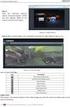 TruVision NVR 22 (S/P) - käyttöohje P/N 1073192-FI REV A ISS 06DEC16 Copyright Tavaramerkit ja patentit Valmistaja FCC-hyväksyntä FCC-ehdot Kanada ACMA-hyväksyntä Sertifiointi 2016 United Technologies
TruVision NVR 22 (S/P) - käyttöohje P/N 1073192-FI REV A ISS 06DEC16 Copyright Tavaramerkit ja patentit Valmistaja FCC-hyväksyntä FCC-ehdot Kanada ACMA-hyväksyntä Sertifiointi 2016 United Technologies
TruVision NVR 22 (S/P) - käyttöohje
 TruVision NVR 22 (S/P) - käyttöohje P/N 1073192-FI REV B ISS 29AUG17 Copyright Tavaramerkit ja patentit Valmistaja FCC-hyväksyntä FCC-ehdot Kanada ACMA-hyväksyntä Sertifiointi 2017 United Technologies
TruVision NVR 22 (S/P) - käyttöohje P/N 1073192-FI REV B ISS 29AUG17 Copyright Tavaramerkit ja patentit Valmistaja FCC-hyväksyntä FCC-ehdot Kanada ACMA-hyväksyntä Sertifiointi 2017 United Technologies
TruVision NVR 21:n (SP) käyttöohje
 TruVision NVR 21:n (SP) käyttöohje P/N 1072629-FI REV G ISS 08MAR17 Copyright Tavaramerkit ja patentit Valmistaja FCC-hyväksyntä FCC-ehdot Kanada ACMA-hyväksyntä Sertifiointi 2017 United Technologies Corporation.
TruVision NVR 21:n (SP) käyttöohje P/N 1072629-FI REV G ISS 08MAR17 Copyright Tavaramerkit ja patentit Valmistaja FCC-hyväksyntä FCC-ehdot Kanada ACMA-hyväksyntä Sertifiointi 2017 United Technologies Corporation.
TruVision NVR 10:n pikaopas
 TruVision NVR 10:n pikaopas P/N 1072767B-FI REV 1.0 ISS 17FEB15 Copyright Tavaramerkit ja patentit Yhteystiedot 2015 United Technologies Corporation. Interlogix on osa UTC Building & Industrial Systems
TruVision NVR 10:n pikaopas P/N 1072767B-FI REV 1.0 ISS 17FEB15 Copyright Tavaramerkit ja patentit Yhteystiedot 2015 United Technologies Corporation. Interlogix on osa UTC Building & Industrial Systems
TruVision DVR 12HD:n käyttöohje
 TruVision DVR 12HD:n käyttöohje P/N 1072873-FI REV C ISS 26JUN15 Copyright Tavaramerkit ja patentit Valmistaja FCC-hyväksyntä Kanada ACMA-hyväksyntä Sertifiointi EU-direktiivit Yhteystiedot 2015 United
TruVision DVR 12HD:n käyttöohje P/N 1072873-FI REV C ISS 26JUN15 Copyright Tavaramerkit ja patentit Valmistaja FCC-hyväksyntä Kanada ACMA-hyväksyntä Sertifiointi EU-direktiivit Yhteystiedot 2015 United
TruVision DVR 44HD:n käyttöohje
 TruVision DVR 44HD:n käyttöohje P/N 1072968-FI REV B ISS 04SEP15 Copyright Tavaramerkit ja patentit Valmistaja FCC-hyväksyntä Kanada ACMA-hyväksyntä Sertifiointi EU-direktiivit Yhteystiedot 2015 United
TruVision DVR 44HD:n käyttöohje P/N 1072968-FI REV B ISS 04SEP15 Copyright Tavaramerkit ja patentit Valmistaja FCC-hyväksyntä Kanada ACMA-hyväksyntä Sertifiointi EU-direktiivit Yhteystiedot 2015 United
Contour Mouse Wireless käyttöohje. /1 Contour Mouse Wireless käyttöohje
 Käyttöohje 4 Pakkauksen sisältö 1. Contour Mouse 2. Langaton vastaanotin 3. USB 2.0 -kaapeliadapteri 4. USB/Micro-USB-kaapeli 5. Käyttöohje 2 3 Yläosan toiminnot Oikea painike 5 5 Contour Mouse Keskipainike
Käyttöohje 4 Pakkauksen sisältö 1. Contour Mouse 2. Langaton vastaanotin 3. USB 2.0 -kaapeliadapteri 4. USB/Micro-USB-kaapeli 5. Käyttöohje 2 3 Yläosan toiminnot Oikea painike 5 5 Contour Mouse Keskipainike
Käyttöohje. Wireless
 Käyttöohje Wireless Pakkauksen sisältö 4 1. Unimouse 2. Langaton vastaanotin 3. USB 2.0 -kaapeliadapteri 4. Latauskaapeli 5. Käyttöopas 2 3 5 1 /1 Unimousen toiminnot Vieritysrulla/-painike Vasen painike
Käyttöohje Wireless Pakkauksen sisältö 4 1. Unimouse 2. Langaton vastaanotin 3. USB 2.0 -kaapeliadapteri 4. Latauskaapeli 5. Käyttöopas 2 3 5 1 /1 Unimousen toiminnot Vieritysrulla/-painike Vasen painike
Käyttöohje. Wireless
 Käyttöohje Wireless Pakkauksen sisältö 4 1. Unimouse 2. Langaton vastaanotin 3. USB 2.0 -kaapeliadapteri 4. Latauskaapeli 5. Käyttöopas 2 3 5 1 /1 Unimousen toiminnot Taaksepäin-painike Vieritysrulla/-painike
Käyttöohje Wireless Pakkauksen sisältö 4 1. Unimouse 2. Langaton vastaanotin 3. USB 2.0 -kaapeliadapteri 4. Latauskaapeli 5. Käyttöopas 2 3 5 1 /1 Unimousen toiminnot Taaksepäin-painike Vieritysrulla/-painike
Käyttöohje. Wireless
 Käyttöohje Wireless Pakkauksen sisältö 4 Unimousen toiminnot 1. Unimouse 2. Langaton vastaanotin 3. USB 2.0 -kaapeliadapteri 4. Latauskaapeli 5. Käyttöopas 2 3 Vieritysrulla/-painike Taaksepäin-painike
Käyttöohje Wireless Pakkauksen sisältö 4 Unimousen toiminnot 1. Unimouse 2. Langaton vastaanotin 3. USB 2.0 -kaapeliadapteri 4. Latauskaapeli 5. Käyttöopas 2 3 Vieritysrulla/-painike Taaksepäin-painike
1080p:n TruVision HD- TVI-wedge-kameran määritysohj
 1080p:n TruVision HD- TVI-wedge-kameran määritysohj P/N 1073184-FI REV A ISS 22MAR17 Copyright Tavaramerkit ja patentit Valmistaja Yhteystiedot Asiakaspalvelu 2017 United Technologies Corporation. Interlogix
1080p:n TruVision HD- TVI-wedge-kameran määritysohj P/N 1073184-FI REV A ISS 22MAR17 Copyright Tavaramerkit ja patentit Valmistaja Yhteystiedot Asiakaspalvelu 2017 United Technologies Corporation. Interlogix
TruVision NVR 21:n (SP) käyttöohje
 TruVision NVR 21:n (SP) käyttöohje P/N 1072629-FI REV F ISS 11DEC15 Copyright Tavaramerkit ja patentit Valmistaja FCC-hyväksyntä Kanada ACMA-hyväksyntä Sertifiointi EU-direktiivit Yhteystiedot 2015 United
TruVision NVR 21:n (SP) käyttöohje P/N 1072629-FI REV F ISS 11DEC15 Copyright Tavaramerkit ja patentit Valmistaja FCC-hyväksyntä Kanada ACMA-hyväksyntä Sertifiointi EU-direktiivit Yhteystiedot 2015 United
Kamera. Mini Dome -verkkokamera. Pikakäyttöohje---suomi. Tämä pikaohje koskee kohteita DS-2CD2312-I5, DS-2CD2332-I5 UD.
 Kamera Mini Dome -verkkokamera Pikakäyttöohje---suomi Tämä pikaohje koskee kohteita DS-2CD2312-I5, DS-2CD2332-I5 UD.6L0201B1256A01EU 1 Tietoja säädöksistä Mini Dome -verkkokamera Pikakäyttöohje EU:n vaatimustenmukaisuusvakuutus
Kamera Mini Dome -verkkokamera Pikakäyttöohje---suomi Tämä pikaohje koskee kohteita DS-2CD2312-I5, DS-2CD2332-I5 UD.6L0201B1256A01EU 1 Tietoja säädöksistä Mini Dome -verkkokamera Pikakäyttöohje EU:n vaatimustenmukaisuusvakuutus
Kamera. Cube-verkkokamera. Pikakäyttöohje-suomi. Tämä pikaohje koskee kohteita DS-2CD2412F-I (W), DS-2CD2432F-I UD.
 Kamera Cube-verkkokamera Pikakäyttöohje-suomi Tämä pikaohje koskee kohteita DS-2CD2412F-I (W), DS-2CD2432F-I UD.6L0201B1273A01EU 1 Tietoja säädöksistä Cube-verkkokamera Pikakäyttöohje EU:n vaatimustenmukaisuusvakuutus
Kamera Cube-verkkokamera Pikakäyttöohje-suomi Tämä pikaohje koskee kohteita DS-2CD2412F-I (W), DS-2CD2432F-I UD.6L0201B1273A01EU 1 Tietoja säädöksistä Cube-verkkokamera Pikakäyttöohje EU:n vaatimustenmukaisuusvakuutus
Kamera. Bullet-verkkokamera. Pikakäyttöohje---suomi. Tämä pikaohje koskee kohteita DS-2CD2212-I, DS-2CD2232-I UD.6L0201B1270A01EU
 Kamera Bullet-verkkokamera Pikakäyttöohje---suomi Tämä pikaohje koskee kohteita DS-CD1-I, DS-CD3-I UD.6L001B170A01EU 0 Tietoja säädöksistä Bullet-verkkokamera Pikakäyttöohje EU:n vaatimustenmukaisuusvakuutus
Kamera Bullet-verkkokamera Pikakäyttöohje---suomi Tämä pikaohje koskee kohteita DS-CD1-I, DS-CD3-I UD.6L001B170A01EU 0 Tietoja säädöksistä Bullet-verkkokamera Pikakäyttöohje EU:n vaatimustenmukaisuusvakuutus
Kamera. Bullet-verkkokamera. Pikakäyttöohje---suomi
 Kamera Bullet-verkkokamera Pikakäyttöohje---suomi Tämä pikaohje koskee kohteita DS-2CD4212F-(I)(Z)(H)(S), DS-2CD4212FWD-(I)(Z)(H)(S), DS-2CD4224F-(I)(Z)(H)(S), DS-2CD4232FWD-(I)(Z)(H)(S) UD.6L0201B1307A01EU
Kamera Bullet-verkkokamera Pikakäyttöohje---suomi Tämä pikaohje koskee kohteita DS-2CD4212F-(I)(Z)(H)(S), DS-2CD4212FWD-(I)(Z)(H)(S), DS-2CD4224F-(I)(Z)(H)(S), DS-2CD4232FWD-(I)(Z)(H)(S) UD.6L0201B1307A01EU
TUTA Q2 Tallentava valvontakamera Asennusohje
 TUTA Q2 Tallentava valvontakamera Asennusohje 1.02 Version 1.8.2011 Uusin versio tästä käsirkirjasta löytyy internet-osoitteesta: http://www.microdata.fi/pdf/tuta/tuta-q2_kasikirja.pdf Copyright 2011 Microdata
TUTA Q2 Tallentava valvontakamera Asennusohje 1.02 Version 1.8.2011 Uusin versio tästä käsirkirjasta löytyy internet-osoitteesta: http://www.microdata.fi/pdf/tuta/tuta-q2_kasikirja.pdf Copyright 2011 Microdata
Kocom HD-SDI tallentimen pikaohje
 Kocom HD-SDI tallentimen pikaohje HD-SDI DVR pikaohje 1.1 Copyright Kocom Finland Oy Varmista, että kiintolevy on paikoillaan. Käynnistys Liitä verkkolaite takana olevaan DC liittimeen. Paina laitteen
Kocom HD-SDI tallentimen pikaohje HD-SDI DVR pikaohje 1.1 Copyright Kocom Finland Oy Varmista, että kiintolevy on paikoillaan. Käynnistys Liitä verkkolaite takana olevaan DC liittimeen. Paina laitteen
Ulkoasu. 1.Objektiivi 2.Tallennuspainike 3.Kuvien ottopainike _ FIN 01
 Ulkoasu 3 2 1 1.Objektiivi 2.Tallennuspainike 3.Kuvien ottopainike FIN 01 13 4.Micro-USB-portti 10 12 11 6 7 8 9 4 5 5.Akun virtakytkin 6.Sivu ylös -painike 7.Virtapainike 8.OK-painike 9.Sivu alas -painike
Ulkoasu 3 2 1 1.Objektiivi 2.Tallennuspainike 3.Kuvien ottopainike FIN 01 13 4.Micro-USB-portti 10 12 11 6 7 8 9 4 5 5.Akun virtakytkin 6.Sivu ylös -painike 7.Virtapainike 8.OK-painike 9.Sivu alas -painike
Mini Dome -verkkokamera Pikakäyttöohje
 Kamera Mini Dome -verkkokamera Pikakäyttöohje---suomi Tämä pikaohje koskee kohteita DS-2CD252F-(I) (IS) (IW) (IWS), DS-2CD2532F-(I) (IS) (IW) (IWS) UD.6L020B230A0EU Tietoja säädöksistä Mini Dome -verkkokamera
Kamera Mini Dome -verkkokamera Pikakäyttöohje---suomi Tämä pikaohje koskee kohteita DS-2CD252F-(I) (IS) (IW) (IWS), DS-2CD2532F-(I) (IS) (IW) (IWS) UD.6L020B230A0EU Tietoja säädöksistä Mini Dome -verkkokamera
TruVision NVR 70:n käyttöohje
 :: TruVision NVR 70:n käyttöohje P/N 1073062-FI REV B ISS 03DEC15 Copyright Tavaramerkit ja patentit Valmistaja FCC-hyväksyntä Kanada ACMA-hyväksyntä Sertifiointi EU-direktiivit 2015 United Technologies
:: TruVision NVR 70:n käyttöohje P/N 1073062-FI REV B ISS 03DEC15 Copyright Tavaramerkit ja patentit Valmistaja FCC-hyväksyntä Kanada ACMA-hyväksyntä Sertifiointi EU-direktiivit 2015 United Technologies
TruVision NVR 10:n käyttöohje
 TruVision NVR 10:n käyttöohje P/N 1072766-FI REV D ISS 15SEP15 Copyright Tavaramerkit ja patentit Valmistaja FCC-hyväksyntä Kanada ACMA-hyväksyntä Sertifiointi EU-direktiivit Yhteystiedot 2015 United Technologies
TruVision NVR 10:n käyttöohje P/N 1072766-FI REV D ISS 15SEP15 Copyright Tavaramerkit ja patentit Valmistaja FCC-hyväksyntä Kanada ACMA-hyväksyntä Sertifiointi EU-direktiivit Yhteystiedot 2015 United Technologies
"PLEXTALK Pocket" -verkkosoittimen pikaopas
 "PLEXTALK Pocket" -verkkosoittimen pikaopas PLEXTALK Pocketin asetukset 1. Käännä PLEXTALK Pocket ympäri. Varmista, että kaksi pientä uloketta ovat ylhäällä. Paina PLEXTALK Pocketin pohjassa olevaa suorakulmaista
"PLEXTALK Pocket" -verkkosoittimen pikaopas PLEXTALK Pocketin asetukset 1. Käännä PLEXTALK Pocket ympäri. Varmista, että kaksi pientä uloketta ovat ylhäällä. Paina PLEXTALK Pocketin pohjassa olevaa suorakulmaista
Kamera. Dome-verkkokamera. Pikakäyttöohje-suomi. Tämä pikaohje koskee kohteita DS-2CD2712F-I(S), DS-2CD2732F-I(S) UD.
 Kamera Dome-verkkokamera Pikakäyttöohje-suomi Tämä pikaohje koskee kohteita DS-2CD2712F-I(S), DS-2CD2732F-I(S) UD.6L0201B1255A01EU 1 Tietoja säädöksistä Dome-verkkokamera Pikakäyttöohje EU:n vaatimustenmukaisuusvakuutus
Kamera Dome-verkkokamera Pikakäyttöohje-suomi Tämä pikaohje koskee kohteita DS-2CD2712F-I(S), DS-2CD2732F-I(S) UD.6L0201B1255A01EU 1 Tietoja säädöksistä Dome-verkkokamera Pikakäyttöohje EU:n vaatimustenmukaisuusvakuutus
exacqvision videovalvontaohjelmisto Loppukäyttäjän pikaohje
 exacqvision videovalvontaohjelmisto Loppukäyttäjän pikaohje 7.2.2011 1 Johdanto exacqvision Client -ohjelmassa on kolme toimintatilaa: Live, Haku ja Asetukset. Tässä pikaohjeessa käydään läpi yleisimmät
exacqvision videovalvontaohjelmisto Loppukäyttäjän pikaohje 7.2.2011 1 Johdanto exacqvision Client -ohjelmassa on kolme toimintatilaa: Live, Haku ja Asetukset. Tässä pikaohjeessa käydään läpi yleisimmät
Käyttäjän Pikaohje. CCTV Videovalvonta
 Käyttäjän Pikaohje CCTV Videovalvonta Tallenteiden haku 1.Aikahaku 1. Aloittaaksesi tallenteiden haun, paina näppäintä, jolloin aikahaun valikko tulee näkyviin, kuten alla. 2. Käytä vasen/oikea näppäimiä
Käyttäjän Pikaohje CCTV Videovalvonta Tallenteiden haku 1.Aikahaku 1. Aloittaaksesi tallenteiden haun, paina näppäintä, jolloin aikahaun valikko tulee näkyviin, kuten alla. 2. Käytä vasen/oikea näppäimiä
Viva-16. Käyttöohje. 1.4.2009 Veikko Nokkala Suomen Videovalvonta.com
 Viva-16 Käyttöohje 1.4.2009 Veikko Nokkala Sisällysluettelo Sisällysluettelo... 2 Ohjelmisto käyttöliittymä... 3 Asentaminen... 3 Käyttöönotto... 3 Katselu... 6 Tallennus... 8 Toistaminen... 9 Selain käyttöliittymä...
Viva-16 Käyttöohje 1.4.2009 Veikko Nokkala Sisällysluettelo Sisällysluettelo... 2 Ohjelmisto käyttöliittymä... 3 Asentaminen... 3 Käyttöönotto... 3 Katselu... 6 Tallennus... 8 Toistaminen... 9 Selain käyttöliittymä...
Wi-Fi Direct -opas. Helppo määritys Wi-Fi Directin avulla. Vianmääritys. Liite
 Wi-Fi Direct -opas Helppo määritys Wi-Fi Directin avulla Vianmääritys Liite Sisällys Tietoja oppaasta... 2 Oppaassa käytetyt symbolit... 2 Vastuuvapauslauseke... 2 1. Helppo määritys Wi-Fi Directin avulla
Wi-Fi Direct -opas Helppo määritys Wi-Fi Directin avulla Vianmääritys Liite Sisällys Tietoja oppaasta... 2 Oppaassa käytetyt symbolit... 2 Vastuuvapauslauseke... 2 1. Helppo määritys Wi-Fi Directin avulla
Riistakameran käyttöohje
 Riistakameran käyttöohje Sisällysluettelo I. Pikakäyttöönotto... 2 1. Etupaneeli... 2 2. Alaosa ja virtakytkin... 3 Automaattinen infrapunakuvaustila... 3 Testitila... 3 Liitännät... 3 3. Patterin asettaminen...
Riistakameran käyttöohje Sisällysluettelo I. Pikakäyttöönotto... 2 1. Etupaneeli... 2 2. Alaosa ja virtakytkin... 3 Automaattinen infrapunakuvaustila... 3 Testitila... 3 Liitännät... 3 3. Patterin asettaminen...
P6SLite ohjaus- ja zoom komennot
 1, Ohjaus zoom -toiminnot P6SLite ohjaus- ja zoom komennot Osa 1 pikanäppäintoiminnon Valitse APP-käyttöliittymää ja APP ilmestyy toimintopainikkeeseen. Paina + = ZOOM +, paina - = ZOOM-. 2, Manuaalinen
1, Ohjaus zoom -toiminnot P6SLite ohjaus- ja zoom komennot Osa 1 pikanäppäintoiminnon Valitse APP-käyttöliittymää ja APP ilmestyy toimintopainikkeeseen. Paina + = ZOOM +, paina - = ZOOM-. 2, Manuaalinen
Kamera. Dome-verkkokamera. Pikakäyttöohje suomi
 Kamera Dome-verkkokamera Pikakäyttöohje suomi Tämä pikaohje koskee kohteita DS-2CD4312F-(I)(Z)(H)(S), DS-2CD4312FWD-(I)(Z)(H)(S), DS-2CD4324F-(I)(Z)(H)(S), DS-2CD4332FWD-(I)(Z)(H)(S) UD.6L0201B1183A01EU
Kamera Dome-verkkokamera Pikakäyttöohje suomi Tämä pikaohje koskee kohteita DS-2CD4312F-(I)(Z)(H)(S), DS-2CD4312FWD-(I)(Z)(H)(S), DS-2CD4324F-(I)(Z)(H)(S), DS-2CD4332FWD-(I)(Z)(H)(S) UD.6L0201B1183A01EU
TruVision NVR 21(S/P) -käyttöohje
 TruVision NVR 21(S/P) -käyttöohje P/N 1072629E-FI REV 1.0 ISS 03FEB15 Copyright 2015 United Technologies Corporation. Interlogix on osa UTC Building & Industrial Systems -yhtiötä, joka on United Technologies
TruVision NVR 21(S/P) -käyttöohje P/N 1072629E-FI REV 1.0 ISS 03FEB15 Copyright 2015 United Technologies Corporation. Interlogix on osa UTC Building & Industrial Systems -yhtiötä, joka on United Technologies
NOOX xperio herätyskello valvontakamera
 NOOX xperio herätyskello valvontakamera Käyttöohje Ajan asetus Kun kellonaika on näytössä paina SET, ruudulla lukee nyt "2010" Aseta oikea aika UP ja DOWN näppäimillä ja paina SET uudelleen vahvistaakseni
NOOX xperio herätyskello valvontakamera Käyttöohje Ajan asetus Kun kellonaika on näytössä paina SET, ruudulla lukee nyt "2010" Aseta oikea aika UP ja DOWN näppäimillä ja paina SET uudelleen vahvistaakseni
Pakkauksen sisältö. 1. Unimouse 2. Käyttöopas. Unimouse Wired
 Käyttöohje Wired Pakkauksen sisältö 1. Unimouse 2. Käyttöopas 2 1 /1 Unimousen toiminnot Vieritysrulla/-painike Vasen painike Keskipainike* Oikea painike Perusasento/kallistus Johto Taaksepäin-painike
Käyttöohje Wired Pakkauksen sisältö 1. Unimouse 2. Käyttöopas 2 1 /1 Unimousen toiminnot Vieritysrulla/-painike Vasen painike Keskipainike* Oikea painike Perusasento/kallistus Johto Taaksepäin-painike
3 Mpx:n TruVision HD-TVIkameran
 3 Mpx:n TruVision HD-TVIkameran asennusohje P/N 1073216-FI REV C ISS 03FEB17 Sisältö Johdanto 2 Tuotteen yleiskatsaus 2 Asennus 4 Asennusympäristö 4 Pakkauksen sisältö 5 Kameran kuvaus 15 Kiinteällä objektiivilla
3 Mpx:n TruVision HD-TVIkameran asennusohje P/N 1073216-FI REV C ISS 03FEB17 Sisältö Johdanto 2 Tuotteen yleiskatsaus 2 Asennus 4 Asennusympäristö 4 Pakkauksen sisältö 5 Kameran kuvaus 15 Kiinteällä objektiivilla
FullHD herätyskello-valvontakamera
 FullHD herätyskello-valvontakamera Käyttöohje Ajan asetus Kun kellonaika on näytössä paina SET, näytöllä näkyy nyt vuosi aseta oikea aika UP ja DOWNnäppäimillä ja paina SET uudelleen. Aset kuukausi, päivä,
FullHD herätyskello-valvontakamera Käyttöohje Ajan asetus Kun kellonaika on näytössä paina SET, näytöllä näkyy nyt vuosi aseta oikea aika UP ja DOWNnäppäimillä ja paina SET uudelleen. Aset kuukausi, päivä,
TVRMobile V2.0 - käyttöohje
 TVRMobile V2.0 - käyttöohje OSANRO 1070644A-FI VERSIO 1.0 PAINOS 08OCT13 Copyright Tavaramerkit ja patentit Valmistaja Yhteystiedot 2013 UTC Fire & Security Americas Corporation, Inc. Interlogix on osa
TVRMobile V2.0 - käyttöohje OSANRO 1070644A-FI VERSIO 1.0 PAINOS 08OCT13 Copyright Tavaramerkit ja patentit Valmistaja Yhteystiedot 2013 UTC Fire & Security Americas Corporation, Inc. Interlogix on osa
TVRMobile HD V2.0 - käyttöohje
 TVRMobile HD V2.0 - käyttöohje OSANRO 1072645A-FI VERSIO 1.0 PAINOS 08OCT13 Copyright Tavaramerkit ja patentit Valmistaja Yhteystiedot 2013 UTC Fire & Security Americas Corporation, Inc. Interlogix on
TVRMobile HD V2.0 - käyttöohje OSANRO 1072645A-FI VERSIO 1.0 PAINOS 08OCT13 Copyright Tavaramerkit ja patentit Valmistaja Yhteystiedot 2013 UTC Fire & Security Americas Corporation, Inc. Interlogix on
Dahua NVR4104/4108-P-4KS2
 1 Dahua NVR4104/4108-P-4KS2 Dahua NVR4000-4KS2 on ensimmäinen Lite-sarjan tallennin joka tukee 4K resoluutiota ja H.265 videopakkausta. Tämä lite-sarjan tallennin tarjoaa jopa 8Mp kuvatarkkuuden. Tallennin
1 Dahua NVR4104/4108-P-4KS2 Dahua NVR4000-4KS2 on ensimmäinen Lite-sarjan tallennin joka tukee 4K resoluutiota ja H.265 videopakkausta. Tämä lite-sarjan tallennin tarjoaa jopa 8Mp kuvatarkkuuden. Tallennin
ATI REMOTE WONDER Asennusopas
 ATI REMOTE WONDER Asennusopas i Vastuuvapautuslauseke Vaikka tämän asiakirjan laatimisessa on pyritty äärimmäiseen huolellisuuteen, ATI Technologies Inc. ei vastaa ATI-laitteen tai - ohjelmiston, muun
ATI REMOTE WONDER Asennusopas i Vastuuvapautuslauseke Vaikka tämän asiakirjan laatimisessa on pyritty äärimmäiseen huolellisuuteen, ATI Technologies Inc. ei vastaa ATI-laitteen tai - ohjelmiston, muun
HP-mediakaukosäädin (vain tietyt mallit) Käyttöopas
 HP-mediakaukosäädin (vain tietyt mallit) Käyttöopas Copyright 2008 Hewlett-Packard Development Company, L.P. Windows ja Windows Vista ovat Microsoft Corporationin tavaramerkkejä tai rekisteröityjä tavaramerkkejä
HP-mediakaukosäädin (vain tietyt mallit) Käyttöopas Copyright 2008 Hewlett-Packard Development Company, L.P. Windows ja Windows Vista ovat Microsoft Corporationin tavaramerkkejä tai rekisteröityjä tavaramerkkejä
Pakkauksen sisältö. Balance Keyboard - REV 2.0
 Käyttöohje REV 2.0 3 Pakkauksen sisältö 4 5 1. Balance Keyboard -näppäimistö 2. Vastaanotin (langaton) 3. USB-jatkojohto 4. Kaksi AAA-paristoa 5. Käyttöopas 2 1 /1 A B C Toiminto- ja medianäppäimet A.
Käyttöohje REV 2.0 3 Pakkauksen sisältö 4 5 1. Balance Keyboard -näppäimistö 2. Vastaanotin (langaton) 3. USB-jatkojohto 4. Kaksi AAA-paristoa 5. Käyttöopas 2 1 /1 A B C Toiminto- ja medianäppäimet A.
Kannettava DVD soitin Daewoo DPC-7200PD
 Kannettava DVD soitin Daewoo DPC-7200PD Laitteeseen tutustuminen: Yläkuva laitteesta 1. LCD panelin sammutus kytkin 2. Laajakuva 3. Pysäytys 4. Edellinen 5. Seuraava 6. Toista 7. Valikko painike Nuolinäppäimet:
Kannettava DVD soitin Daewoo DPC-7200PD Laitteeseen tutustuminen: Yläkuva laitteesta 1. LCD panelin sammutus kytkin 2. Laajakuva 3. Pysäytys 4. Edellinen 5. Seuraava 6. Toista 7. Valikko painike Nuolinäppäimet:
Käyttöohje. FI_Free3_Wired_User_Guide.indd 1 02/06/
 Käyttöohje FI_Free3_Wired_User_Guide.indd 1 02/06/2017 12.40 Pakkauksen sisältö 2 3 1. RollerMouse Free3 2. Kaksi lyhyttä näppäimistön säätöpalaa 3. Kaksi pitkää näppäimistön säätöpalaa 1 /1 FI_Free3_Wired_User_Guide.indd
Käyttöohje FI_Free3_Wired_User_Guide.indd 1 02/06/2017 12.40 Pakkauksen sisältö 2 3 1. RollerMouse Free3 2. Kaksi lyhyttä näppäimistön säätöpalaa 3. Kaksi pitkää näppäimistön säätöpalaa 1 /1 FI_Free3_Wired_User_Guide.indd
Pikaopas JÄRJESTELMÄN ASENNUS 4CH DVR. Suomi _1
 VIDEO OUT 1 2 3 4 G 1 COM G NETWORK Pikaopas SARJAMALLI SDS-P3040 / V4040 / P4080 / P5080 / P5100 / P5101 DVR-MALLI SDR-3100 / 4100 / 4101 / 5100 SAMSUNG MONITOIMITURVAJÄRJESTELMÄ Kiitos, kun valitsit
VIDEO OUT 1 2 3 4 G 1 COM G NETWORK Pikaopas SARJAMALLI SDS-P3040 / V4040 / P4080 / P5080 / P5100 / P5101 DVR-MALLI SDR-3100 / 4100 / 4101 / 5100 SAMSUNG MONITOIMITURVAJÄRJESTELMÄ Kiitos, kun valitsit
Kaukosäädin (vain tietyt mallit) Käyttöopas
 Kaukosäädin (vain tietyt mallit) Käyttöopas Copyright 2007 Hewlett-Packard Development Company, L.P. Windows ja Windows Vista ovat Microsoft Corporationin tavaramerkkejä tai rekisteröityjä tavaramerkkejä
Kaukosäädin (vain tietyt mallit) Käyttöopas Copyright 2007 Hewlett-Packard Development Company, L.P. Windows ja Windows Vista ovat Microsoft Corporationin tavaramerkkejä tai rekisteröityjä tavaramerkkejä
Full Hybrid HD-SDI kovalevytallennin. Pikaohje käyttäjälle. DSB-TF Sarja (16/8/4CH)
 Full Hybrid HD-SDI kovalevytallennin Pikaohje käyttäjälle DSB-TF Sarja (16/8/4CH) 1 Laitteen kuvaus Pakkauksen sisältö Tarkista pakkauksen sisältö. Laite (DVR) Virtalähde 12VDC Virtakaapeli: Tämä kytketään
Full Hybrid HD-SDI kovalevytallennin Pikaohje käyttäjälle DSB-TF Sarja (16/8/4CH) 1 Laitteen kuvaus Pakkauksen sisältö Tarkista pakkauksen sisältö. Laite (DVR) Virtalähde 12VDC Virtakaapeli: Tämä kytketään
sivu 1 Verkkopäätteen muuttaminen Anvian uuteen tekniikkaan Ohje käy seuraaviin verkkopäätteisiin
 sivu 1 Verkkopäätteen muuttaminen Anvian uuteen tekniikkaan Ohje käy seuraaviin verkkopäätteisiin Zyxel Prestige 645 ISP Zyxel Prestige 645 WEB Zyxel Prestige 645R Zyxel Prestige 645 Ennen aloitusta tarkista,
sivu 1 Verkkopäätteen muuttaminen Anvian uuteen tekniikkaan Ohje käy seuraaviin verkkopäätteisiin Zyxel Prestige 645 ISP Zyxel Prestige 645 WEB Zyxel Prestige 645R Zyxel Prestige 645 Ennen aloitusta tarkista,
RollerMouse Pro3 Käyttöohje
 RollerMouse Pro3 Käyttöohje Pakkauksen sisältö 1. RollerMouse Pro3 2. Kaksi lyhyttä näppäimistön säätöpalaa 3. Kaksi pitkää näppäimistön säätöpalaa 2 3 1 /1 RollerMousen toiminnot A. Ohjaustanko B. Osoittimen
RollerMouse Pro3 Käyttöohje Pakkauksen sisältö 1. RollerMouse Pro3 2. Kaksi lyhyttä näppäimistön säätöpalaa 3. Kaksi pitkää näppäimistön säätöpalaa 2 3 1 /1 RollerMousen toiminnot A. Ohjaustanko B. Osoittimen
KREATEL IPTV-STB 1510 ASENNUSOHJE
 1 (9) KREATEL IPTV-STB 1510 Mikä IPTV-boksi on? Pystyäksesi katsomaan normaalilla TV-vastaanottimellasi digitaalisia -lähetyksiä, tarvitset IPTV-boksin, joka muuntaa laajakaistaverkossa välitettävän digitaalisesti
1 (9) KREATEL IPTV-STB 1510 Mikä IPTV-boksi on? Pystyäksesi katsomaan normaalilla TV-vastaanottimellasi digitaalisia -lähetyksiä, tarvitset IPTV-boksin, joka muuntaa laajakaistaverkossa välitettävän digitaalisesti
TruVision IP PTZ -kameran (laiteohjelmisto 5.1) asennusohje
 TruVision IP PTZ -kameran (laiteohjelmisto 5.1) asennusohje Johdanto Tässä asennusohjeessa on perustietoja kameran käyttöönotosta ja käytöstä. Tarkempia tietoja kameroista on Tuotteen yleiskatsaus Tämä
TruVision IP PTZ -kameran (laiteohjelmisto 5.1) asennusohje Johdanto Tässä asennusohjeessa on perustietoja kameran käyttöönotosta ja käytöstä. Tarkempia tietoja kameroista on Tuotteen yleiskatsaus Tämä
Aloitusopas SUOMI CEL-SV5TA260
 Aloitusopas SUOMI CEL-SV5TA260 Pakkauksen sisältö Tarkista ennen käyttöä, sisältääkö kameran pakkaus seuraavat osat. Jos jokin osista puuttuu, ota yhteys kameran jälleenmyyjään. Kamera Akku NB-13L* 1 Latauslaite
Aloitusopas SUOMI CEL-SV5TA260 Pakkauksen sisältö Tarkista ennen käyttöä, sisältääkö kameran pakkaus seuraavat osat. Jos jokin osista puuttuu, ota yhteys kameran jälleenmyyjään. Kamera Akku NB-13L* 1 Latauslaite
NUUO OHJELMA PIKAOPAS. Dasys Oy 26.3.2008 Lapinlahdenkatu 19 A 00180 HELSINKI Email: info@dasys.fi Faksi 0401-514 888 www.dasys.fi
 NUUO OHJELMA PIKAOPAS Dasys Oy 26.3.2008 Lapinlahdenkatu 19 A 00180 HELSINKI Email: info@dasys.fi Faksi 0401-514 888 www.dasys.fi 1.0 Ensimmäinen käyttökerta... 3 2.0 Tallenteiden hakeminen... 5 3.0 Tallenteiden
NUUO OHJELMA PIKAOPAS Dasys Oy 26.3.2008 Lapinlahdenkatu 19 A 00180 HELSINKI Email: info@dasys.fi Faksi 0401-514 888 www.dasys.fi 1.0 Ensimmäinen käyttökerta... 3 2.0 Tallenteiden hakeminen... 5 3.0 Tallenteiden
TruVision NVR 10:n käyttöohje
 TruVision NVR 10:n käyttöohje P/N 1072766C-FI REV 1.0 ISS 16JUL14 Copyright Tavaramerkit ja patentit Valmistaja FCC-hyväksyntä Kanada ACMA-hyväksyntä Sertifiointi EU-direktiivit Yhteystiedot 2014 United
TruVision NVR 10:n käyttöohje P/N 1072766C-FI REV 1.0 ISS 16JUL14 Copyright Tavaramerkit ja patentit Valmistaja FCC-hyväksyntä Kanada ACMA-hyväksyntä Sertifiointi EU-direktiivit Yhteystiedot 2014 United
HP Mobile -kaukosäädin (vain tietyt mallit) Käyttöopas
 HP Mobile -kaukosäädin (vain tietyt mallit) Käyttöopas Copyright 2008 Hewlett-Packard Development Company, L.P. Windows ja Windows Vista ovat Microsoft Corporationin tavaramerkkejä tai rekisteröityjä tavaramerkkejä
HP Mobile -kaukosäädin (vain tietyt mallit) Käyttöopas Copyright 2008 Hewlett-Packard Development Company, L.P. Windows ja Windows Vista ovat Microsoft Corporationin tavaramerkkejä tai rekisteröityjä tavaramerkkejä
SRP5002_MA190508_v6.qxd:125254c4_SRU5110_86 19/05/08 18:34 Página62
 SRP500_MA190508_v6.qxd:155c_SRU5110_86 19/05/08 18: Página6 Sisällysluettelo 1 Kaukosäädin 6 Kaukosäätimen asentaminen 6-6.1 Paristojen asettaminen paikalleen 6. Kaukosäätimen testaaminen 6. Kaukosäätimen
SRP500_MA190508_v6.qxd:155c_SRU5110_86 19/05/08 18: Página6 Sisällysluettelo 1 Kaukosäädin 6 Kaukosäätimen asentaminen 6-6.1 Paristojen asettaminen paikalleen 6. Kaukosäätimen testaaminen 6. Kaukosäätimen
HP Visual Collaboration Room. Käyttöopas
 HP Visual Collaboration Room Käyttöopas HP Visual Collaboration Room 2.0 First edition: December 2010 Lainsäädännöllistä tietoa Copyright 2010 Hewlett-Packard Development Company, L.P. Tässä olevia tietoja
HP Visual Collaboration Room Käyttöopas HP Visual Collaboration Room 2.0 First edition: December 2010 Lainsäädännöllistä tietoa Copyright 2010 Hewlett-Packard Development Company, L.P. Tässä olevia tietoja
HP Mobile -kaukosäädin (vain tietyt mallit) Käyttöopas
 HP Mobile -kaukosäädin (vain tietyt mallit) Käyttöopas Copyright 2008 Hewlett-Packard Development Company, L.P. Windows ja Windows Vista ovat Microsoft Corporationin tavaramerkkejä tai rekisteröityjä tavaramerkkejä
HP Mobile -kaukosäädin (vain tietyt mallit) Käyttöopas Copyright 2008 Hewlett-Packard Development Company, L.P. Windows ja Windows Vista ovat Microsoft Corporationin tavaramerkkejä tai rekisteröityjä tavaramerkkejä
Käyttöohjeet. Sovellussivusto
 Käyttöohjeet Sovellussivusto SISÄLLYSLUETTELO Tietoja oppaasta...2 Oppaassa käytetyt symbolit...2 Vastuuvapauslauseke...3 Huomautuksia...3 Mitä sovellussivustolla voi tehdä... 4 Ennen sovellussivuston
Käyttöohjeet Sovellussivusto SISÄLLYSLUETTELO Tietoja oppaasta...2 Oppaassa käytetyt symbolit...2 Vastuuvapauslauseke...3 Huomautuksia...3 Mitä sovellussivustolla voi tehdä... 4 Ennen sovellussivuston
Ulkoiset laitteet Käyttöopas
 Ulkoiset laitteet Käyttöopas Copyright 2008 Hewlett-Packard Development Company, L.P. Tässä olevat tiedot voivat muuttua ilman ennakkoilmoitusta. Ainoat HP:n tuotteita ja palveluja koskevat takuut mainitaan
Ulkoiset laitteet Käyttöopas Copyright 2008 Hewlett-Packard Development Company, L.P. Tässä olevat tiedot voivat muuttua ilman ennakkoilmoitusta. Ainoat HP:n tuotteita ja palveluja koskevat takuut mainitaan
Reolink WiFi valvontakameran käyttöohje
 1 Reolink WiFi valvontakameran käyttöohje Sisällysluettelo 1 Ennen käyttöä... 3 1.1 Käyttöehdot... 3 1.2 Huomioitavaa... 3 2 Valvontakameran käyttöönotto älypuhelimella... 4 2.1 Asenna Reolink ohjelmisto...
1 Reolink WiFi valvontakameran käyttöohje Sisällysluettelo 1 Ennen käyttöä... 3 1.1 Käyttöehdot... 3 1.2 Huomioitavaa... 3 2 Valvontakameran käyttöönotto älypuhelimella... 4 2.1 Asenna Reolink ohjelmisto...
Skype for Business ohjelman asennus- ja käyttöohje Sisällys
 Skype for Business ohjelman asennus- ja käyttöohje Sisällys Kirjautuminen Office 365 -palveluun... 2 Skype for Business ohjelman asentaminen... 3 Yhteyshenkilöiden lisääminen Skype for Business ohjelmassa...
Skype for Business ohjelman asennus- ja käyttöohje Sisällys Kirjautuminen Office 365 -palveluun... 2 Skype for Business ohjelman asentaminen... 3 Yhteyshenkilöiden lisääminen Skype for Business ohjelmassa...
Epooqin perusominaisuudet
 Epooqin perusominaisuudet Huom! Epooqia käytettäessä on suositeltavaa käyttää Firefox -selainta. Chrome toimii myös, mutta eräissä asioissa, kuten äänittämisessä, voi esiintyä ongelmia. Internet Exploreria
Epooqin perusominaisuudet Huom! Epooqia käytettäessä on suositeltavaa käyttää Firefox -selainta. Chrome toimii myös, mutta eräissä asioissa, kuten äänittämisessä, voi esiintyä ongelmia. Internet Exploreria
Seuraavat toiminnot suoritetaan käyttämällä LG- tallentimen kaukosäädintä.
 1 Digitointi VHS-kasetilta DVD-Ievylle Lue ohjeet huolellisesti ennen laitteen käyttöä. Prosessi kestää niin kauan kuin VHS:n toisto kestää. Soittimessa voi käyttää DVD-R, DVD+R sekä uudelleen kirjoitettavia
1 Digitointi VHS-kasetilta DVD-Ievylle Lue ohjeet huolellisesti ennen laitteen käyttöä. Prosessi kestää niin kauan kuin VHS:n toisto kestää. Soittimessa voi käyttää DVD-R, DVD+R sekä uudelleen kirjoitettavia
Skype for Business ohjelman asennus- ja käyttöohje Sisällys
 Skype for Business ohjelman asennus- ja käyttöohje Sisällys Kirjautuminen Office 365 -palveluun... 2 Skype for Business ohjelman asentaminen... 3 Yhteyshenkilöiden lisääminen Skype for Business ohjelmassa...
Skype for Business ohjelman asennus- ja käyttöohje Sisällys Kirjautuminen Office 365 -palveluun... 2 Skype for Business ohjelman asentaminen... 3 Yhteyshenkilöiden lisääminen Skype for Business ohjelmassa...
Verkkoasetusten ohjeet
 Älyvaraajan ohjaus 1 Älyvaraajan liittäminen kodin internet-reitittimeen... 2 1.1 Älyvaraajan liittäminen internetiin Ethernet-kaapelilla... 2 1.2 Älyvaraajan liittäminen internetiin langattomasti WPS
Älyvaraajan ohjaus 1 Älyvaraajan liittäminen kodin internet-reitittimeen... 2 1.1 Älyvaraajan liittäminen internetiin Ethernet-kaapelilla... 2 1.2 Älyvaraajan liittäminen internetiin langattomasti WPS
TeleWell TW-EA711 ADSL modeemi & reititin ja palomuuri. Pikaohje
 TeleWell TW-EA711 ADSL modeemi & reititin ja palomuuri Pikaohje Pikaohje Myyntipaketin sisältö 1. TeleWell TW-EA711 ADSL modeemi & palomuuri 2. AC-DC sähköverkkomuuntaja 3. RJ-11 puhelinjohto ja suomalainen
TeleWell TW-EA711 ADSL modeemi & reititin ja palomuuri Pikaohje Pikaohje Myyntipaketin sisältö 1. TeleWell TW-EA711 ADSL modeemi & palomuuri 2. AC-DC sähköverkkomuuntaja 3. RJ-11 puhelinjohto ja suomalainen
Pakkauksen sisältö. 1. Balance Keyboard 2. Langaton vastaanotin 3. Kaksi AAA-paristoa. Balance Keyboard käyttöohje
 Käyttöohje Pakkauksen sisältö 2 3 1. Balance Keyboard 2. Langaton vastaanotin 3. Kaksi AAA-paristoa 1 /1 Vaihe 1: Poista paristolokeron kansi ja aseta AAA-paristot lokeroon. Poista langaton vastaanotin
Käyttöohje Pakkauksen sisältö 2 3 1. Balance Keyboard 2. Langaton vastaanotin 3. Kaksi AAA-paristoa 1 /1 Vaihe 1: Poista paristolokeron kansi ja aseta AAA-paristot lokeroon. Poista langaton vastaanotin
RollerMouse Pro3 Käyttöohje. FI_RollerMouse_Pro3_Wired.indd 1 30/05/
 RollerMouse Pro3 Käyttöohje FI_RollerMouse_Pro3_Wired.indd 1 30/05/2017 15.35 Saa Ma oso Pakkauksen sisältö 1. RollerMouse Pro3 2. Kaksi lyhyttä näppäimistön säätöpalaa 3. Kaksi pitkää näppäimistön säätöpalaa
RollerMouse Pro3 Käyttöohje FI_RollerMouse_Pro3_Wired.indd 1 30/05/2017 15.35 Saa Ma oso Pakkauksen sisältö 1. RollerMouse Pro3 2. Kaksi lyhyttä näppäimistön säätöpalaa 3. Kaksi pitkää näppäimistön säätöpalaa
Pakkauksen sisältö. Huomautus * Usean luurin pakkauksissa on enemmän luureja, latureita ja verkkolaitteita. ** Tukiasema
 Pikaopas SE888 Pakkauksen sisältö Tukiasema Huomautus * Usean luurin pakkauksissa on enemmän luureja, latureita ja verkkolaitteita. ** Joissakin maissa on liitettävä linjasovitin linjajohtoon ja sitten
Pikaopas SE888 Pakkauksen sisältö Tukiasema Huomautus * Usean luurin pakkauksissa on enemmän luureja, latureita ja verkkolaitteita. ** Joissakin maissa on liitettävä linjasovitin linjajohtoon ja sitten
Kirjautuminen sisään TALLENNUSPALVELUUN
 Kirjautuminen sisään TALLENNUSPALVELUUN Kirjaudu sisään saamillasi tunnuksilla Yläpalkin painikkeet Ääni: Tallennuksen alkamisesta voidaan ilmoittaa äänimerkillä Pop-up: Jos tämä on aktivoituna, tallennuksen
Kirjautuminen sisään TALLENNUSPALVELUUN Kirjaudu sisään saamillasi tunnuksilla Yläpalkin painikkeet Ääni: Tallennuksen alkamisesta voidaan ilmoittaa äänimerkillä Pop-up: Jos tämä on aktivoituna, tallennuksen
TruVision IP PTZ - kameran asennusohje
 TruVision IP PTZ - kameran asennusohje P/N 1072666B-FI REV 1.0 ISS 25FEB14 Copyright 2014 United Technologies Corporation Interlogix on osa UTC Climate Controls & Security -yhtiötä, joka on United Technologies
TruVision IP PTZ - kameran asennusohje P/N 1072666B-FI REV 1.0 ISS 25FEB14 Copyright 2014 United Technologies Corporation Interlogix on osa UTC Climate Controls & Security -yhtiötä, joka on United Technologies
SG520 Series. Käyttöohje Bolyguard Small riistakamera. Sivu 1
 1 Yleiskatsaus Käyttöohje Bolyguard Small riistakamera SG520 Series Sivu 1 1 Yleiskatsaus Sisältö 1 Yleiskatsaus... 3 1.1 Kameran rakenne... 3 1.2 Yleinen kuvaus... 4 1.3 Näyttö... 4 1.4 Kuvien ja videoiden
1 Yleiskatsaus Käyttöohje Bolyguard Small riistakamera SG520 Series Sivu 1 1 Yleiskatsaus Sisältö 1 Yleiskatsaus... 3 1.1 Kameran rakenne... 3 1.2 Yleinen kuvaus... 4 1.3 Näyttö... 4 1.4 Kuvien ja videoiden
Asennusopas. Huomautus. Observit RSS
 Asennusopas Observit RSS Versio 5.3 Huomautus Tämä opas on uusia asennuksia varten. Axis-kamerapaketti sisältää käytettävän lehtisen. Jos sinulla on kysyttävää, ota yhteyttä tukeen: +46 60 61 67 50. Tarjoaja:
Asennusopas Observit RSS Versio 5.3 Huomautus Tämä opas on uusia asennuksia varten. Axis-kamerapaketti sisältää käytettävän lehtisen. Jos sinulla on kysyttävää, ota yhteyttä tukeen: +46 60 61 67 50. Tarjoaja:
K I F D G E L H C J. Asennus FI Aseta paristot. Liiketunnistin (G) syttyy
 MI-4500X Wireless Optical Mouse Tuotetiedot A B K I F D G E L H C J Hiiri A: Vieritysrulla ja kolmospainike Akun virta vähissä -valo (vilkkuu) B: Kakkospainike C: Ykköspainike D: Selaimen edellinen-painike
MI-4500X Wireless Optical Mouse Tuotetiedot A B K I F D G E L H C J Hiiri A: Vieritysrulla ja kolmospainike Akun virta vähissä -valo (vilkkuu) B: Kakkospainike C: Ykköspainike D: Selaimen edellinen-painike
Opas Logitech Harmony 525 asennusohjelmistoon
 Opas Logitech Harmony 525 asennusohjelmistoon Tervetuloa! Ohjattu asennus asentaa Logitech Harmony kaukoohjaimen ohjelmiston koneellesi jatkaaksesi paina NEXT. Valitse kieli ja paina ok. Ohessa on Logitech
Opas Logitech Harmony 525 asennusohjelmistoon Tervetuloa! Ohjattu asennus asentaa Logitech Harmony kaukoohjaimen ohjelmiston koneellesi jatkaaksesi paina NEXT. Valitse kieli ja paina ok. Ohessa on Logitech
Asentaminen Android-laitteeseen
 Asentaminen Android-laitteeseen Huomaa! Tarkempia tietoja ohjelmien asentamisesta saat tarvittaessa puhelimesi käyttöoppaasta. MyMMX mobile -sovelluksen asentaminen Android-laitteeseen: 1. Avaa laitteesi
Asentaminen Android-laitteeseen Huomaa! Tarkempia tietoja ohjelmien asentamisesta saat tarvittaessa puhelimesi käyttöoppaasta. MyMMX mobile -sovelluksen asentaminen Android-laitteeseen: 1. Avaa laitteesi
Käyttöopas. Tuetut kameramallit. Osien tunnistus. Valmistelut. Kuvaaminen
 Tämä on avuksi, kun herättää käyttöön liittyviä ongelmia tai kysymyksiä. Tuetut kameramallit Osien tunnistus Valmistelut Purkaminen Pariston asettaminen ja kameran yhdistäminen Bluetooth -toimintoon Tahattomien
Tämä on avuksi, kun herättää käyttöön liittyviä ongelmia tai kysymyksiä. Tuetut kameramallit Osien tunnistus Valmistelut Purkaminen Pariston asettaminen ja kameran yhdistäminen Bluetooth -toimintoon Tahattomien
HomeMonitor käyttöönotto-ohje
 HomeMonitor käyttöönotto-ohje Sisällys HomeMonitor käyttöönotto-ohje... 1 Käyttäjätunnuksen luonti... 3 Henkilötiedot... 4 Kameran lisäys käyttäjätiliin... 5 Verkkoon yhdistäminen... 6 Kamerayhteyden tarkistus...
HomeMonitor käyttöönotto-ohje Sisällys HomeMonitor käyttöönotto-ohje... 1 Käyttäjätunnuksen luonti... 3 Henkilötiedot... 4 Kameran lisäys käyttäjätiliin... 5 Verkkoon yhdistäminen... 6 Kamerayhteyden tarkistus...
RICOH Ri 100/RICOH Ri 100 Pink/ RICOH Ri 100 Green Lisätietoja langattoman LANin käyttäjille
 RICOH Ri 100/RICOH Ri 100 Pink/ RICOH Ri 100 Green Lisätietoja langattoman LANin käyttäjille Tämä opas antaa tietoa laitteen liittämisestä langattomaan verkkoon infrastruktuuritilassa. Infrastruktuuritilassa
RICOH Ri 100/RICOH Ri 100 Pink/ RICOH Ri 100 Green Lisätietoja langattoman LANin käyttäjille Tämä opas antaa tietoa laitteen liittämisestä langattomaan verkkoon infrastruktuuritilassa. Infrastruktuuritilassa
OTOsuite. Asennusopas. Suomi
 OTOsuite Asennusopas Suomi Asiakirjassa kuvataan OTOsuite-ohjelman asentaminen DVD:ltä, muistitikulta tai pakatusta tiedostosta. Järjestelmävaatimukset 1,5 GHz:n suoritin tai parempi (suositus 2 GHz) 2
OTOsuite Asennusopas Suomi Asiakirjassa kuvataan OTOsuite-ohjelman asentaminen DVD:ltä, muistitikulta tai pakatusta tiedostosta. Järjestelmävaatimukset 1,5 GHz:n suoritin tai parempi (suositus 2 GHz) 2
Kiitos, että valitsit GoXtreme WiFi Control -toimintakameran. Lue tämä käyttöohje huolellisesti ennen tuotteen. käyttöä. Kameran osat ja painikkeet
 Käyttöohje Kiitos, että valitsit GoXtreme WiFi Control -toimintakameran. Lue tämä käyttöohje huolellisesti ennen tuotteen käyttöä. Kameran osat ja painikkeet 1 1. Laukaisin 8. Mikro USB -portti 2. Mikrofoni
Käyttöohje Kiitos, että valitsit GoXtreme WiFi Control -toimintakameran. Lue tämä käyttöohje huolellisesti ennen tuotteen käyttöä. Kameran osat ja painikkeet 1 1. Laukaisin 8. Mikro USB -portti 2. Mikrofoni
Muistitikun liittäminen tietokoneeseen
 Muistitikun käyttäminen 1 Muistitikun liittäminen tietokoneeseen Muistitikku liitetään tietokoneen USB-porttiin. Koneessa voi olla useita USB-portteja ja tikun voi liittää mihin tahansa niistä. USB-portti
Muistitikun käyttäminen 1 Muistitikun liittäminen tietokoneeseen Muistitikku liitetään tietokoneen USB-porttiin. Koneessa voi olla useita USB-portteja ja tikun voi liittää mihin tahansa niistä. USB-portti
TIETOKONEEN ASETUKSILLA PARANNAT KÄYTETTÄVYYTTÄ
 TIETOKONEEN ASETUKSILLA PARANNAT KÄYTETTÄVYYTTÄ Windows XP-käyttöjärjestelmän asetuksilla sekä Word-asetuksilla voit vaikuttaa tietokoneen näytön ulkoasuun, selkeyteen ja helppokäyttöisyyteen.. 1) ASETUKSET
TIETOKONEEN ASETUKSILLA PARANNAT KÄYTETTÄVYYTTÄ Windows XP-käyttöjärjestelmän asetuksilla sekä Word-asetuksilla voit vaikuttaa tietokoneen näytön ulkoasuun, selkeyteen ja helppokäyttöisyyteen.. 1) ASETUKSET
Tietokoneen asetukset -apuohjelma Käyttöopas
 Tietokoneen asetukset -apuohjelma Käyttöopas Copyright 2007 Hewlett-Packard Development Company, L.P. Windows on Microsoft Corporationin Yhdysvalloissa rekisteröity tavaramerkki. Tässä olevat tiedot voivat
Tietokoneen asetukset -apuohjelma Käyttöopas Copyright 2007 Hewlett-Packard Development Company, L.P. Windows on Microsoft Corporationin Yhdysvalloissa rekisteröity tavaramerkki. Tässä olevat tiedot voivat
Tietokoneen asetukset -apuohjelma Käyttöopas
 Tietokoneen asetukset -apuohjelma Käyttöopas Copyright 2007 Hewlett-Packard Development Company, L.P. Windows on Microsoft Corporationin Yhdysvalloissa rekisteröity tavaramerkki. Tässä olevat tiedot voivat
Tietokoneen asetukset -apuohjelma Käyttöopas Copyright 2007 Hewlett-Packard Development Company, L.P. Windows on Microsoft Corporationin Yhdysvalloissa rekisteröity tavaramerkki. Tässä olevat tiedot voivat
Rekisteröi tuote ja hae tukitietoja osoitteessa CD250 CD255 SE250 SE255. Pikaopas. Kytke. Asenna. Nauti
 Rekisteröi tuote ja hae tukitietoja osoitteessa www.philips.com/welcome CD250 CD255 SE250 SE255 Pikaopas 1 Kytke 2 Asenna 3 Nauti Mitä laatikko sisältää? Tukiasema TAI Luuri Akkutilan kansi Tukiasema ja
Rekisteröi tuote ja hae tukitietoja osoitteessa www.philips.com/welcome CD250 CD255 SE250 SE255 Pikaopas 1 Kytke 2 Asenna 3 Nauti Mitä laatikko sisältää? Tukiasema TAI Luuri Akkutilan kansi Tukiasema ja
Käyttöopas kahden kameran väliseen tiedostojen siirtoon
 Canon-digitaalikamera Käyttöopas kahden kameran väliseen tiedostojen siirtoon Sisällysluettelo Johdanto....................................... 1 Kuvien siirtäminen langattomassa yhteydessä........ 2 Kameran
Canon-digitaalikamera Käyttöopas kahden kameran väliseen tiedostojen siirtoon Sisällysluettelo Johdanto....................................... 1 Kuvien siirtäminen langattomassa yhteydessä........ 2 Kameran
Ulkoiset laitteet Käyttöopas
 Ulkoiset laitteet Käyttöopas Copyright 2009 Hewlett-Packard Development Company, L.P. Tässä olevat tiedot voivat muuttua ilman ennakkoilmoitusta. Ainoat HP:n tuotteita ja palveluja koskevat takuut mainitaan
Ulkoiset laitteet Käyttöopas Copyright 2009 Hewlett-Packard Development Company, L.P. Tässä olevat tiedot voivat muuttua ilman ennakkoilmoitusta. Ainoat HP:n tuotteita ja palveluja koskevat takuut mainitaan
MP3-RADIO USB/SD/MMC -AUTORADION KÄYTTÖOPAS
 ROCK POP EQ CLAS RDM AUTORADIO FINwww.facebook.com/denverelectronics MP3-RADIO USB/SD/MMC -AUTORADION KÄYTTÖOPAS CAU-436 1 17 11 18 7 6 12 16 CAU-436 FM/USB/SD MP3 PLAYER 14 15 TA PTY 8 VOL/SEL AF 2 19
ROCK POP EQ CLAS RDM AUTORADIO FINwww.facebook.com/denverelectronics MP3-RADIO USB/SD/MMC -AUTORADION KÄYTTÖOPAS CAU-436 1 17 11 18 7 6 12 16 CAU-436 FM/USB/SD MP3 PLAYER 14 15 TA PTY 8 VOL/SEL AF 2 19
